Page 1

Korisnički priručnik
Microsoft® Windows® 7 / Vista / XP / 2000 / 2003 / 2008
Page 2
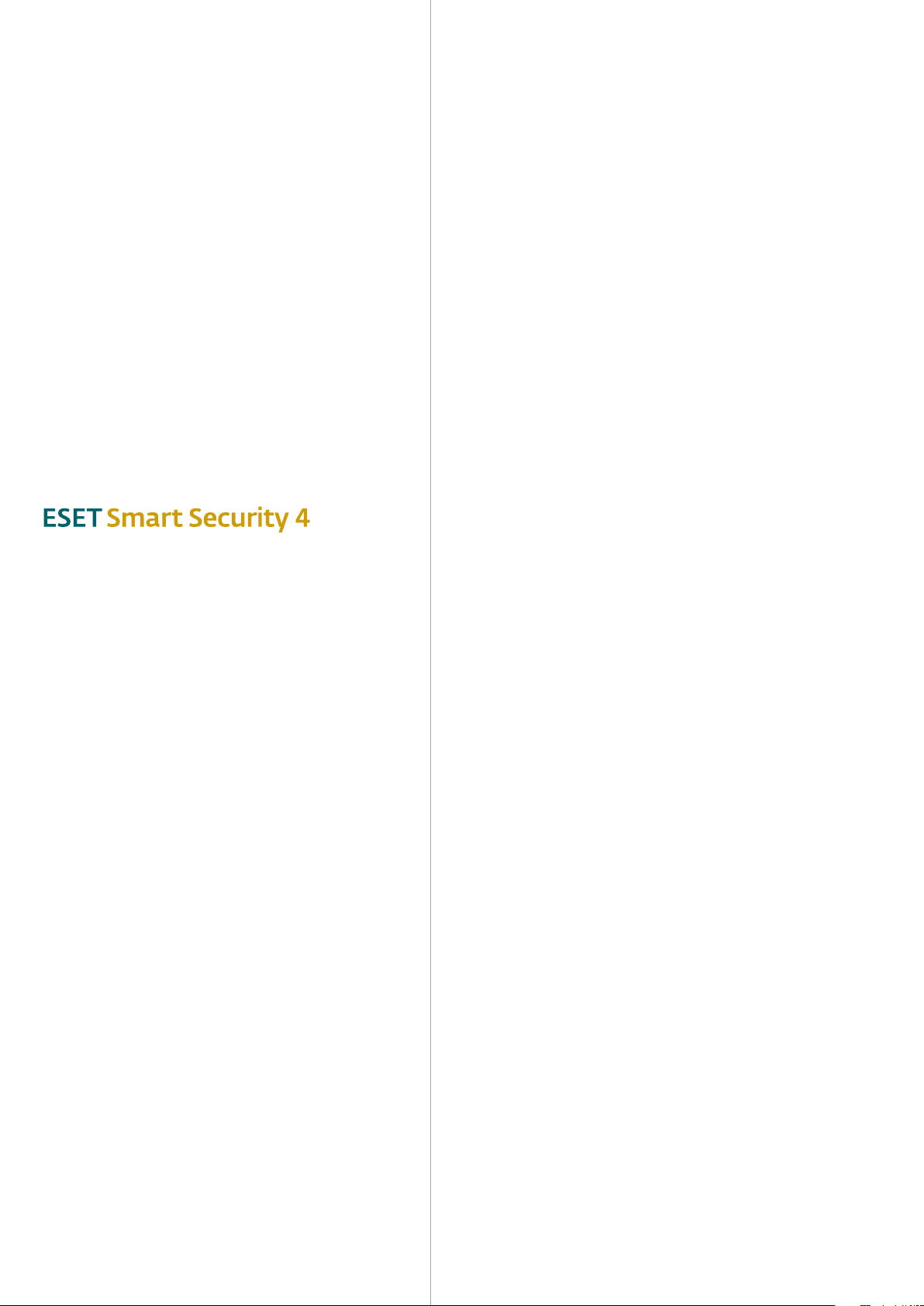
Autorska prava © 2009 ESET, spol. s r. o.
ESET Smart Security 4 razvila je tvrtka ESET, spol. sr.o.
Dodatne informacije potražite na adresi www.eset.com.
Sva prava pridržana. Nijedan dio ove dokumentacije ne smije
se reproducirati, spremati usustav za pohranu ili
ubilo kojem obliku ili na bilo koji način (elektronički,
mehanički, kopiranjem, snimanjem, skeniranjem ili
bez pismenog dopuštenja autora.
ESET, spol. sr.o. zadržava pravo izmjene bilo kojeg opisanog
softverskog programa bez prethodne obavijesti.
Korisnička služba diljem svijeta: www.eset.eu/support
Korisnička služba za Hrvatsku, BiH, Srbiju, Kosovo, Crnu Goru,
Makedoniju i Albaniju: www.eset.com.hr/podrska.aspx
REV.20090702-001
prenositi
drukčije)
Sadržaj
1. ESET Smart Security 4 .............................4
1.1 Novosti ........................................................................ 4
1.2 Sistemski preduvjeti ...................................................... 5
2. Instalacija .............................................6
2.1 Tipična instalacija ......................................................... 6
2.2 Prilagođena instalacija .................................................. 7
2.3 Korištenje izvornih postavki ........................................... 9
2.4 Podešavanje korisničkog imena ilozinke..........................9
2.5 Skeniranje računala na zahtjev ....................................... 9
3. Vodič za početnike ............................... 10
3.1 Opis dizajna korisničkog sučelja – načini rada .................10
3.1.1 Provjera rada sustava ........................................... 10
3.1.2 Što ako program ne radi pravilno ........................... 11
3.2 Podešavanje aktualizacije ..............................................11
3.3 Podešavanje pouzdane zone...........................................11
3.4 Podešavanje proxy servera ............................................. 12
3.5 Zaštita postavki ........................................................... 12
4. Rad sprogramom ESET Smart Security ....13
4.1 Antivirus iantispyware ................................................. 13
4.1.1 Rezidentna zaštita datotečnog sustava ..................13
4.1.1.1 Podešavanje nadzora ............................................13
4.1.1.1.1 Mediji za skeniranje ..............................................13
4.1.1.1.2 Izvrši skeniranje pri (skeniranje koje
pokreće događaj) ..................................................13
4.1.1.1.3 Dodatni ThreatSense parametri za novostvorene
iizmijenjene datoteke ..........................................13
4.1.1.1.4 Napredno podešavanje ......................................... 13
4.1.1.2 Razine čišćenja .....................................................13
4.1.1.3 Kada treba izmijeniti konfiguraciju
rezidentne zaštite ................................................14
4.1.1.4 Provjera rezidentne zaštite ...................................14
4.1.1.5 Što ako rezidentna zaštita ne funkcionira ...............14
4.1.2 Zaštita klijenta e-pošte ..........................................14
4.1.2.1 Provjera protokola POP3 ........................................14
4.1.2.1.1 Kompatibilnost .....................................................14
4.1.2.2 Integracija sklijentima e-pošte ..............................15
4.1.2.2.1 Dodavanje obavijesti utijelo poruke .......................15
4.1.2.3 Uklanjanje infiltracija ............................................15
4.1.3 Zaštita web pristupa .............................................16
4.1.3.1 HTTP, HTTPs .........................................................16
4.1.3.1.1 Upravljanje adresama ...........................................16
4.1.3.1.2 Web preglednici ....................................................16
4.1.4 Skeniranje računala .............................................. 17
4.1.4.1 Vrsta skeniranja ....................................................17
4.1.4.1.1 Smart skeniranje ..................................................17
4.1.4.1.2 Prilagođeno skeniranje .......................................... 17
4.1.4.2 Ciljevi skeniranja ...................................................17
4.1.4.3 Profili skeniranja ...................................................18
4.1.5 Filtriranje protokola ..............................................18
Page 3
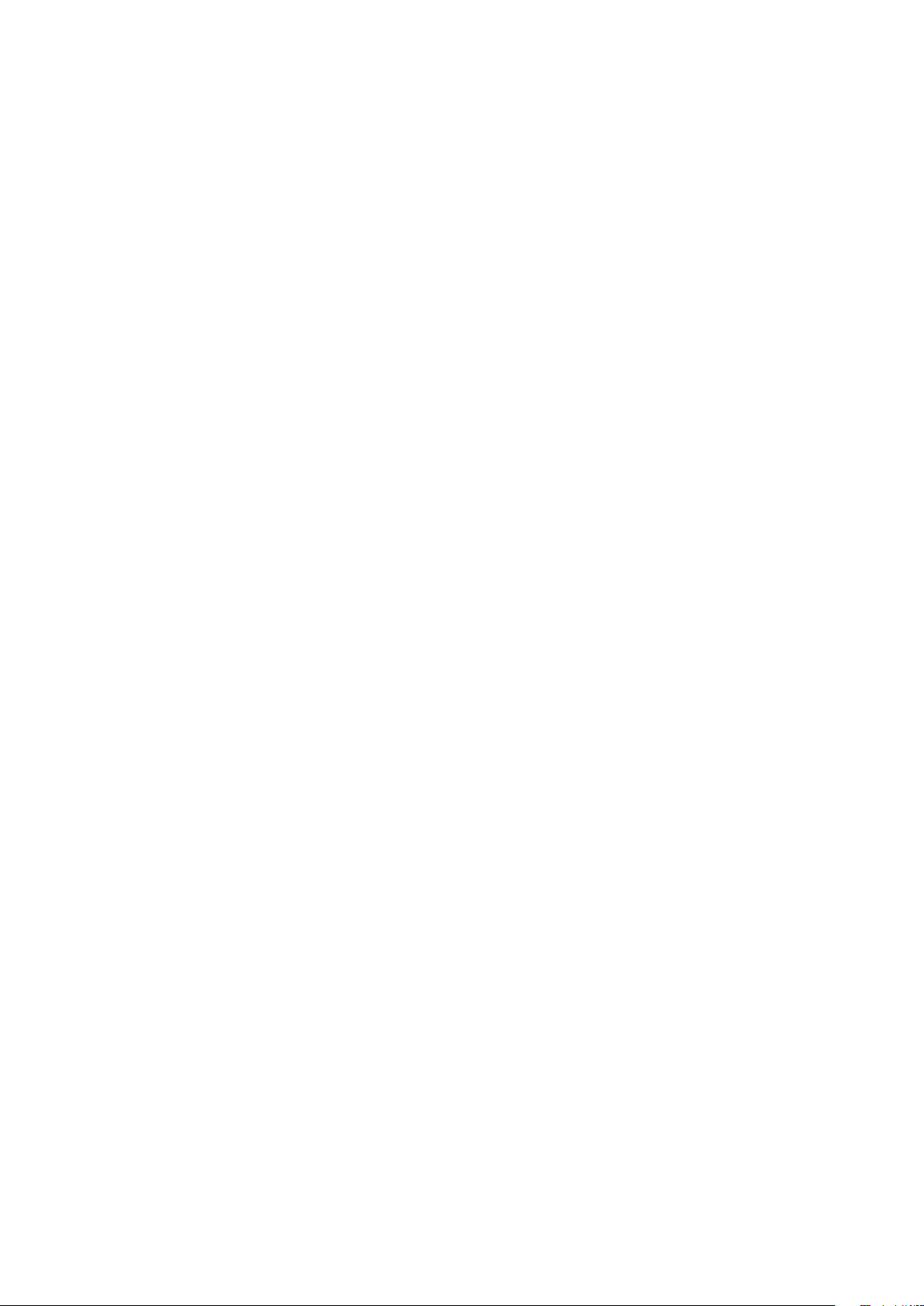
4.1.5.1 SSL .......................................................................18
4.1.5.1.1 Pouzdani certifikati ...............................................19
4.1.5.1.2 Izuzeti certifikati ...................................................19
4.1.6 Podešavanje parametara sustava ThreatSense .......19
4.1.6.1 Podešavanje objekata ...........................................19
4.1.6.2 Mogućnosti ..........................................................19
4.1.6.3 Čišćenje ...............................................................20
4.1.6.4 Ekstenzije ............................................................20
4.1.6.5 Ograničenja......................................................... 20
4.1.6.6 Ostalo .................................................................. 21
4.1.7 Otkrivena je infiltracija ..........................................21
4.2 Osobni firewall ......................................................................... 21
4.2.1 Načini filtriranja ...................................................21
4.2.2 Blokiranje svog prometa: prekid veze smrežom ..... 22
4.2.3 Isključivanje filtriranja: dopuštanje svog prometa .. 22
4.2.4 Konfiguriranje ikorištenje pravila .......................... 22
4.2.4.1 Stvaranje novih pravila ......................................... 22
4.2.4.2 Uređivanje pravila ................................................ 23
4.2.5 Konfiguriranje zona ............................................. 23
4.2.6 Uspostava veze – otkrivanje ................................. 23
4.2.7 Zapisivanje udnevnik ........................................... 24
4.3 Antispam zaštita ...........................................................24
4.3.1 Antispam smogućnošću učenja............................. 24
4.3.1.1 Dodavanje na popis pouzdanih adresa .................. 24
4.3.1.2 Označivanje poruke kao spam poruke ................... 25
4.4 Aktualizacija programa .................................................25
4.4.1 Podešavanje aktualizacije ..................................... 25
4.4.1.1 Aktualizacijski profili ............................................ 25
4.4.1.2 Napredno podešavanje aktualizacije .....................26
4.4.1.2.1 Način aktualizacije ............................................... 26
4.4.1.2.2 Proxy server ................................................... 26
4.4.1.2.3 Povezivanje sLAN-om .......................................... 27
4.4.1.2.4 Kreiranje aktualizacijskih kopija – mirror ..............27
4.4.1.2.4.1 Aktualizacija smirrora ........................................... 28
4.4.1.2.4.2 Otklanjanje poteškoća smirror aktualizacijom . 29
4.4.2 Stvaranje aktualizacijskih zadataka ......................29
4.5 Planer ........................................................................ 29
4.5.1 Svrha planiranja zadataka ....................................29
4.5.2 Stvaranje novih zadataka .....................................29
4.6 Karantena .................................................................. 30
4.6.1 Stavljanje datoteka ukarantenu ...........................30
4.6.2 Vraćanje iz karantene ...........................................30
4.6.3 Slanje datoteke iz karantene ................................30
4.7 Dnevnici ...................................................................... 31
4.7.1 Održavanje dnevnika ............................................31
4.8 Korisničko sučelje......................................................... 31
4.8.1 Upozorenja iobavijesti ......................................... 32
4.9 ThreatSense.Net ..........................................................33
4.9.1 Sumnjive datoteke ............................................... 33
4.9.2 Statistika ............................................................. 34
4.9.3 Slanje .................................................................. 34
4.10 Udaljeno administriranje ..............................................34
4.11 Licenca .......................................................................35
5. Napredni korisnici ................................ 36
5.1 Podešavanje proxy servera .............................................36
5.2 Uvoz iizvoz postavki ....................................................36
5.2.1 Izvoz postavki ...................................................... 36
5.2.2 Uvoz postavki ...................................................... 36
5.3 Naredbeni redak ..........................................................36
5.4 ESET SysInspector ........................................................37
5.4.1 Korisničko sučelje iupotreba aplikacija .................. 37
5.4.1.1 Kontrole programa .............................................. 38
5.4.1.2 Kretanje uprogramu ESET SysInspector ................ 38
5.4.1.3 Usporedi ............................................................. 39
5.4.1.4 SysInspector kao dio softvera
ESET Smart Security 4 .......................................... 39
5.5 ESET SysRescue ...........................................................39
5.5.1 Minimalni preduvjeti ............................................40
5.5.2 Stvaranje CD-a za oporavak ..................................40
5.5.2.1 Mape ..................................................................40
5.5.2.2 ESET Antivirus......................................................40
5.5.2.3 Napredno ............................................................40
5.5.2.4 USB uređaj za pokretanje .....................................40
5.5.2.5 Snimanje .............................................................40
5.5.3 Rad sprogramom ESET SysRescue .........................41
5.5.3.1 Upotreba programa ESET SysRescue ......................41
6. Rječnik ................................................ 42
6.1 Vrste infiltracija ...........................................................42
6.1.1 Virusi .................................................................. 42
6.1.2 Crvi ..................................................................... 42
6.1.3 Trojanski softver .................................................. 42
6.1.4 Rootkiti ............................................................... 42
6.1.5 Adware ............................................................... 42
6.1.6 Spyware .............................................................. 43
6.1.7 Potencijalno nesigurne aplikacije .......................... 43
6.1.8 Potencijalno nepoželjne aplikacije ........................43
6.2 Vrste daljinskih napada.................................................43
6.2.1 DoS napadi .......................................................... 43
6.2.2 DNS Poisoning ..................................................... 43
6.2.3 Napadi crva .........................................................43
6.2.4 Skeniranje portova............................................... 43
6.2.5 TCP desynchronization ......................................... 43
6.2.6 SMB Relay ........................................................... 44
6.2.7 Napadi kroz ICMP ................................................ 44
6.3 E-pošta ...................................................................... 44
6.3.1 Oglasi ................................................................. 44
6.3.2 Lažne obavijesti (hoax) .........................................44
6.3.3 Krađa identiteta (phishing) ...................................45
6.3.4 Prepoznavanje spam prijevara ..............................45
6.3.4.1 Pravila .................................................................45
6.3.4.2 Bayesov filtar ....................................................... 45
6.3.4.3 Popis pouzdanih adresa ........................................45
6.3.4.4 Popis spam adresa ...............................................45
6.3.4.5 Provjera sa serverske strane.................................. 45
Page 4
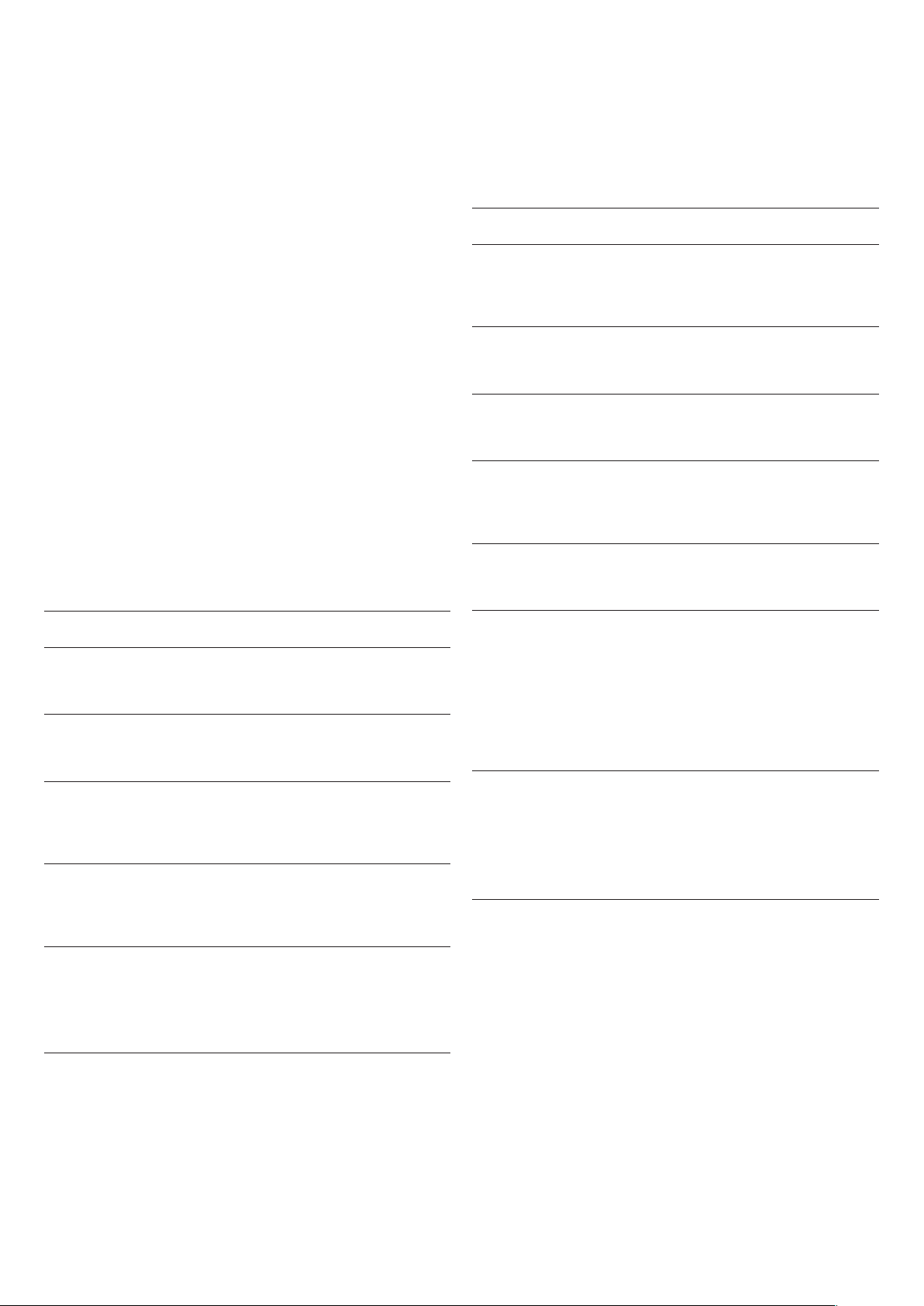
1. ESET Smart Security 4
ESET Smart Security 4 prvi je predstavnik novog pristupa potpuno
integriranoj sigurnosti računala. Koristi brzinu ipreciznost programa
ESET NOD32 Antivirus na temelju najnovije verzije sustava za
skeniranje ThreatSense®, ukombinaciji sprilagođenim modulom
osobnog firewalla iantispam modulom. Rezultat je pametni sustav koji
neprestano budno motri pojavu napada izlonamjernog softvera koji bi
mogli ugroziti vaše računalo.
ESET Smart Security nije nezgrapna skupina raznih proizvoda
ujednom paketu kakve nude ostali dobavljači. To je rezultat
dugogodišnjeg rada na kombiniranju maksimalne zaštite
sminimalnim otiscima usustavu. Napredne tehnologije utemeljene
na umjetnoj inteligenciji mogu proaktivno eliminirati prodor virusa,
spywarea, trojanskog softvera, crva, adwarea, rootkita iostalih
internetskih napada bez smanjenja performansi ili ometanja rada
računala.
1.1 Novosti
Dugogodišnje razvojno iskustvo naših stručnjaka ocrtava se upotpuno
novoj arhitekturi programa ESET Smart Security koja postiže maksimalnu
učinkovitost otkrivanja sminimalnim sistemskim preduvjetima. To
složeno sigurnosno rješenje sadrži module svećim brojem naprednih
mogućnosti. Na sljedećem se popisu nalazi kratak pregled tih modula.
• Antivirusna iantispyware zaštita
Taj se modul temelji na skenerskoj jezgri ThreatSense® koja je prvi
put upotrijebljena unagrađivanom antivirusnom sustavu NOD 32
Antivirus. Jezgra ThreatSense® unovoj je arhitekturi programa ESET
Smart Security optimizirana ipoboljšana.
• Osobni firewall
Osobni firewall nadzire sav promet između zaštićenog računala
iostalih računala umreži. Osobni firewall tvrtke ESET sadrži napredne
funkcije sa sljedećeg popisa.
Značajka Opis
Niskoslojno
skeniranje mrežne
komunikacije
Podrška za IPv6 Osobni firewall prikazuje IPv6 adrese
Nadzor izvršnih
datoteka
Skeniranje datoteka
integrirano
sprotokolima HTTP
iPOP3
Sustav za otkrivanje
upada
Skeniranje mrežne komunikacije na sloju
podatkovne veze osobnom firewallu tvrtke
ESET omogućuje svladavanje raznih napada
koje inače ne bi bilo moguće otkriti.
ikorisnicima omogućuje stvaranje pravila za
njih.
Nadzor izvršnih datoteka mijenja se radi
svladavanja zaraza. Moguća je izmjena
datoteka potpisanih aplikacija.
Skeniranje datoteka integrirano je
uaplikacijske protokole HTTP iPOP3. Korisnici
su zaštićeni prilikom pregledavanja web
stranica ipreuzimanja e-pošte.
Mogućnost prepoznavanja svojstava mrežne
komunikacije iraznih vrsta mrežnih napada
te automatske zabrane takve komunikacije.
Značajka Opis
Poboljšano čišćenje Antivirusni sustav sada smišljeno čisti ibriše
većinu otkrivenih infiltracija bez potrebe za
korisničkom intervencijom.
Pozadinsko
skeniranje
Manje
aktualizacijske
datoteke
Zaštita popularnih
klijenata e-pošte
Razna druga manja
poboljšanja
Skeniranje računala može se pokrenuti
upozadini bez usporavanja računalnih
performansi.
Zahvaljujući procesima optimizacije jezgre
aktualizacijske datoteke manje su nego
uverziji 2.7. Uz to je poboljšana izaštita
aktualizacijskih datoteka od oštećivanja.
Skeniranje pošte sada je osim uprogramu
MS Outlook moguće iuprogramima Outlook
Express, Windows Mail, Windows Live Mail
iMozilla Thunderbird.
– izravan pristup datotečnim sustavima radi
veće brzine iprotoka podataka
– blokiranje pristupa zaraženim datotekama
– optimizacija za Windows Security Center,
uključujući sustav Vista
Interaktivni
iautomatski način
rada, način rada za
učenje, način rada
na temelju pravila
iautomatski način
rada spodrškom za
izuzetke
Nadjačavanje
integriranog
firewalla za
Windows
Korisnici mogu odabrati hoće li se
akcije firewalla izvršavati automatski
ili žele interaktivno određivati pravila.
Komunikacijom unačinu rada na temelju
pravila upravlja se prema pravilima koja
unaprijed definiraju korisnik ili administrator
mreže. Način rada za učenje automatski
stvara isprema pravila, stoga je prikladan za
početnu konfiguraciju osobnog firewalla.
Paket nadjačava integrirani firewall za
Windows te razmjenjuje podatke sa sustavom
Windows Security Center da bi korisnik
usvakom trenutku bio obaviješten osvojem
sigurnosnom statusu. Instalacija programa
ESET Smart Security prema standardnim
postavkama isključuje firewall za Windows.
4
Page 5
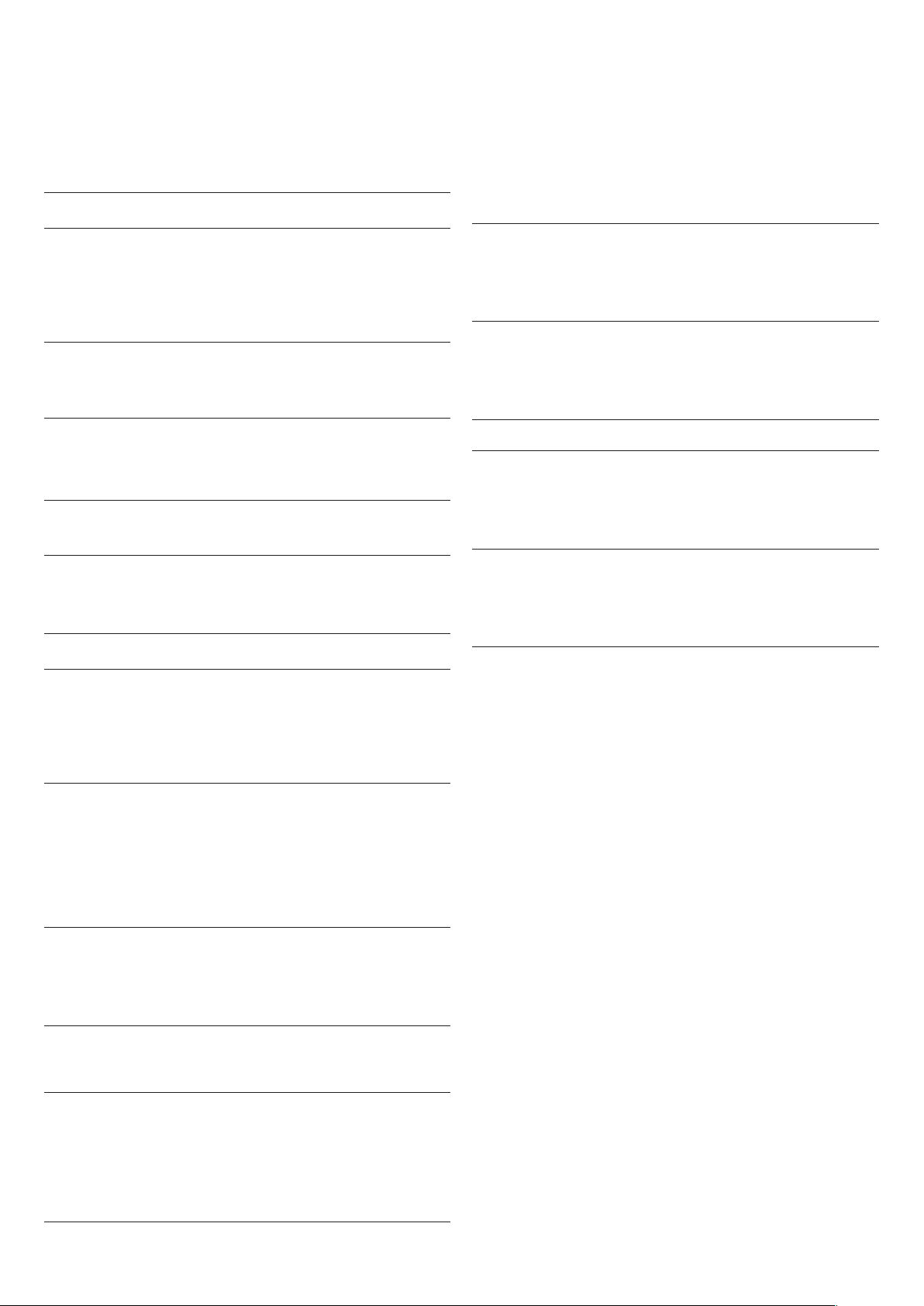
• Antispam
1.2 Sistemski preduvjeti
Modul za antispam tvrtke ESET filtrira nepoželjne poruke itako
povećava sigurnost ipouzdanost elektroničke komunikacije.
Značajka Opis
Bodovanje ulazne
pošte
Svim se porukama ulazne pošte dodjeljuje
ocjena od 0 (nije
spam) do 100 (spam) te
se uskladu stom vrijednošću poruke
premještaju umapu za bezvrijednu poštu ili
uposebnu mapu koju stvori korisnik. Moguće
je usporedno skeniranje ulazne e-pošte.
Podrška za razne
tehnike skeniranja
– Bayesova analiza
– skeniranje na temelju pravila
– provjera uglobalnoj bazi otisaka
Potpuna integracija
sklijentima e-pošte
Antispam je dostupan korisnicima klijentskih
programa Microsoft Outlook, Outlook
Express, Windows Mail, Windows Live Mail
iMozilla Thunderbird.
Mogućnost ručnog
odabira spam poruka
Postoji mogućnost ručnog označivanja
iodznačivanja poruke kao spam poruke.
• Ostalo
Značajka Opis
Za neometano funkcioniranje programa ESET Smart Security iESET
Smart Security Business Edition sustav bi trebao zadovoljiti sljedeće
hardverske isoftverske preduvjete:
ESET Smart Security:
Windows 2000, XP 32-bitni / 64-bitni procesor
frekvencije 400 MHz (x86 / x64)
128 MB RAM-a sistemske memorije
130 MB dostupnog prostora
Super VGA (800 × 600)
Windows 7, Vista 32-bitni / 64-bitni procesor
frekvencije 1 GHz (x86 / x64)
512 MB RAM-a sistemske memorije
130 MB dostupnog prostora
Super VGA (800 × 600)
ESET Smart Security Business Edition:
Windows 2000,
2000 Server, XP, 2003
Server
32-bitni / 64-bitni procesor
frekvencije 400 MHz (x86 / x64)
128 MB RAM-a sistemske memorije
130 MB dostupnog prostora
Super VGA (800 × 600)
Windows 7, Vista,
Windows Server
2008
32-bitni / 64-bitni procesor
frekvencije 1 GHz (x86 / x64)
MB RAM-a sistemske memorije
512
130 MB dostupnog prostora
Super VGA (800 × 600)
ESET SysRescue ESET SysRescue korisniku omogućuje
stvaranje CD-a, DVD-a ili USB-a za pokretanje
koji sadrži ESET Smart Security ikoji se može
pokrenuti neovisno ooperacijskom sustavu.
Koristi se za čišćenje sustava od infiltracija
koje se teško uklanjaju.
ESET SysInspector ESET SysInspector, aplikacija koja detaljno
provjerava računalo, sada je integrirana
izravno uESET Smart Security. Ako se obratite
našoj korisničkoj službi putem mogućnosti
Pomoć ipodrška > Zahtjev za podršku
korisničke službe (preporučeno), možete
umetnuti snimku statusa programa ESET
SysInspector sračunala.
Zaštita dokumenata Značajka zaštite dokumenata skenira
dokumente sustava Microsoft Oce prije
otvaranja idatoteke koje automatski
preuzima preglednik Internet Explorer, kao
što su Microsoft ActiveX elementi.
Samoobrana Nova tehnologija samoobrane štiti
komponente programa ESET Smart Security
od pokušaja deaktivacije.
Korisničko sučelje Korisničko sučelje sada može funkcionirati
unačinu rada koji nije grafički, što omogućuje
upravljanje programom ESET Smart Security
putem tipkovnice.
Povećana kompatibilnost saplikacijom za
čitanje zaslona ljudima soštećenim vidom
omogućuje učinkovitije korištenje programa.
5
Page 6
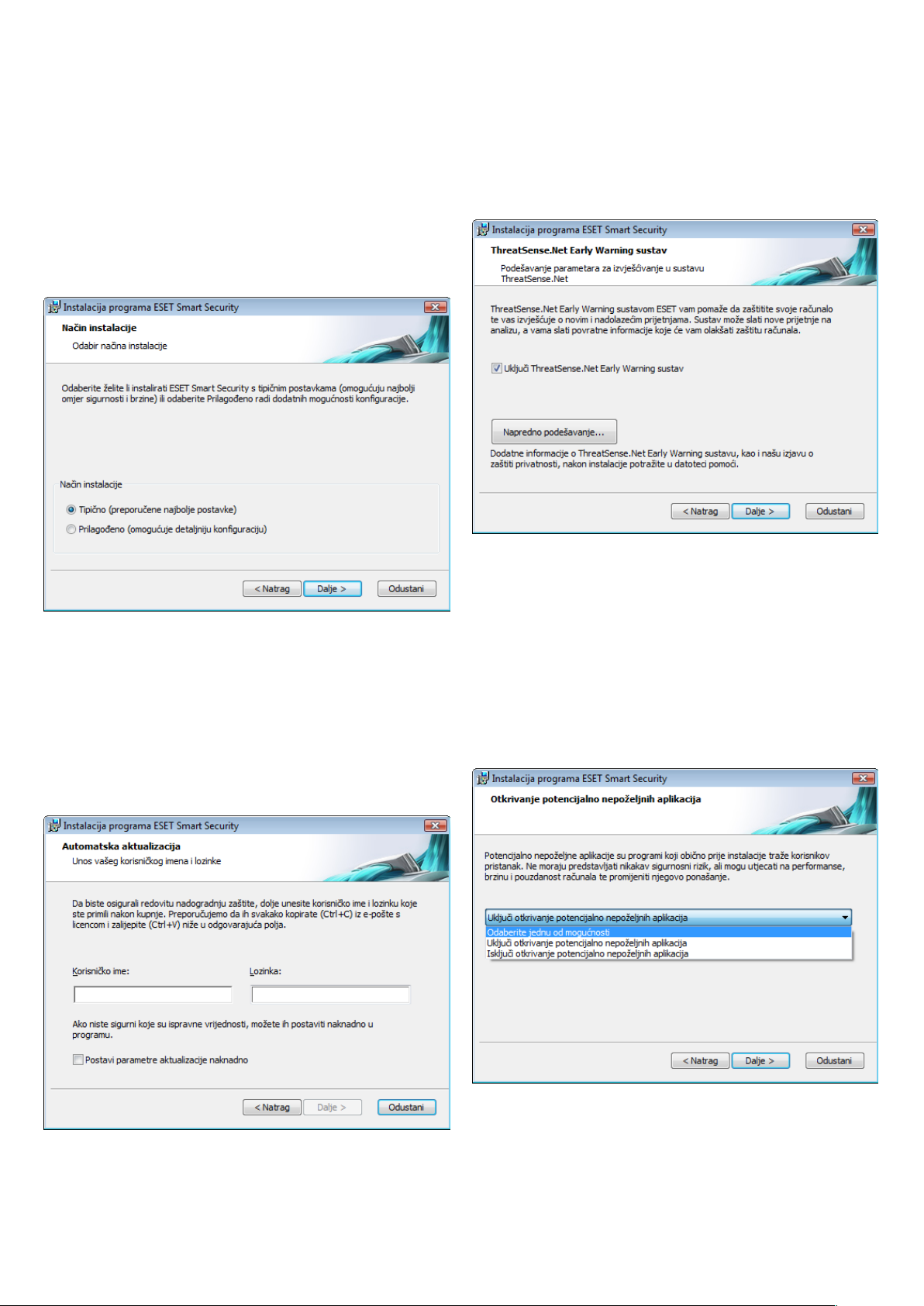
2. Instalacija
Instalacijski je program za ESET Smart Security nakon kupnje moguće
preuzeti sweb stranice tvrtke ESET. Program je dostupan uobliku
paketa ess_nt**_***.msi (ESET Smart Security) ili essbe_nt**_***.
msi (ESET Smart Security Business Edition). Pokrenite instalacijski
program iČarobnjak za instalaciju provest će vas kroz osnovno
podešavanje. Dostupne su dvije vrste instalacije srazličitim razinama
detalja podešavanja:
1. Tipična instalacija
2. Prilagođena instalacija
Sljedeći korak instalacije jest konfiguracija sustava ThreatSense.Net
Early Warning. Sustav ThreatSense.Net Early Warning jamči da će ESET
radi brze zaštite korisnika odmah istalno dobivati obavijesti onovim
infiltracijama. Sustav omogućuje slanje novih prijetnji ulaboratorij
za viruse tvrtke ESET, ukojem se one analiziraju, obrađuju idodaju
ubazu podataka virusnih potpisa.
Okvir Uključi sustav ThreatSense.Net Early Warning prema
standardnim je postavkama potvrđen injime se značajka aktivira. Da
biste izmijenili detaljne postavke slanja sumnjivih datoteka, kliknite
Napredno podešavanje...
2.1 Tipična instalacija
Tipična se instalacija preporučuje korisnicima koji žele instalirati
program ESET Smart Security sa standardnim postavkama.
Standardne postavke programa pružaju maksimalnu razinu zaštite,
atu činjenicu cijene korisnici koji ne žele konfigurirati detaljne
postavke.
Prvi (vrlo važan) korak jest unos korisničkog imena ilozinke za
automatsku aktualizaciju programa. To igra važnu ulogu upružanju
stalne zaštite sustava.
Sljedeći korak postupka instalacije jest konfiguriranje otkrivanja
potencijalno nepoželjnih aplikacija. Potencijalno nepoželjne
aplikacije nisu nužno zlonamjerne, ali mogu često negativno utjecati
na ponašanje operacijskog sustava.
Te aplikacije često dolaze kao dio ostalih programa, pa ih je teško
primijetiti tijekom instalacije. Premda se tijekom instalacije obično
aktivira njihov prikaz, lako se mogu instalirati ibez vašeg dopuštenja.
U odgovarajuća polja unesite korisničko ime ilozinku, tj. podatke
za autorizaciju koje ste dobili nakon kupnje ili registracije proizvoda.
Ako trenutno pri ruci nemate korisničko ime ilozinku, odaberite
mogućnost Naknadno postavi parametre aktualizacije. Podatke za
autorizaciju možete ikasnije upisati izravno iz programa.
6
Da biste omogućili otkrivanje prijetnji te vrste pomoću programa
ESET Smart Security, potvrdite okvir Uključi otkrivanje potencijalno
nepoželjnih aplikacija (preporučuje se).
Page 7
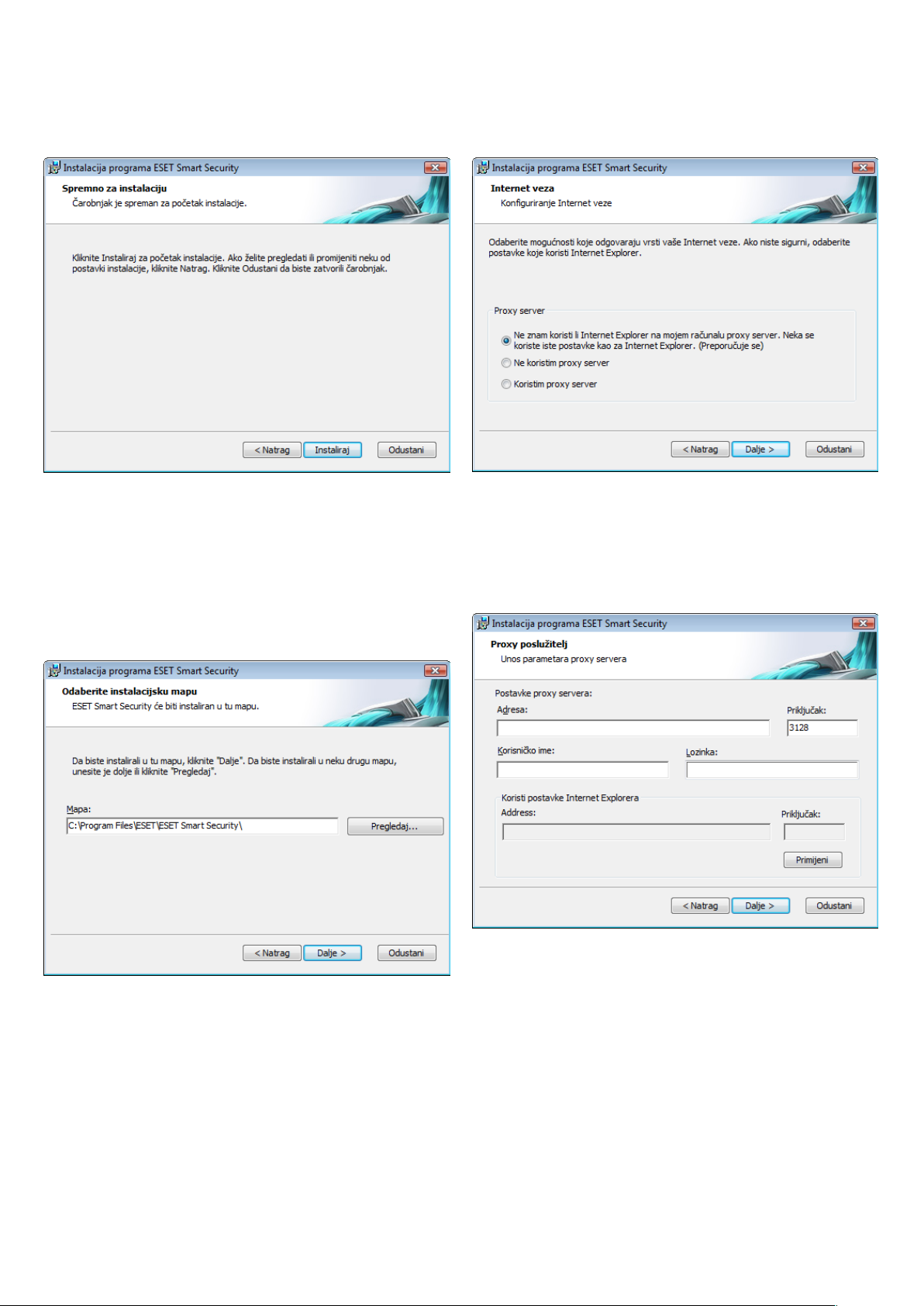
Zadnji korak tipične instalacije jest potvrda instalacije klikom na gumb
Instaliraj.
Kada unesete korisničko ime ilozinku, kliknite Dalje da biste
konfigurirali internetsku vezu.
2.2 Prilagođena instalacija
Prilagođena instalacija namijenjena je korisnicima siskustvom
udetaljnom konfiguriranju programa koji tijekom instalacije žele
izmijeniti napredne postavke.
Prvi je korak odabir odredišne lokacije za instalaciju. Prema
standardnim se postavkama program instalira umapu C:\Program
Files\ESET\ESET Smart Security\. Da biste promijenili tu lokaciju,
kliknite Pregledaj… (ne preporučuje se).
Ako koristite proxy server, mora biti pravilno konfiguriran da bi
aktualizacija virusnih potpisa ispravno funkcionirala. Ako ne znate
koristite li proxy server za povezivanje sinternetom, nemojte mijenjati
standardnu postavku Ne znam koristi li internetska veza na
mojem računalu proxy server. Neka se koriste iste postavke kao
za Internet Explorer te kliknite Dalje. Ako ne koristite proxy server,
potvrdite okvir uz odgovarajuću mogućnost.
Zatim unesite korisničko ime ilozinku. Taj je korak isti kao iutipičnoj
instalaciji (pogledajte 6. stranicu).
Da biste konfigurirali postavke proxy servera, potvrdite Koristim proxy
server, azatim kliknite Dalje. U polje Adresa unesite IP adresu ili URL
proxy servera. U polje Port unesite port putem kojega proxy server
prima veze (to je prema standardnim postavkama 3128). Ako proxy
server zahtijeva autorizaciju, potrebno je unijeti valjano korisničko
ime ilozinku koji omogućuju pristup proxy serveru. Postavke proxy
servera moguće je po želji kopirati iiz preglednika Internet Explorer.
Da biste to učinili, kliknite Primijeni pa potvrdite odabir.
7
Page 8
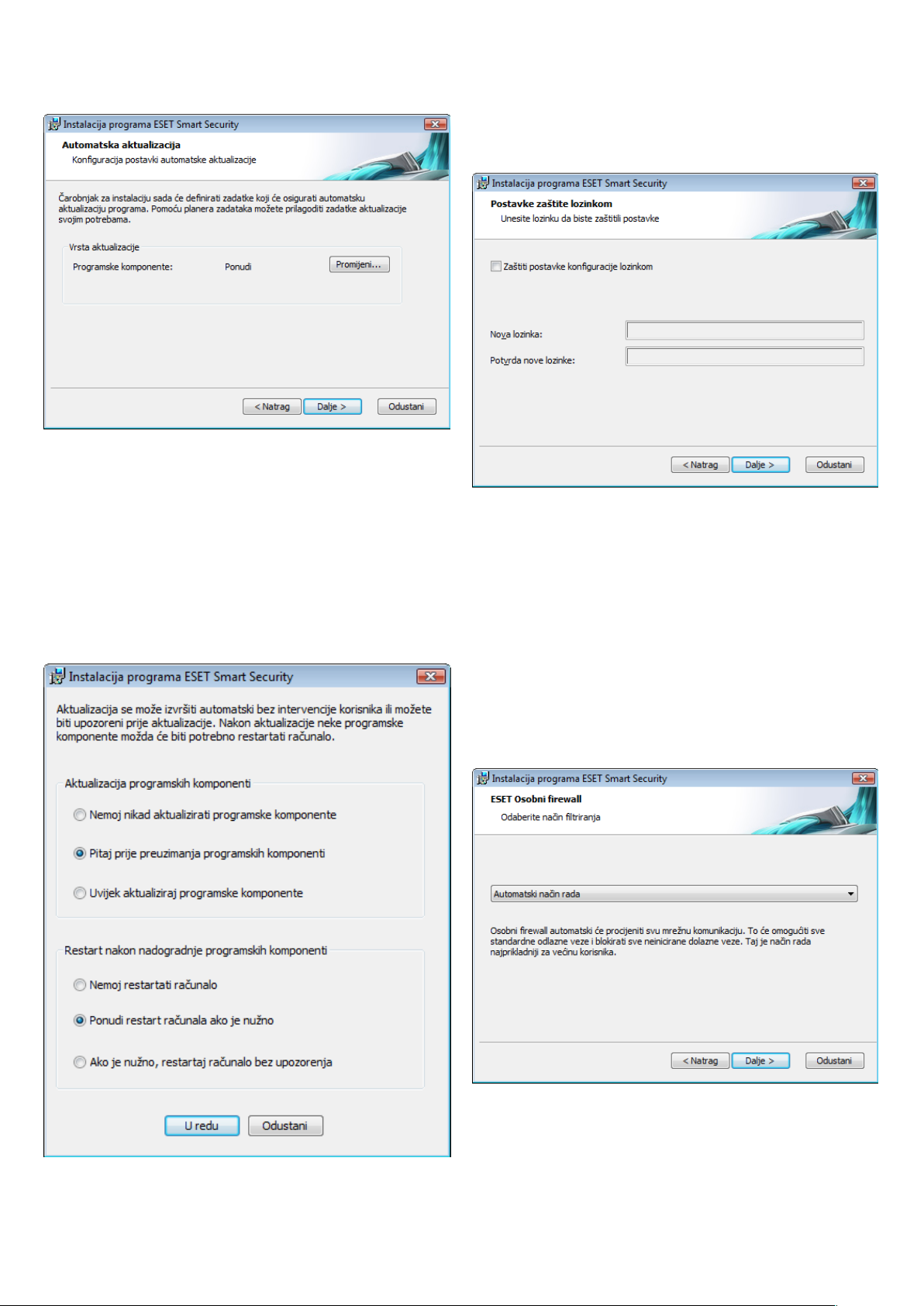
Kliknite Dalje da biste prešli uprozor Konfiguracija postavki
automatske aktualizacije. Taj vam korak omogućuje način
upravljanja automatskom aktualizacijom programskih komponenti
usustavu. Da biste pristupili naprednim postavkama, kliknite
Promijeni...
Ako ne želite aktualizirati programske komponente, odaberite
Nemojnikad aktualizirati programske komponente. Ako odaberete
mogućnost Pitaj prije preuzimanja programskih komponenti, prije
preuzimanja programskih komponenti prikazivat će se prozor za
potvrdu. Da biste omogućili automatsku nadogradnju programskih
komponenti bez prethodnog upita, odaberite mogućnost Izvrši
nadogradnju programskih komponenti ako je dostupna.
Sljedeći korak instalacije jest unos lozinke za zaštitu programskih
parametara. Odaberite lozinku kojom želite zaštiti program. Ponovo
upišite lozinku da biste je potvrdili.
Koraci za konfiguriranje sustava ThreatSense.Net Early Warning
iotkrivanje potencijalno nepoželjnih aplikacija isti su kao iutipičnoj
instalaciji, pa nisu ovdje navedeni (pogledajte 6. stranicu).
Zadnji korak prilagođenog načina rada odabir je filtarskog načina rada
osobnog firewalla tvrtke ESET. Dostupno je pet načina rada:
• Automatski
• Automatski način rada sizuzecima (korisnički definirana pravila)
• Interaktivni
• Na temelju pravila
• Za učenje
Automatski se način rada preporučuje većini korisnika. Sve su
standardne odlazne veze omogućene (automatski se analiziraju
prema predefiniranim postavkama), aneželjene dolazne veze
automatski se blokiraju.
NAPOMENA: nakon nadogradnje programskih komponenti obično je
potrebno restartati sustav. Preporučena je postavka: Ako je nužno,
restartaj računalo bez upozorenja.
8
Automatski način rada sizuzecima (korisnički definirana pravila).
Uz automatski način rada, omogućuje vam dodavanje prilagođenih
pravila.
Page 9
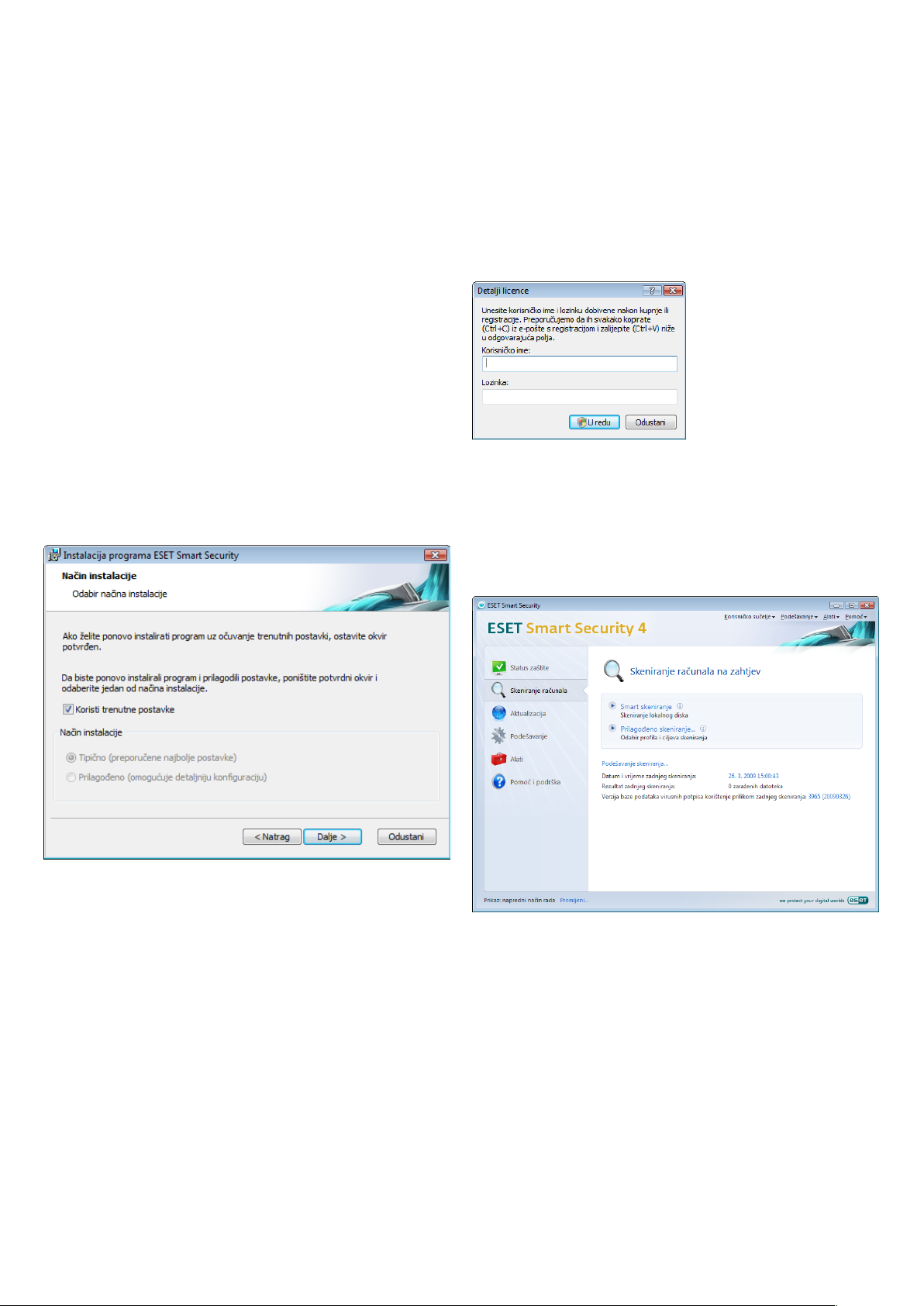
Interaktivni je način rada prikladan za napredne korisnike.
Komunikacijama se upravlja na temelju korisnički definiranih pravila.
Ako za komunikaciju nije definirano pravilo, program pita korisnika
želi li omogućiti ili zabraniti komunikaciju.
U načinu rada na temelju pravila komunikacija se procjenjuje na
temelju predefiniranih pravila koje je stvorio administrator. Ako nema
pravila, veza se automatski blokira, akorisnik ne dobiva nikakvu
poruku upozorenja. Preporučujemo da način rada na temelju pravila
odaberu samo administratori koji namjeravaju konfigurirati mrežnu
komunikaciju.
Način rada za učenje – automatski stvara isprema pravila, pa je
prikladan za početnu konfiguraciju osobnog firewalla. Reakcija
korisnika nije potrebna jer ESET Smart Security sprema pravila prema
unaprijed definiranim parametrima. Način rada za učenje nije siguran
itrebalo bi ga koristiti samo dok još nisu stvorena sva pravila za
potrebne komunikacije.
U zadnjem se koraku prikazuje prozor ukojem se traži pristanak na
instalaciju.
2.4 Podešavanje korisničkog imena ilozinke
Radi optimalne funkcionalnosti važno je automatski aktualizirati
program. To je moguće samo ako se pri podešavanju aktualizacije
unesu točno korisničko ime ilozinka.
Ako tijekom instalacije niste unijeli korisničko ime ilozinku, učinite
to sada. U glavnom programskom prozoru kliknite Aktualizacija,
azatim Postavljanje korisničkog imena ilozinke... U prozor Detalji
licence unesite podatke koje ste dobili uz licencu za proizvod.
2.3 Korištenje izvornih postavki
Ako ponovno instalirate ESET Smart Security, prikazat će se mogućnost
Koristi trenutne postavke. Odaberite tu mogućnost da biste parametre
podešavanja prenijeli iz izvorne unovu instalaciju.
2.5 Skeniranje računala na zahtjev
Nakon instalacije programa ESET Smart Security potrebno je izvršiti
skeniranje računala radi traženja zlonamjernog koda. Da biste brzo
pokrenuli skeniranje, na glavnom izborniku odaberite Skeniranje
računala, azatim uglavnom programskom prozoru Smart
skeniranje. Dodatne informacije označajki skeniranja računala
potražite upoglavlju »Skeniranje računala«.
9
Page 10
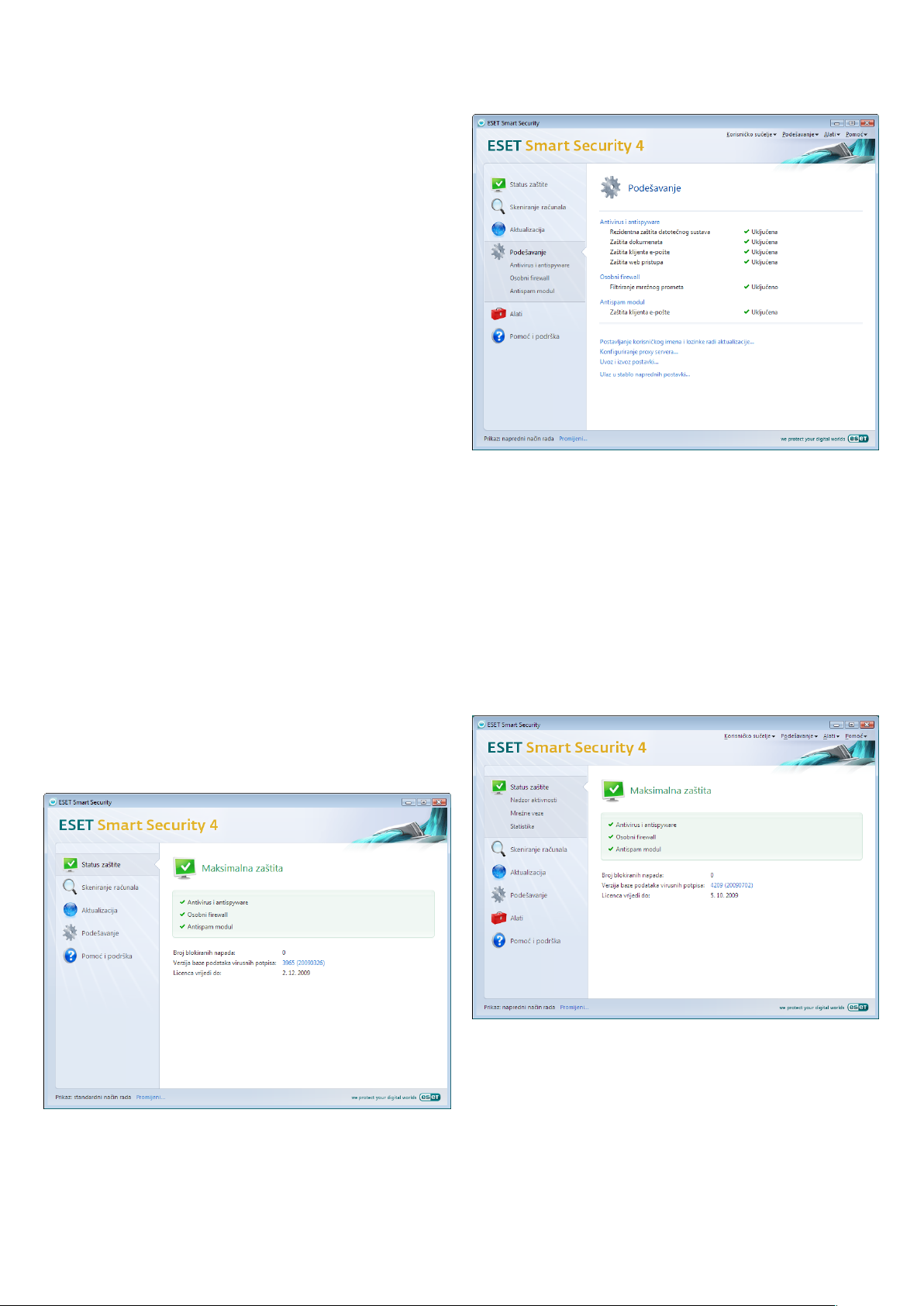
3. Vodič za početnike
U ovom se poglavlju navodi početni pregled programa ESET Smart
Security injegovih osnovnih postavki.
3.1 Opis dizajna korisničkog sučelja – načini rada
Glavni je prozor programa ESET Smart Security podijeljen udva
glavna odjeljka. Lijevi stupac omogućuje pristup praktičnom glavnom
izborniku. Glavni programski prozor na desnoj strani uglavnom služi
za prikaz informacija koje odgovaraju mogućnosti odabranoj na
glavnom izborniku.
Slijedi opis gumba na glavnom izborniku.
Status zaštite – na praktičan način pruža informacije ostatusu
zaštite uprogramu ESET Smart Security. Ako je aktiviran napredni
način rada, prikazuje se status svih zaštitnih modula. Da biste vidjeli
trenutni status nekog modula, kliknite ga.
Skeniranje računala – korisniku ta mogućnost omogućuje
konfiguriranje ipokretanje skeniranja računala na zahtjev.
Aktualizacija – tu mogućnost odaberite da biste pristupili
aktualizacijskom modulu koji upravlja aktualizacijama baze podataka
virusnih potpisa.
Podešavanje – tu mogućnost odaberite da biste prilagodili razinu
sigurnosti računala. Ako je aktiviran napredni način rada, pojavit će se
podizbornici modula Antivirusna iantispyware zaštita, Osobni firewall
iAntispam.
Prebacivanjem unapredni način rada na glavni ćete izbornik dodati
mogućnost Alati. Alati korisniku omogućuju pristup planeru
ikaranteni ili pregled dnevnika programa ESET Smart Security.
NAPOMENA: sve preostale upute uovom priručniku odnose se na
napredni način rada.
Alati – ta je mogućnost dostupna samo unaprednom načinu rada.
Pruža pristup Dnevnicima, Karanteni iPlaneru zadataka.
Pomoć ipodrška – odaberite tu mogućnost da biste pristupili
datotekama pomoći, bazi znanja iweb stranicama tvrtke ESET te
zahtjevu za podrškom korisničke službe.
Korisničko sučelje programa ESET Smart Security korisnicima
omogućuje uključivanje iisključivanje standardnog inaprednog
načina rada. Da biste uključivali iisključivali načine rada, pogledajte
vezu Prikaz koja se nalazi udonjem lijevom kutu glavnog prozora
programa ESET Smart Security. Kliknite taj gumb da biste odabrali
željeni način prikaza.
3.1.1 Provjera rada sustava
Da biste pregledali status zaštite, kliknite tu mogućnost na vrhu
glavnog izbornika. S desne strane prozora prikazat će se izvješće
ostatusu rada programa ESET Smart Security te će se pojaviti
podizbornik stri stavke. To su Antivirusna iantispyware zaštita,
Osobni firewall iAntispam modul. Da biste pregledali detaljnije
informacije oodređenom zaštitnom modulu, odaberite ga.
Standardni način rada omogućuje pristup značajkama koje su potrebne za
uobičajene operacije. U njemu se ne prikazuju napredne mogućnosti.
10
Ako uključeni moduli funkcioniraju ispravno, označeni su zelenom
kvačicom. Ako ne funkcioniraju ispravno, označeni su crvenim ili
narančastim uskličnikom, augornjem se dijelu prozora prikazuju
dodatne informacije omodulu. Prikazuje se iprijedlog rješenja za
popravak modula. Da biste promijenili status pojedinačnog modula,
na glavnom izborniku kliknite Podešavanje, azatim željeni modul.
Page 11
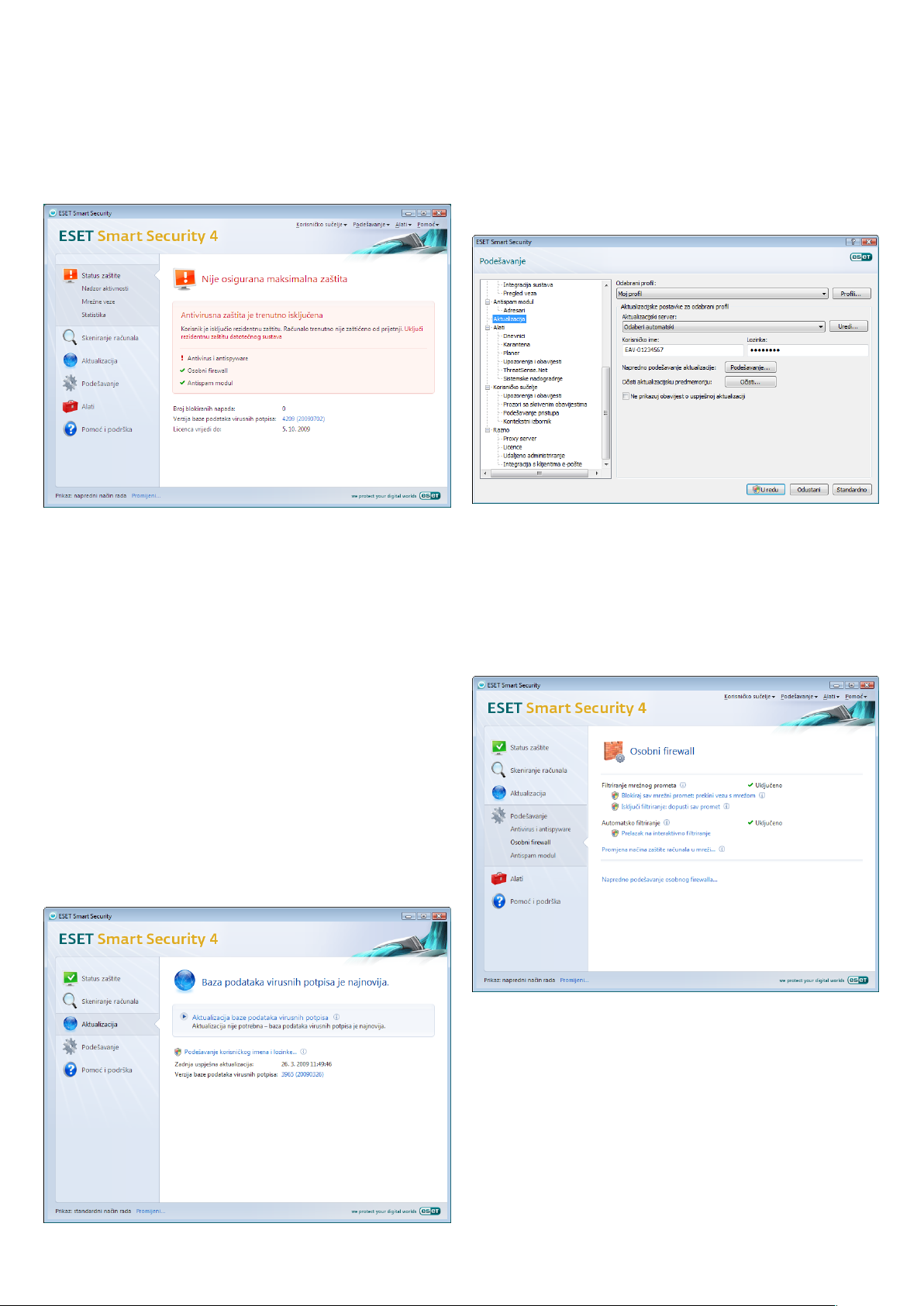
3.1.2 Što ako program ne radi pravilno
Ako ESET Smart Security otkrije problem unekom od zaštitnih
modula, prijavljuje ga uprozoru Status zaštite. Tu se predlaže
imoguće rješenje problema.
Prozor Napredno podešavanje (kojemu se pristupa pritiskom na tipku
F5) sadrži druge detaljne mogućnosti aktualizacije. Aktualizacijski
server: padajući izbornik trebalo bi postaviti na Odaberi automatski.
Da biste konfigurirali mogućnosti aktualizacije, kao što su način
aktualizacije, pristup proxy serveru, pristup aktualizacijama na
lokalnom serveru istvaranje kopija (u izdanju ESET Smart Security
Business Edition), kliknite gumb Podešavanje...
3.3 Podešavanje pouzdane zone
Ako problem nije moguće riješiti pomoću prikazanog popisa poznatih
problema irješenja, kliknite Pomoć ipodrška da biste pristupili
datotekama pomoći ili pretraživali bazu znanja. Ako rješenje idalje
nije moguće pronaći, korisničkoj službi tvrtke ESET pošaljite zahtjev
za podrškom. Na temelju povratnih informacija naši stručnjaci mogu
brzo odgovoriti na vaša pitanja idati vam učinkovite savjete.
3.2 Podešavanje aktualizacije
Aktualizacije baze podataka virusnih potpisa iprogramskih
komponenti imaju važnu ulogu upružanju potpune zaštite od
zlonamjernog koda. Obratite posebnu pozornost na njihovu
konfiguraciju irad. Na glavnom izborniku odaberite Aktualizacija,
azatim uglavnom programskom prozoru kliknite Aktualizacija baze
podataka virusnih potpisa da biste odmah provjerili raspoloživost
novije aktualizacije baze podataka. Podešavanje korisničkog
imena ilozinke... aktivira prikaz dijaloškog okvira za podešavanje
korisničkog imena ilozinke dobivenih utrenutku kupnje.
Ako su korisničko ime ilozinka uneseni tijekom instalacije programa
ESET Smart Security, utom koraku nećete dobiti upit onjima.
Konfiguracija pouzdane zone važan je korak uzaštiti računala
umrežnom okruženju. Konfiguriranjem pouzdane zone radi omogućivanja
zajedničkog korištenja, drugim korisnicima možete omogućiti pristup
svom računalu. Kliknite Podešavanje > Osobni firewall > Promjena
načina zaštite računala umreži... Prikazat će se prozor koji će vam
omogućiti konfiguriranje postavki načina rada za zaštitu računala
ustvarnoj mreži ili zoni.
Pouzdana zona otkriva se nakon instalacije programa ESET Smart Security
isvaki put kada se računalo poveže snovom mrežom. Stoga uvećini
slučajeva nije potrebno definirati pouzdanu zonu. Prema standardnim
postavkama nakon otkrivanja nove zone prikazuje se dijaloški prozor koji
vam omogućuje postavljanje razine zaštite za tu zonu.
11
Page 12
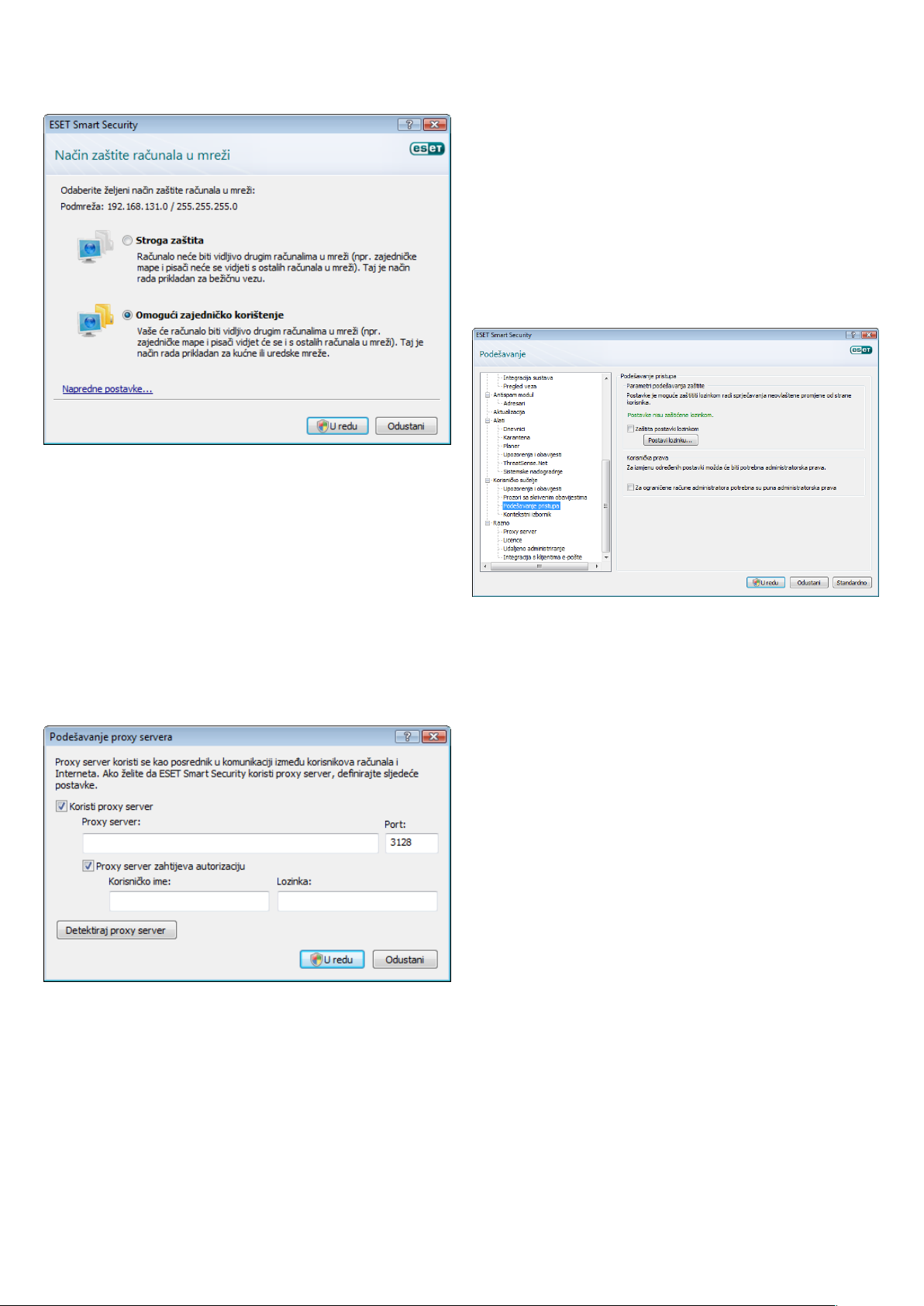
Upozorenje! Nepravilna konfiguracija pouzdane zone može predstavljati
sigurnosni rizik za računalo.
NAPOMENA: Po standardnim je postavkama radnim stanicama
iz pouzdane zone omogućen pristup zajedničkim datotekama
ipisačima, dolazna je RPC komunikacija omogućena, amoguće
jeizajedničko korištenje udaljene radne površine.
3.5 Zaštita postavki
Postavke programa ESET Smart Security mogu biti vrlo važne iz
perspektive sigurnosnih pravila vaše tvrtke. Neovlaštene izmjene
mogu potencijalno ugroziti stabilnost izaštitu vašeg sustava. Da
biste lozinkom zaštitili parametre podešavanja, počnite na glavnom
izborniku ikliknite Podešavanje > Ulaz ustablo naprednih
postavki... > Korisničko sučelje > Zaštita postavki, azatim kliknite
gumb Unesi lozinku...
Unesite lozinku, zatim je potvrdite ponovnim upisivanjem, apotom
kliknite U redu. Ta će vam lozinka biti potrebna za buduće izmjene
postavki programa ESET Smart Security.
3.4 Podešavanje proxy servera
Ako u sustavu koji koristi ESET Smart Security za posredovanje
veze sinternetom koristite proxy server, potrebno ga je navesti
unaprednom podešavanju (F5). Da biste pristupili prozoru za
konfiguraciju proxy servera, iz stabla naprednih postavki kliknite
Razno > Proxy server. Potvrdite okvir Koristi proxy server te unesite
IP adresu iport proxy servera zajedno spodacima za autorizaciju.
Ako te informacije nisu dostupne, možete inicirati pokušaj
automatskog otkrivanja postavki proxy servera za ESET Smart Security
klikom na gumb Detektiraj proxy server.
NAPOMENA: mogućnosti proxy servera za različite aktualizacijske
profile mogu se razlikovati. U tom slučaju konfigurirajte proxy server
unaprednom podešavanju aktualizacije.
12
Page 13
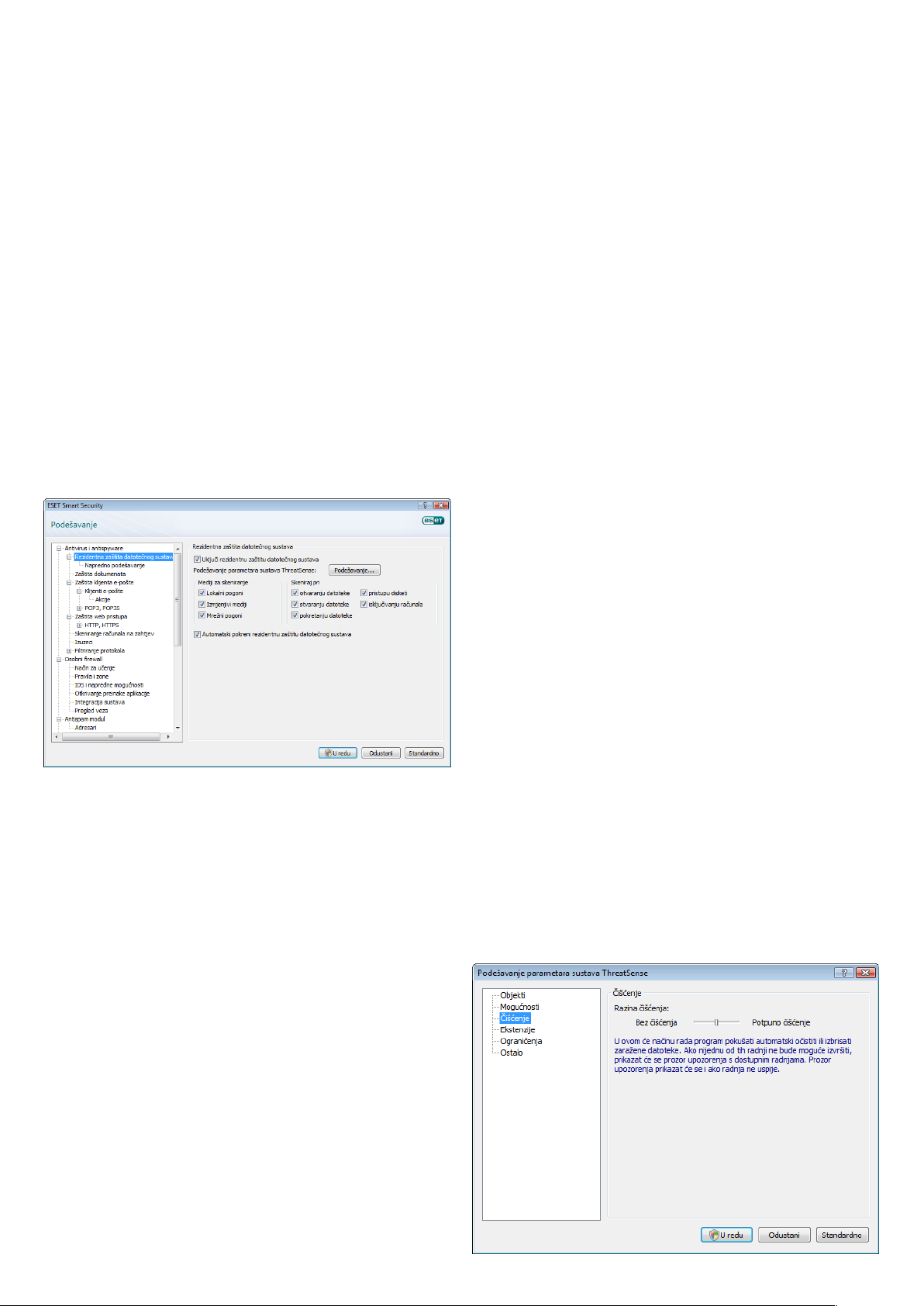
4. Rad sprogramom ESET Smart Security
4.1 Antivirus iantispyware
Antivirusna iantispyware zaštita štiti sustav od zlonamjernih napada
nadziranjem datoteka, e-pošte iinternetske komunikacije. Ako
se otkrije prijetnja sa zlonamjernim kodom, modul za antivirusnu
iantispyware zaštitu može je eliminirati najprije blokiranjem, azatim
čišćenjem, brisanjem ili njezinim premještanjem ukarantenu.
4.1.1 Rezidentna zaštita datotečnog sustava
Rezidentna zaštita datotečnog sustava nadzire sve događaje
povezane santivirusnom zaštitom usustavu. U svim se datotekama
skeniranjem provjerava postojanje zlonamjernog koda utrenutku
njihova otvaranja, stvaranja ili pokretanja na računalu. Rezidentna
zaštita datotečnog sustava pokreće se prilikom pokretanja računala.
4.1.1.1 Podešavanje nadzora
Rezidentna zaštita datotečnog sustava provjerava sve vrste medija,
a nadzor se aktivira raznim događajima. Nadzor koristi metode
otkrivanja tehnologije ThreatSense (kao što je opisano uodjeljku
Podešavanje parametara sustava ThreatSense). Funkcioniranje
nadzora može se razlikovati za novostvorene ipostojeće datoteke. Na
novostvorene je datoteke moguće primijeniti dublju razinu nadzora.
4.1.1.1.3 Dodatni ThreatSense parametri za novostvorene
iizmijenjene datoteke
Vjerojatnost zaraze novostvorenih datoteka razmjerno je veća no
vjerojatnost zaraze postojećih. Program zato provjerava te datoteke
prema dodatnim parametrima skeniranja. Osim uobičajenih metoda
skeniranja na temelju potpisa koristi se inapredna heuristika koja
uvelike povećava učinkovitost otkrivanja. Uz novostvorene skeniraju
se isamoraspakirajuće datoteke (SFX) te runtime arhivatori (interno
komprimirane izvršne datoteke).
Arhive se prema zadanim postavkama skeniraju do desete razine
gniježđenja te se provjeravaju bez obzira na njihovu stvarnu veličinu.
Poništite mogućnost Standardne postavke skeniranja arhiva da biste
izmijenili postavke skeniranja arhiva.
4.1.1.1.4 Napredno podešavanje
Rezidentna zaštita prema standardnim se postavkama pokreće
prilikom pokretanja operacijskog sustava, čime se postiže kontinuitet
skeniranja. U posebnim se slučajevima (kada primjerice postoji
sukob snekim drugim rezidentnim skenerom) rezidentna zaštita
može prekinuti isključivanjem mogućnosti Automatsko pokretanje
rezidentne zaštite datotečnog sustava.
Prema standardnim postavkama napredna heuristika ne koristi se pri
izvršavanju datoteka. No unekim ćete slučajevima možda iskoristiti
tu mogućnost (tako da označite Napredna heuristika prilikom
izvršavanja datoteka). Uzmite uobzir da napredna heuristika može
usporiti izvršavanje nekih aplikacija zbog povećanih sistemskih
zahtjeva.
4.1.1.1.1 Mediji za skeniranje
Prema standardnim postavkama sve se vrste medija nadziru radi
mogućih prijetnji.
Lokalni pogoni – nadzor svih tvrdih diskova sustava
Izmjenjivi mediji – diskete, USB uređaji za pohranu itd.
Mrežni pogoni – skeniranje svih prijavljenih mrežnih pogona
Preporučuje se da zadržite standardne postavke te da ih mijenjate
samo uiznimnim slučajevima, primjerice ako skeniranje određenog
medija znatno usporava prijenos podataka.
4.1.1.1.2 Izvrši skeniranje pri (skeniranje koje pokreće događaj)
4.1.1.2 Razine čišćenja
Rezidentna zaštita ima tri razine čišćenja (za pristup kliknite gumb
Podešavanje... uodjeljku Rezidentna zaštita datotečnog sustava,
azatim kliknite ogranak Čišćenje).
• Prva razina prikazuje prozor supozorenjem idostupnim
mogućnostima za svaku pronađenu infiltraciju. Za svaku
pojedinačnu infiltraciju korisnik mora odabrati akciju. Ta je razina
namijenjena naprednijim korisnicima koji znaju koje korake treba
poduzeti uslučaju infiltracije.
• Standardna razina automatski odabire iizvršava unaprijed
definiranu akciju (ovisno ovrsti infiltracije). Otkrivanje ibrisanje
zaražene datoteke popraćeno je informativnom porukom
smještenom udonjem desnom kutu zaslona. No ako se infiltracija
nalazi unutar arhive koja sadrži ičiste datoteke ili se radi
oobjektima za koje akcija nije unaprijed definirana, nikakva se
automatska akcija ne izvršava.
• Treća je razina »najagresivnija« – čiste se svi zaraženi objekti.
Budući da na toj razini može doći do gubitka valjanih datoteka,
preporučujemo da se ona koristi samo uiznimnim slučajevima.
Prema standardnim se postavkama sve datoteke skeniraju prilikom
otvaranja, stvaranja ili pokretanja. Preporučujemo da zadržite
standardne postavke jer osiguravaju maksimalnu razinu rezidentne
zaštite računala.
Mogućnost izvršavanja skeniranja pri pristupu disketi omogućuje
provjeru boot sektora diskete prilikom pristupanja tom pogonu.
Mogućnost izvršavanja skeniranja pri isključivanju računala
omogućuje provjeru boot sektora tvrdog diska prilikom isključivanja
računala. Premda su virusi boot sektora danas rijetki, preporučuje
se da obje mogućnosti ostavite uključenima jer još uvijek postoji
mogućnost zaraze virusima boot sektora iz izmjenjivih izvora.
13
Page 14
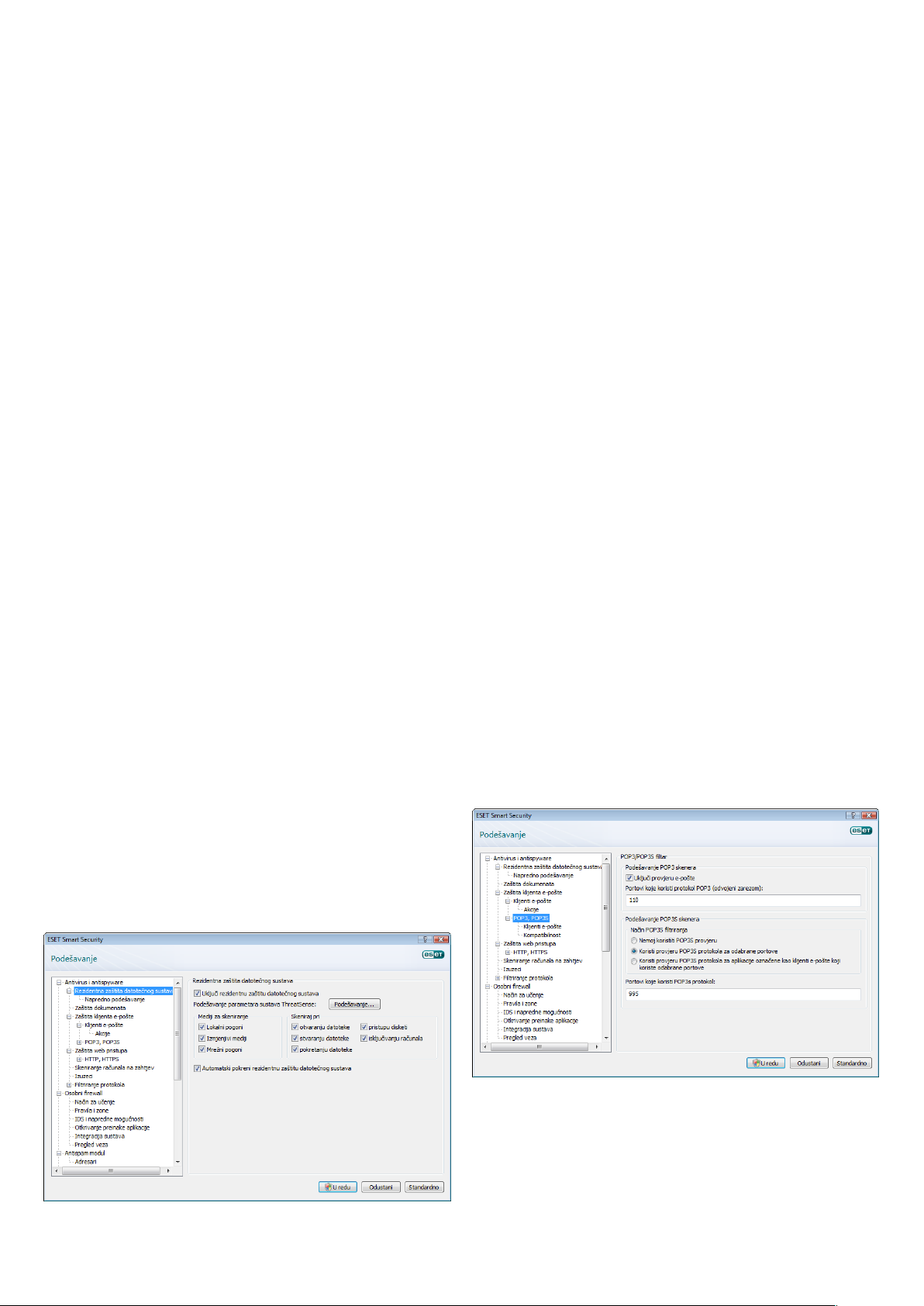
4.1.1.3 Kada treba izmijeniti konfiguraciju rezidentne zaštite
Ako rezidentna zaštita ne otkriva niti ne čisti infiltracije
Rezidentna zaštita datotečnog sustava najvažnija je komponenta
održavanja sigurnosti sustava. Stoga oprezno mijenjajte njezine
parametre. Preporučujemo vam da te parametre mijenjate
samo uspecifičnim slučajevima. Kada, primjerice, postoji sukob
sodređenom aplikacijom ili rezidentnim skenerom nekog drugog
antivirusnog programa.
Nakon instalacije programa ESET Smart Security sve su postavke
optimizirane radi pružanja maksimalne razine zaštite sustava
korisnicima. Da biste vratili standardne postavke, kliknite gumb
Standardno udonjem desnom dijelu prozora Rezidentna zaštita
datotečnog sustava (Napredno podešavanje > Antivirusna
iantispyware zaštita > Rezidentna zaštita datotečnog sustava).
4.1.1.4 Provjera rezidentne zaštite
Da biste provjerili funkcioniranje rezidentne zaštite injeno otkrivanje
virusa, upotrijebite probnu datoteku sweb stranica eicar.com. To
je posebna bezopasna datoteka koju mogu otkriti svi antivirusni
programi. Datoteku je stvorila tvrtka EICAR (European Institute for
Computer Antivirus Research – Europski institut za istraživanje zaštite
od računalnih virusa) upravo radi testiranja učinkovitosti antivirusnih
programa. Datoteku eicar.com možete preuzeti sadrese
http://www.eicar.org/download/eicar.com
NAPOMENA: prije provjere rezidentne zaštite potrebno je isključiti
firewall. Ako je firewall uključen, otkrit će prijetnju ispriječiti
preuzimanje probnih datoteka.
4.1.1.5 Što ako rezidentna zaštita ne funkcionira
U sljedećem se poglavlju opisuju problemi do kojih može doći prilikom
korištenja rezidentne zaštite te načini njihova rješavanja.
Rezidentna zaštita je isključena
Ako korisnik nehotice isključi rezidentnu zaštitu, treba je ponovno
uključiti. Da biste ponovno uključili rezidentnu zaštitu, idite
uPodešavanje > Antivirusna iantispyware zaštita, azatim kliknite
Uključi uodjeljku Rezidentna zaštita datotečnog sustava glavnog
programskog prozora.
Ako se rezidentna zaštita ne pokrene prilikom pokretanja sustava,
vjerojatno je isključena mogućnost Automatsko pokretanje
rezidentne zaštite datotečnog sustava. Da biste uključili tu
mogućnost, idite na Napredno podešavanje (F5) ikliknite
Rezidentna zaštita datotečnog sustava ustablu naprednih
postavki. U odjeljku Napredno podešavanje pri dnu prozora mora
biti potvrđen okvir Automatsko pokretanje rezidentne zaštite
datotečnog sustava.
Provjerite nije li na računalu instaliran još neki antivirusni program.
Ako su istovremeno uključena dva procesa rezidentne zaštite, može
doći do njihova sukoba. Ako su na računalu instalirani još neki
antivirusni programi, preporučujemo da ih deinstalirate.
Rezidentna zaštita se ne pokreće
Ako se rezidentna zaštita ne pokrene prilikom pokretanja sustava
(auključena je mogućnost Automatsko pokretanje rezidentne
zaštite datotečnog sustava), možda je došlo do sukoba snekim
drugim programima. U tom se slučaju obratite stručnjacima
korisničke službe tvrtke ESET.
4.1.2 Zaštita klijenta e-pošte
Zaštita e-pošte omogućuje nadzor komunikacije e-poštom koja se
prima putem protokola POP3. Uz dodatni program za Microsoft
Outlook ESET Smart Security omogućuje nadzor sve komunikacije
iz klijenta e-pošte (POP3, MAPI, IMAP iHTTP). Prilikom skeniranja
dolaznih poruka program koristi sve napredne metode skeniranja
kojima raspolaže sustav za skeniranje ThreatSense. To znači da se
otkrivanje zlonamjernih programa odvija iprije usporedbe sbazom
podataka virusnih potpisa. Skeniranje komunikacija POP3 protokolom
ne ovisi okorištenom klijentu e-pošte.
4.1.2.1 Provjera protokola POP3
Protokol POP3 najčešće je korišteni protokol putem kojeg klijentske
aplikacije primaju komunikaciju e-poštom. ESET Smart Security
omogućuje zaštitu tog protokola bez obzira na korišteni klijent
e-pošte.
Modul koji omogućuje tu kontrolu automatski se pokreće prilikom
pokretanja operacijskog sustava iostaje aktivan umemoriji. Provjerite
je li modul uključen da bi ispravno funkcionirao, aprovjera protokola
POP3 vrši se automatski, bez potrebe za ponovnom konfiguracijom
klijenta e-pošte. Prema standardnim se postavkama skenira sva
komunikacija na portu 110, ali se prema potrebi mogu dodati idrugi
komunikacijski portovi. Brojeve portova potrebno je razgraničiti
zarezima.
Šifrirana se komunikacija ne nadzire.
4.1.2.1.1 Kompatibilnost
U nekim će se programima za e-poštu pojaviti problemi sfiltriranjem
POP3 protokola (ako, primjerice, poruke primate putem spore
internetske veze, može doći do isteka vremena zbog provjere). U tom
slučaju pokušajte izmijeniti način provedbe nadzora. Smanjenje razine
nadzora može ubrzati postupak čišćenja. Da biste ugodili razinu
kontrole filtriranja POP3 protokola, idite uAntivirusna iantispyware
zaštita > Zaštita e-pošte > POP3 > Kompatibilnost.
14
Page 15

Ako je omogućena Maksimalna učinkovitost, infiltracije se uklanjaju
iz zaraženih poruka, apodaci oinfiltraciji umeću se ispred izvornog
naslova e-pošte (mogućnosti Izbriši ili Očisti moraju biti aktivirane ili
pak moraju biti uključene razine potpunog ili standardnog čišćenja).
Srednja kompatibilnost mijenja način primanja poruka. Poruke se
postupno šalju klijentu e-pošte, anakon prijenosa zadnjeg dijela
poruke skeniranjem se provjerava postojanje infiltracija. No stom
se razinom nadzora povećava irizik od zaraze. Razina čišćenja
ipostupanje sobavijestima (porukama upozorenja koje se dodaju
unaslov itijelo poruka e-pošte) iste su kao upostavci maksimalne
učinkovitosti.
Na razini maksimalne kompatibilnosti korisnika opominje prozor
supozorenjem koji izvješćuje oprimitku zaražene poruke. Ni unaslov
ni utijelo isporučenih poruka ne dodaju se informacije ozaraženim
datotekama niti se infiltracije automatski uklanjaju. Korisnik mora
izbrisati infiltracije uklijentu e-pošte.
4.1.2.2 Integracija sklijentima e-pošte
Integracija programa ESET Smart Security sklijentima e-pošte
povećava razinu aktivne zaštite od zlonamjernog koda uporukama
e-pošte. Ako je klijent e-pošte koji koristite podržan, integraciju
možete uključiti uprogramu ESET Smart Security. Ako uključite
integraciju, alatna traka programa ESET Smart Security Antispam
umeće se izravno uklijent e-pošte, omogućujući učinkovitiju zaštitu
e-pošte. Postavke integracije dostupne su putem mogućnosti
Podešavanje > Ulaz ustablo naprednih postavki... > Razno >
Integracija sklijentima e-pošte. Taj vam dijaloški prozor omogućuje
aktiviranje integracije spodržanim klijentima e-pošte. Trenutno
podržani klijenti e-pošte obuhvaćaju Microsoft Outlook, Outlook
Express, Windows Mail, Windows Live Mail iMozilla Thunderbird.
Odaberite mogućnost Isključi provjeru pri promjeni sadržaja mape
dolazne pošte ako primijetite da sustav funkcionira sporije kada
koristite klijent e-pošte. To se može dogoditi preuzimate li poruku
e-pošte sa servera Kerio Outlook Connector Store.
Zaštita e-pošte pokreće se potvrđivanjem okvira Uključi zaštitu
e-pošte uodjeljku Napredno podešavanje (F5) > Antivirusna
iantispyware zaštita > Zaštita e-pošte.
4.1.2.2.1 Dodavanje obavijesti utijelo poruke
Svaku poruka e-pošte koju program ESET Smart Security provjeri
moguće je označiti dodavanjem obavijesti unaslov ili tijelo poruke.
Taznačajka povećava razinu vjerodostojnosti za osobu kojoj se poruka
šalje, aako se otkrije infiltracija, daje važne informacije orazini
prijetnje pošiljatelja ili poruke e-pošte.
Mogućnosti te funkcije dostupne su putem odjeljka Napredno
podešavanje > Antivirusna iantispyware zaštita > Zaštita e-pošte.
Program može dodati obavijesti primljenim ipročitanim porukama
e-pošte, kao idodati tekst uz poslane poruke e-pošte. Korisnici
mogu odlučiti žele li obavijesti dodavati svim porukama, samo
zaraženim porukama ili nijednoj poruci e-pošte. ESET Smart Security
korisnicima omogućuje idodavanje poruka uizvorni naslov zaraženih
poruka. Da biste omogućili dodavanje unaslov, odaberite mogućnosti
Dodaj napomenu unaslov primljenih ipročitanih zaraženih
poruka e-pošte iDodaj napomenu unaslov poslanih zaraženih
poruka e-pošte.
Sadržaj obavijesti može se mijenjati upolju predloška koji se
dodaje unaslov zaražene poruke e-pošte. Gore navedene preinake
mogu olakšati automatizaciju procesa filtriranja zaražene pošte jer
omogućuju filtriranje poruka e-pošte sa specifičnim naslovima (ako to
podržava vaš klijent e-pošte) uzasebnu mapu.
4.1.2.3 Uklanjanje infiltracija
Ako primite zaraženu poruku e-pošte, prikazat će se prozor
supozorenjem. Prozor supozorenjem prikazuje ime pošiljatelja,
e-poštu inaziv infiltracije. U donjem dijelu prozora ponuđene su
15
Page 16

mogućnosti za otkriveni objekt Očisti, Izbriši ili Ostavi. U gotovo svim
slučajevima preporučujemo odabir mogućnosti Očisti ili Izbriši. Ako,
uposebnim slučajevima, želite primiti zaraženu datoteku, odaberite
Ostavi. Ako je uključeno Potpuno čišćenje, prikazuje se prozor
sinformacijama bez raspoloživih mogućnosti za zaražene objekte.
4.1.3 Zaštita web pristupa
Povezivanje sinternetom standardna je značajka osobnog računala.
Ona je, nažalost, postala glavni medij prijenosa zlonamjernog koda.
Stoga je važno pažljivo razmotriti zaštitu web pristupa. Korisnicima
se savjetuje da svakako uključe zaštitu web pristupa. Ona se nalazi
uNapredno podešavanje (F5) > Antivirusna iantispyware zaštita >
Zaštita web pristupa.
4.1.3.1.1 Upravljanje adresama
Ovaj vam odjeljak omogućuje da odredite HTTP adrese koje ćete
blokirati, dopustiti ili izdvojiti iz provjere.
Gumbi Dodaj, Promijeni, Ukloni iIzvezi koriste se za upravljanje
popisima adresa. Web stranice na popisu blokiranih adresa neće biti
dostupne. Web stranice na popisu izuzetih adresa bit će dostupne
bez skeniranja za zlonamjernim kodom. Ako odaberete mogućnost
Dopusti pristup samo HTTP adresama spopisa dopuštenih adresa, samo
će dopuštene adrese spopisa biti dostupne, dok će sve ostale HTTP
adrese biti blokirane.
4.1.3.1 HTTP, HTTPs
Zaštita web pristupa vrši se nadgledanjem komunikacije između
internetskih preglednika iudaljenih servera te je uskladu spravilima
oHTTP-u (Hypertext Transfer Protocol, protokol prijenosa hiperteksta)
iHTTPs-u (šifrirana komunikacija). ESET Smart Security prema
standardnim je postavkama konfiguriran za korištenje standarda
većine internetskih preglednika. No mogućnosti podešavanja
provjere HTTP-a mogu se djelomično izmijeniti uodjeljku Zaštita web
pristupa > HTTP, HTTPs. U glavnom prozoru HTTP filtriranja potvrdite
ili poništite mogućnost Uključi provjeru HTTP-a. Možete odrediti
ibrojeve portova namijenjenih HTTP komunikaciji. Standardni su
brojevi portova 80, 8080 i3128. Provjera HTTPs-a može se vršiti na
sljedeće načine:
Nemoj koristiti provjeru HTTPs protokola
Šifrirana se komunikacija neće provjeravati
Koristi provjeru HTTPs protokola za odabrane portove
Provjera HTTPs-a samo za portove zadane uodjeljku Portovi koje
koristi protokol HTTPs
Koristi provjeru protokola HTTPs za aplikacije označene kao web
preglednici koji koriste odabrane portove
Provjeravaju se samo aplikacije navedene uodjeljku za preglednike,
akoje koriste portove zadane uodjeljku Portovi koje koristi protokol
HTTPs
U svim se popisima mogu koristiti posebni simboli * (zvjezdica)
i? (upitnik). Zvjezdica zamjenjuje bilo koji niz znakova, aupitnik
zamjenjuje bilo koji pojedinačni znak. Osobitu pozornost treba
obratiti prilikom određivanja izuzetih adresa jer bi popis trebao
sadržavati samo pouzdane isigurne adrese. Treba obratiti pozornost
ina to da se simboli * i? pravilno koriste na popisu. Da biste aktivirali
popis, odaberite mogućnost Aktivan popis. Želite li primati obavijest
kada upisujete adresu strenutnog popisa, odaberite mogućnost
Obavijest prilikom upotrebe adrese spopisa.
4.1.3.1.2 Web preglednici
ESET Smart Security raspolaže značajkom Web preglednici koja
korisniku omogućuje da definira je li neka aplikacija preglednik
ili nije. Ako korisnik neku aplikaciju označi kao preglednik, sva se
komunikacija iz te aplikacije nadzire bez obzira na brojeve portova koji
sudjeluju ukomunikaciji.
16
Page 17

Ta značajka upotpunjuje značajku provjere HTTP-a jer se provjera
HTTP-a provodi samo na unaprijed definiranim portovima. No mnogi
internetski servisi koriste nepoznate brojeve portova ili ih dinamički
mijenjaju. Da bi obuhvatila itakvu mogućnost, značajka za web
preglednike može uspostaviti nadzor komunikacije portovima bez
obzira na parametre povezivanja.
Popisu aplikacija označenih kao preglednici možete pristupiti
izravno iz podizbornika Web preglednici ogranka HTTP. Taj odjeljak
sadrži ipodizbornik Aktivni način rada ukojem se definira način
provjere za web preglednike. Aktivni način rada koristan je
jer pregledava prenesene podatke kao cjelinu. Ako je isključen,
komunikacija aplikacija prati se postupno, upaketima. To smanjuje
učinkovitost procesa provjere valjanosti podataka, ali omogućuje veću
kompatibilnost aplikacija na popisu. Ako prilikom korištenja aktivnog
načina provjere ne primijetite nikakve probleme, preporučujemo da ga
uključite potvrđivanjem okvira uz željenu aplikaciju.
4.1.4.1 Vrsta skeniranja
Dostupne su dvije vrste. Smart skeniranje brzo skenira sustav
bez potrebe za detaljnom konfiguracijom parametara skeniranja.
Prilagođeno skeniranje… korisniku omogućuje odabir bilo kojeg od
unaprijed definiranih profila skeniranja te odabir objekata skeniranja
sa stablaste strukture.
4.1.4.1.1 Smart skeniranje
Smart skeniranje praktična je metoda koja omogućuje brzo pokretanje
skeniranja računala ičišćenje zaraženih datoteka bez potrebe za
korisničkom intervencijom. Glavna mu je prednost jednostavna
upotreba bez detaljnog konfiguriranja skeniranja. Smart skeniranje
provjerava sve datoteke na lokalnim pogonima te automatski čisti ili
briše otkrivene infiltracije. Razina čišćenja automatski se postavlja
na standardnu vrijednost. Dodatne informacije ovrstama čišćenja
potražite uodjeljku Čišćenje (pogledajte 18. stranicu).
4.1.4 Skeniranje računala
Ako vam se čini da je računalo zaraženo (ne funkcionira normalno),
pokrenite skeniranje računala na zahtjev da biste provjerili postoje li
na računalu infiltracije. Sa sigurnosne točke gledišta ključno je da se
računalo ne skenira samo kada posumnjate na zarazu, već redovito
kao dio rutinskih mjera zaštite. Redovita skeniranja omogućuju
otkrivanje infiltracija koje nisu otkrivene rezidentnim skeniranjem
utrenutku njihova spremanja na disk. To se može dogoditi ako je
utrenutku zaraze rezidentni skener bio isključen ili je baza podataka
virusnih potpisa bila zastarjela.
Preporučujemo da skeniranje računala na zahtjev pokrenete barem
jedanput ili dvaput mjesečno. Skeniranje se može konfigurirati kao
zakazani zadatak uodjeljku Alati > Planer.
Profil Smart skeniranja namijenjen je korisnicima koji žele brzo
ijednostavno skenirati svoja računala. On nudi učinkovito rješenje za
skeniranje ičišćenje bez potrebe za opširnim postupkom konfiguriranja.
4.1.4.1.2 Prilagođeno skeniranje
Prilagođeno skeniranje optimalno je rješenje ako želite zadati
parametre kao što su ciljevi imetode skeniranja. Prednost
prilagođenog skeniranja jest mogućnost detaljnog konfiguriranja
parametara. Konfiguracije je moguće spremiti ukorisnički definirane
profile skeniranja, koji su korisni ako se skeniranja redovito vrše prema
istim parametrima.
Ciljeve skeniranja možete odabrati spadajućeg izbornika Ciljevi
skeniranja ili sa stablaste strukture koja sadrži sve uređaje dostupne
na računalu. Osim toga, možete odabrati jednu od tri razine čišćenja
ako kliknete Podešavanje... > Čišćenje. Ako samo želite skenirati
sustav bez ikakvih dodatnih akcija, potvrdite okvir smogućnošću
Skeniraj bez čišćenja.
Prilagođeno skeniranje računala prikladno je za napredne korisnike
siskustvom ukorištenju antivirusnih programa.
4.1.4.2 Ciljevi skeniranja
Padajući izbornik Ciljevi skeniranja omogućuje odabir datoteka, mapa
iuređaja (diskova) ukojima skeniranjem želite provjeriti postojanje virusa.
Pomoću mogućnosti odabira ciljeva brzog skeniranja možete odabrati
sljedeće ciljeve:
Prema postavkama profila – provjerava ciljeve postavljene
uodabranom profilu skeniranja
Izmjenjivi mediji – diskete, USB uređaji za pohranu, CD-ovi/DVD-ovi
17
Page 18

Lokalni pogoni – nadzor svih tvrdih diskova sustava
Mrežni pogoni – svi prijavljeni mrežni pogoni
Ništa – otkazuje sve odabire
Cilj skeniranja može se preciznije definirati unosom puta do mape
ili datoteka koje želite obuhvatiti skeniranjem. Odaberite ciljeve sa
stablaste strukture koja sadrži sve uređaje dostupne na računalu.
4.1.4.3 Profili skeniranja
4.1.5 Filtriranje protokola
Antivirusnu zaštitu za aplikacijske protokole POP3 iHTTP pruža sustav
za skeniranje ThreatSense, koji besprijekorno integrira sve napredne
tehnike traženja zlonamjernog softvera. Ta kontrola funkcionira
automatski neovisno oweb pregledniku ili klijentu e-pošte koji se
koriste. Dostupne su vam sljedeće mogućnosti za filtriranje protokola
(ako je uključena mogućnost Uključi filtriranje aplikacijskih
protokola:
HTTP iPOP3 portovi – nadzor komunikacije ograničava se na poznate
HTTP iPOP3 portove.
Aplikacije označene kao internetski preglednici iklijenti e-pošte–
omogućite tu mogućnost da biste filtrirali samo komunikaciju
aplikacija označenih kao preglednici (Zaštita web pristupa > HTTP,
HTTPS > Web preglednici) iklijenti e-pošte (Zaštita klijenata e-pošte >
POP3, POP3S > Klijenti e-pošte)
Portovi iaplikacije označeni kao internetski preglednici ili klijenti
e-pošte – iportovi ipreglednici provjeravaju se radi eventualnog malwarea
Napomena:
počevši sa servisnim paketom Windows Vista Service Pack 1 isustavom
Windows Server 2008, koristi se novo filtriranje komunikacije. Zbog
toga odjeljak Filtriranje protokola nije dostupan.
Preferirane parametre za skeniranje računala možete spremiti
uprofile. Prednost stvaranja profila skeniranja jest to što se oni mogu
redovito koristiti za buduća skeniranja. Preporučujemo da stvorite
sve profile (s različitim ciljevima imetodama skeniranja te ostalim
parametrima) koje korisnik redovito koristi.
Da biste stvorili novi profil koji ćete ponovo koristiti ubudućim
skeniranjima, idite na Napredno podešavanje (F5) > Skeniranje
računala na zahtjev. Kliknite gumb Profili... na desnoj strani da
biste otvorili popis postojećih imogućnost stvaranja novog profila
skeniranja. Sljedeće podešavanje parametara sustava ThreatSense
opisuje svaki parametar podešavanja skeniranja. Ono olakšava
stvaranje profila skeniranja koji odgovara vašim potrebama.
Primjer:
pretpostavimo da želite stvoriti vlastiti profil skeniranja idjelomično
vam odgovara konfiguracija dodijeljena profilu Smart skeniranje.
No ne želite skenirati runtime arhivatore ni potencijalno nesigurne
aplikacije te želite primijeniti Potpuno čišćenje. U prozoru Profili
konfiguracije kliknite gumb Dodaj... Unesite naziv svojeg novog
profila upolje Naziv profila, azatim spadajućeg izbornika Kopiraj
postavke iz profila: odaberite Smart skeniranje . Potom preostale
parametre prilagodite svojim potrebama.
4.1.5.1 SSL
ESET Smart Security 4 omogućuje vam provjeru protokola sadržanih
uSSL protokolu. Možete koristiti različite načine skeniranja
komunikacije zaštićene SSL-om pomoću pouzdanih certifikata,
nepoznatih certifikata ili certifikata izdvojenih iz provjere
komunikacije zaštićene SSL-om.
Uvijek skeniraj SSL protokol (izdvojeni ipouzdani certifikati
idalje će važiti) – odaberite tu mogućnost da biste skenirali svu
komunikaciju zaštićenu SSL-om osim komunikacije zaštićene
certifikatima koje se ne provjerava. Ako je uspostavljena nova
komunikacija koja koristi nepoznati, potpisani certifikat, korisnik
neće biti obaviješten otoj činjenici ikomunikacija će se automatski
filtrirati. Kada korisnik pristupi serveru snepouzdanim certifikatom
koji je korisnik označio kao pouzdan (dodan je na popis pouzdanih
certifikata), komunikacija sa serverom je dopuštena, asadržaj
komunikacijskog kanala se filtrira.
Upit oneposjećenim web stranicama (nepoznati certifikati) –
ako unesete nove web stranice zaštićene SLL-om (s nepoznatim
certifikatom), prikazuje se dijalog za odabir akcije. Taj način rada
omogućuje stvaranje popisa SSL certifikata koji će biti izdvojeni iz
skeniranja.
Ne skeniraj SSL protokol – ako odaberete tu mogućnost, program
neće skenirati komunikacije putem SSL-a.
Ako certifikat nije moguće provjeriti pomoću vjerodostojnog izvora
verifikacijskog (root) certifikata
Upit ovaljanosti certifikata – postavlja korisniku upit da odabere akciju
Blokiraj komunikaciju koja koristi certifikat – prekida vezu sweb
stranicama koje koriste taj certifikat
Ako je certifikat nevaljan ili oštećen
18
Page 19

Upit ovaljanosti certifikata – postavlja korisniku upit da odabere
akciju
Blokiraj komunikaciju koja koristi certifikat – prekida vezu sweb
stranicama koje koriste taj certifikat
4.1.5.1.1 Pouzdani certifikati
Osim integriranog vjerodostojnog izvora verifikacijskog (root)
certifikata ukoje ESET Smart Security 4 pohranjuje vjerodostojni
certifikat, možete stvoriti prilagođeni popis vjerodostojnih certifikata
koje je moguće prikazati uodjeljku Podešavanje (F5) > Filtriranje
protokola > SSL > Vjerodostojni certifikati.
4.1.5.1.2 Izuzeti certifikati
Odjeljak Izuzeti certifikati sadrži certifikate koji se smatraju sigurnima.
Program neće provjeravati sadržaj šifriranih komunikacija koje koriste
certifikate na tom popisu. Preporučujemo da instalirate samo web
certifikate koji su zajamčeno sigurni iza koje nije potrebno filtriranje
sadržaja.
4.1.6 Podešavanje parametara sustava ThreatSense
ThreatSense je naziv tehnologije koja se sastoji od složenih metoda
otkrivanja prijetnji. Ta je tehnologija proaktivna, što znači da
pruža zaštitu uranoj fazi širenja nove prijetnje. Koristi nekoliko
metoda (analiza koda, emulacija koda, generički potpisi, virusnih
potpisi) koje ukombinaciji uvelike poboljšavaju sigurnost sustava.
Funkcija skeniranja može kontrolirati nekoliko podatkovnih tokova
istodobno, što maksimizira učinkovitost istopu otkrivanja. Tehnologija
ThreatSense uspješno eliminira irootkite.
Mogućnosti podešavanja tehnologije ThreatSense korisniku
omogućuju određivanje nekoliko parametara skeniranja:
• vrste datoteka idatotečnih ekstenzija koje treba skenirati,
• kombinacije različitih metoda pregleda,
• razina čišćenja itd.
Da biste otvorili prozor za podešavanje, uprozoru za podešavanje
nekog modula koji koristi tehnologiju ThreatSense (pogledajte
dolje) kliknite gumb Podešavanje… Za različite scenarije sigurnosti
mogle bi biti potrebne različite konfiguracije. ThreatSense je moguće
pojedinačno konfigurirati za sljedeće zaštitne module:
• Rezidentna zaštita datotečnog sustava
• Provjera pokretačke datoteke sustava
Radna memorija – skeniranje radi otkrivanja prijetnji koje napadaju
radnu memoriju sustava.
Boot sektori – skeniranje radi otkrivanja virusa uglavnom zapisu za
učitavanje uboot sektorima
Datoteke – skeniranje svih uobičajenih vrsta datoteka (programa,
slika, audio- ivideozapisa, datoteka baza podataka itd.).
Datoteke e-pošte – skeniranje posebnih datoteka koje sadrže poruke
e-pošte.
Arhive – skeniranje datoteka sažetih uarhivama
(.rar, .zip, .arj, .tar itd.).
Samoraspakirajuće arhive – skeniraju se datoteke sadržane
usamoraspakirajućim arhivskim datotekama, no obično se prikazuju
sekstenzijom .exe.
Runtime arhivatori – uz standardne statičke arhivatore (UPX, yoda,
ASPack, FGS itd.), runtime arhivatori za razliku od standardnih vrsta
arhiva dekomprimiraju se umemoriji.
4.1.6.2 Mogućnosti
U odjeljku Mogućnosti korisnik može odabrati metode koje će se
koristiti za skeniranje radi provjere postojanja infiltracija usustavu.
Naraspolaganju su sljedeće mogućnosti:
Potpisi – pomoću virusnih potpisa moguće je precizno ipouzdano
otkrivanje iidentifikacija infiltracija prema nazivu.
• Zaštita e-pošte
• Zaštita web pristupa
• Skeniranje računala na zahtjev
Parametri sustava ThreatSense optimizirani su za svaki modul,
anjihova izmjena može znatno utjecati na rad cjelokupnog sustava.
Primjerice, podešavanje parametara stalnog skeniranja runtime
arhivatora ili omogućivanje napredne heuristike umodulu za
rezidentnu zaštitu datotečnog sustava može dovesti do usporavanja
sustava (obično se tim metodama skeniraju samo novostvorene
datoteke). Stoga vam preporučujemo da osim skeniranja računala
ni za koji modul ne mijenjate standardne parametre mehanizma
ThreatSense.
4.1.6.1 Podešavanje objekata
Odjeljak Objekti omogućuje definiranje računalnih komponenti
idatoteka ukojima će se skeniranjem provjeriti postojanje infiltracija.
Heuristika – to je algoritam koji analizira (zlonamjernu) aktivnost
programa. Glavna mu je prednost mogućnost otkrivanja novog
zlonamjernog softvera koji dosad nije postojao ili se ne nalazi na
popisu poznatih virusa (u bazi podataka virusnih potpisa).
Napredna heuristika – sastoji od jedinstvenog heurističkog algoritma
razvijenog utvrtki ESET ioptimiziranog za prepoznavanje računalnih
crva itrojanskih konja koji su napisani uprogramskim jezicima visoke
razine. Zahvaljujući naprednoj heuristici program se odlikuje znatno
većom učinkovitošću otkrivanja.
Adware/Spyware/Riskware – ta kategorija obuhvaća softver koji
prikuplja različite povjerljive podatke okorisnicima bez njihova znanja.
Kategorija obuhvaća isoftver koji prikazuje oglasni materijal.
Potencijalno nesigurne aplikacije – ta se kategorija koristi za
komercijalan, legitiman softver. Ona obuhvaća programe kao što su
alati za daljinski pristup pa je zato ta mogućnost prema standardnim
postavkama isključena.
19
Page 20

Potencijalno nepoželjne aplikacije – nisu nužno zlonamjerne, ali
mogu negativno utjecati na performanse računala. Za instalaciju
takvih aplikacija obično je potreban pristanak. Ako postoje na
računalu, sustav se ponaša drukčije (u usporedbi sa stanjem prije
njihove instalacije). Najznačajnije promjene obuhvaćaju nepoželjne
pop-up prozore, aktivaciju ipokretanje skrivenih procesa, povećanu
upotrebu sistemskih resursa, promjene rezultata pretraživanja te
komunikaciju aplikacija sudaljenim serverima.
4.1.6.3 Čišćenje
datoteke, one neće biti izbrisane. Ako se unačinu rada spotpunim
čišćenjem otkrije zaražena arhivska datoteka, čitava se arhiva briše
iako sadrži neke čiste datoteke.
4.1.6.4 Ekstenzije
Ekstenzija je dio naziva datoteke odvojen točkom. Ekstenzija definira
vrstu isadržaj datoteke. Ovaj odjeljak podešavanja parametara
tehnologije ThreatSense omogućuje definiranje vrsta datoteka za
skeniranje.
Postavke čišćenja određuju funkcioniranje skenera prilikom čišćenja
zaraženih datoteka. Tri su razine čišćenja:
Bez čišćenja
Zaražene se datoteke ne čiste automatski. Program će pokazati prozor
s upozorenjem idopustiti korisniku da izabere akciju.
Standardna razina
Program će pokušati automatski očistiti ili izbrisati zaraženu datoteku.
Ako automatski odabir odgovarajuće akcije nije moguć, program će
korisniku ponuditi nekoliko mogućih koraka. Ponuda mogućih akcija
prikazuje se iako dovršenje unaprijed definirane akcije nije uspjelo.
Prema standardnim se postavkama skeniraju sve datoteke bez obzira
na ekstenziju. Svaka se ekstenzija može dodati na popis datoteka
izuzetih iz skeniranja. Ako okvir Skeniraj sve datoteke nije potvrđen,
popis će se promijeniti iprikazati sve ekstenzije trenutačno skeniranih
datoteka. Gumbima Dodaj iUkloni možete uključiti ili zabraniti
skeniranje željenih ekstenzija.
Da biste uključili skeniranje datoteka bez ekstenzija, potvrdite
mogućnost Skeniraj datoteke bez ekstenzija.
Izuzimanje datoteka iz skeniranja ima smisla ako skeniranje određenih
vrsta datoteka sprječava ispravno funkcioniranje programa koji koristi
te ekstenzije. Ako, primjerice, koristite MS Exchange Server, možda bi
bilo dobro da iz pregleda izuzmete ekstenzije edb, .eml i.tmp.
4.1.6.5 Ograničenja
Odjeljak Ograničenja omogućuje određivanje maksimalne veličine
objekata irazina ugniježđenih arhiva za skeniranje:
Maksimalna veličina objekta (u bajtovima)
Definira maksimalnu veličinu objekata za skeniranje. Dani antivirusni
modul skenirat će samo objekte manje od zadane veličine. Ne
preporučujemo promjenu standardne vrijednosti jer za to obično
nema potrebe. Na promjenu te mogućnosti trebali bi se ograničiti
samo napredni korisnici koji imaju određene razloge da od skeniranja
izuzmu veće objekte.
Maksimalno trajanje skeniranja objekta (u sekundama)
Određuje maksimalno vrijeme skeniranja objekta. Ako korisnik odredi
trajanje, antivirusni će modul nakon isteka tog vremena prekinuti
skeniranje trenutnog objekta bez obzira na to je li skeniranje završeno.
Potpuno čišćenje
Program će očistiti ili izbrisati sve zaražene datoteke (uključujući arhive).
Jedina su iznimka sistemske datoteke. Ako ih nije moguće očistiti,
uprozoru supozorenjem korisniku se nudi akcija koju može poduzeti.
Upozorenje:
u standardnom načinu rada čitava se arhivska datoteka briše samo
ako su sve datoteke uarhivi zaražene. Ako arhiva sadrži ilegitimne
20
Razina gniježđenja arhive
Određuje maksimalnu dubinu skeniranja arhiva. Ne preporučujemo
da mijenjate standardnu vrijednost od 10 jer unormalnim okolnostima
nema razloga za to. Ako je zbog broja ugniježđenih arhiva skeniranje
prekinuto prije vremena, arhiva će ostati neprovjerena.
Maksimalna veličina datoteke uarhivi (u bajtovima)
Omogućuje da odredite maksimalnu veličinu (raspakiranih) datoteka
sadržanih uarhivama koje želite skenirati. Ako se skeniranje arhive
zbog te postavke preuranjeno prekine, arhiva će ostati neprovjerena.
Page 21

4.1.6.6 Ostalo
Skeniranje alternativnih protoka podataka (ADS-ova)
Alternativni protoci podataka (ADS-ovi) koje koristi datotečni sustav
NTFS pridruživanja su datoteka imapa nevidljiva običnim tehnikama
skeniranja. Mnoge infiltracije pokušavaju izbjeći otkrivanje tako što se
prikazuju kao alternativni protoci podataka.
Pokreni pozadinska skeniranja sniskim prioritetom
Svaki slijed skeniranja troši izvjesnu količinu sistemskih resursa. Ako
radite sprogramima koji obilato koriste sistemske resurse, možete
aktivirati pozadinsko skeniranje niskog prioriteta da biste resurse
sačuvali za ostale aplikacije.
Zabilježi sve objekte
Ako se odabere ta mogućnost, udatoteci dnevnika prikazivat će se sve
skenirane datoteke (uključujući one koje nisu zaražene).
Sačuvaj vremensku oznaku zadnjeg pristupa
Potvrdite tu mogućnost ako želite sačuvati vrijeme zadnjeg pristupa
skeniranim datotekama umjesto da ga aktualizirate (npr. za korištenje
sa sustavima sigurnosnog kopiranja).
Listanje dnevnika
Ta mogućnost omogućuje uključivanje/isključivanje listanja dnevnika.
Ako je odaberete, podaci unutar prikazanog prozora listat će se prema
gore.
Prikaži obavijest ozavršetku skeniranja uzasebnom prozoru
Otvara zasebni prozor koji sadrži informacije orezultatima skeniranja.
4.1.7 Otkrivena je infiltracija
Ako je zaražena datoteka »zaključana« ili je koristi neki sistemski
proces, obično se briše tek po prestanku zauzeća (najčešće nakon
restarta).
Infiltracije mogu doći do sustava iz raznih izvora: sweb stranica, iz
zajednički korištenih mapa, putem e-pošte ili sizmjenjivih računalnih
uređaja (USB-ova, vanjskih diskova, CD-ova, DVD-ova, disketa itd.).
Ako računalo pokazuje znakove zaraze zlonamjernim kodom (npr.
sporije radi, često se »zamrzava« itd.), preporučujemo sljedeće:
• Otvorite ESET Smart Security, azatim kliknite Skeniranje
računala
• Kliknite Smart skeniranje
(dodatne informacije potražite uodjeljku Smart skeniranje).
• Nakon završetka skeniranja pogledajte udnevniku koliko
je skeniranih, zaraženih iočišćenih datoteka.
Ako želite skenirati samo određeni dio diska, kliknite Prilagođeno
skeniranje, azatim odaberite ciljeve ukojima će se skeniranjem
provjeriti postojanje virusa.
Kao općeniti primjer načina na koji ESET Smart Security postupa
sinfiltracijama, pretpostavimo da rezidentni nadzor sustava
postavljen na standardnu razinu čišćenja otkrije infiltraciju. Pokušat
će očistiti ili izbrisati datoteku. Ako za modul rezidentne zaštite nije
unaprijed definirana akcija koju treba poduzeti, prikazat će se prozor
supozorenjem ukojem se od korisnika traži da odabere jednu od
mogućnosti. Obično su dostupne mogućnosti Očisti, Izbriši iOstavi.
Ne preporučuje se odabir mogućnosti Ostavi jer će tada zaražene
datoteke ostati netaknute. Iznimka su datoteke za koje ste sigurni
dasu bezopasne ida su otkrivene pogreškom.
Čišćenje ibrisanje
Primijenite čišćenje ako je čistu datoteku napao virus koji je pridodao
zlonamjerni kod uz očišćenu datoteku. U tom slučaju prvo pokušajte
očistiti zaraženu datoteku da biste je vratili uizvorno stanje. Ako se
datoteka sastoji isključivo od zlonamjernog koda, bit će izbrisana.
Brisanje datoteka uarhivama
U standardnom načinu rada cijela se arhiva briše samo ako su sve
datoteke utoj arhivi zaražene. Drugim riječima, arhive se ne brišu
ako sadrže ibezopasne čiste datoteke. No budite oprezni prilikom
skeniranja spotpunim čišćenjem: potpuno čišćenje briše svaku arhivu
koja sadrži najmanje jednu zaraženu datoteku, bez obzira na status
ostalih datoteka uarhivi.
4.2 Osobni firewall
Osobni firewall upravlja cjelokupnim dolaznim iodlaznim mrežnim
prometom usustavu. To se postiže dopuštanjem ili zabranom
pojedinačnih mrežnih veza na temelju navedenih pravila filtriranja.
On nudi zaštitu od napada udaljenih računala iomogućuje blokiranje
nekih usluga. Pruža iantivirusnu zaštitu HTTP iPOP3 protokola. Ta
funkcija predstavlja vrlo važan element sigurnosti računala.
4.2.1 Načini filtriranja
Za osobni firewall iz programa ESET Smart Security dostupna su
tri načina filtriranja. Ovisno oodabranom načinu rada, mijenja se
ponašanje firewalla. Načini filtriranja utječu ina razinu potrebne
korisničke interakcije.
Filtriranje je moguće upet načina rada:
• Automatski način filtriranja standardni je način rada. On je
prikladan za korisnike koji preferiraju jednostavno ipraktično
korištenje firewalla inemaju potrebe za definiranjem pravila.
Automatski način rada omogućuje sav odlazni promet za dani
sustav iblokira sve nove veze koje se iniciraju smrežne strane.
• Automatski način rada sizuzecima (korisnički definirana
pravila). Uz automatski način rada, omogućuje vam dodavanje
prilagođenih pravila.
• Interaktivni način rada omogućuje izgradnju prilagođene
konfiguracije osobnog firewalla. Kada se otkrije neka komunikacija
za koju ne postoji pravilo, prikazuje se dijaloški prozor koji
izvješćuje onepoznatoj vezi. U tom dijaloškom prozoru postoji
mogućnost omogućivanja ili zabrane komunikacije, aodluku
21
Page 22

otome moguće je spremiti kao novo pravilo za osobni firewall. Ako
utom trenutku korisnik odluči stvoriti novo pravilo, sve buduće
veze te vrste bit će, ovisno opravilu, omogućene ili zapriječene.
• Načinom rada na temelju pravila blokiraju se sve veze koje nisu
definirane posebnim pravilom koje ih omogućuje. Taj način
rada naprednim korisnicima omogućuje definiranje pravila koja
dopuštaju samo željene isigurne veze. Osobni firewall blokira sve
veze koje nisu navedene.
• Način rada za učenje automatski stvara isprema pravila, pa je
prikladan za početnu konfiguraciju osobnog firewalla. Reakcija
korisnika nije potrebna jer ESET Smart Security sprema pravila
prema unaprijed definiranim parametrima. Način rada za učenje
nije siguran itrebalo bi ga koristiti samo dok još nisu stvorena sva
pravila za potrebne komunikacije.
4.2.4 Konfiguriranje ikorištenje pravila
Pravila predstavljaju skup uvjeta koji se koriste za smisleno testiranje
svih mrežnih veza isve akcije dodijeljene tim uvjetima. U osobnom
firewallu moguće je definirati akciju koju treba poduzeti ako se
uspostavi veza definirana pravilom.
Da biste pristupili podešavanju filtriranja na temelju pravila,
pomaknite se do Napredno podešavanje(F5) > Osobni firewall >
Pravila izone. Da biste prikazali trenutnu konfiguraciju, uodjeljku
Uređivač zona ipravila kliknite Podešavanje... (ako je osobni
firewall postavljen na Automatski način filtriranja, te postavke nisu
dostupne).
4.2.2 Blokiranje svog prometa: prekid veze smrežom
Jedina je mogućnost za potpuno blokiranje svog mrežnog prometa
Blokiraj sav mrežni promet:. Osobni firewall blokira svu dolaznu
iodlaznu komunikaciju ne prikazujući nikakvo upozorenje. Tu
mogućnost blokiranja koristite samo ako sumnjate na kritične
sigurnosne rizike zbog kojih je potrebno prekinuti vezu sustava
imreže.
U prozoru Podešavanje zona ipravila prikazuje se pregled pravila
ili zona (ovisno otrenutačno odabranoj kartici). Prozor je podijeljen
udva dijela. U gornjem se dijelu nalazi popis svih pravila uskraćenom
prikazu. U donjem se prikazuju detalji opravilu koje je trenutno
odabrano ugornjem dijelu. Na samom se dnu nalaze gumbi Novo,
Uredi i Izbriši koji korisniku omogućuju konfiguriranje pravila.
Veze je s, obzirom na smjer komunikacije, moguće podijeliti na
dolazne iodlazne. Dolazne veze inicira udaljeno računalo koje
pokušava uspostaviti vezu slokalnim sustavom. Odlazne su veze
suprotne – lokalna strana uspostavlja vezu sudaljenim računalom.
Ako se otkrije nova nepoznata veza, potrebno je dobro razmisliti želite
li je omogućiti ili zabraniti. Neželjene, nesigurne ili potpuno nepoznate
veze predstavljaju sigurnosni rizik za sustav. Ako se uspostavlja takva
veza, preporučujemo da osobitu pozornost posvetite udaljenoj strani
iaplikaciji koja se pokušava povezati sračunalom. Mnoge infiltracije
pokušavaju dohvatiti iposlati osobne podatke ili preuzeti druge
zlonamjerne aplikacije na radne stanice ukoje su provalile. Osobni
firewall korisniku omogućuje otkrivanje iprekid takvih veza.
4.2.4.1 Stvaranje novih pravila
Prilikom instalacije nove aplikacije spristupom mreži ili izmjene
postojeće veze (udaljene strane, broja porta itd.), mora se stvoriti
novo pravilo.
4.2.3 Isključivanje filtriranja: dopuštanje svog prometa
Mogućnost isključivanja filtriranja suprotna je konfiguracija spomenutoj
mogućnosti blokiranja sve komunikacije. Ako se odabere, sve se
mogućnosti filtriranja osobnog firewalla isključuju te se dopuštaju sve
dolazne iodlazne veze. Kada je riječ ovezi, učinak je isti kao ida nema
firewalla.
22
Page 23

Da biste dodali novi način, provjerite je li odabrana kartica Pravila.
Zatim kliknite gumb Novo uprozoru za podešavanje Zona ipravila.
Klikom na taj gumb otvara se dijaloški prozor koji omogućuje
definiranje novog pravila. U gornjem dijelu prozora nalaze se tri
kartice:
• Općenito: Tu se navode naziv pravila, smjer, akcija iprotokol.
Smjer je dolazni, odlazni ili idolazni iodlazni. Akcija podrazumijeva
omogućivanje ili zabranu dane veze.
• Lokalno: prikazuje informacije olokalnoj strani veze, uključujući
broj lokalnog porta ili raspona portova te naziva aplikacije koja
komunicira.
• Udaljeno: Ta kartica sadrži informacije oudaljenom portu
(rasponu portova). Korisnik na njoj može definirati ipopis
udaljenih IP adresa ili zona za dano pravilo.
• Ako želite omogućiti samo standardne World Wide Web usluge, na
kartici Udaljeno uključite broj porta 80.
4.2.4.2 Uređivanje pravila
Da biste izmijenili postojeće pravilo, kliknite gumb Uredi. Moguće je
izmijeniti sve spomenute parametre (opisane upoglavlju »Stvaranje
novih pravila«).
Izmjena je potrebna svaki put kada se promijeni neki od nadziranih
parametara. Posljedica toga je da pravilo ne ispunjava uvjete pa navedenu
akciju nije moguće primijeniti. Dana bi veza na koncu mogla biti
odbijena, što može dovesti do problema sradom aplikacije okojoj je
riječ. Primjer je promjena mrežne adrese ili broja porta na udaljenoj
strani.
4.2.5 Konfiguriranje zona
Zone predstavljaju kolekciju mrežnih adresa koje tvore jednu logičnu
grupu. Svim se adresama udanoj grupi dodjeljuju ista pravila koja
se centralizirano definiraju za cijelu grupu. Primjer je takve grupe
pouzdana zona. Pouzdana zona predstavlja grupu mrežnih adresa
ukoje korisnik ima potpuno povjerenje ikoje osobni firewall ne blokira
ni na koji način.
Te je zone moguće konfigurirati ako na kartici Zone uprozoru
Podešavanje zona ipravila kliknete gumb Novo. U prozor koji se
otvori unesite naziv zone, njezin opis te popis mrežnih adresa.
4.2.6 Uspostava veze – otkrivanje
Osobni firewall otkriva sve novostvorene mrežne veze. Aktivni način
rada firewalla (automatski, interaktivan, temeljen na pravilima)
određuje koje se akcije izvršavaju za novo pravilo. Kada je aktiviran
automatski način rada ili način rada koji se temelji na pravilima,
osobni firewall izvodit će akcije bez korisničke intervencije.
Uinteraktivnom se načinu rada prikazuje informativni prozor
ukojem se izvješćuje ootkrivanju nove mrežne veze inavode detaljne
informacije onjoj. Korisnik je može omogućiti ili zabraniti (blokirati).
Ako opetovano omogućujete istu vezu utom dijaloškom prozoru,
preporučujemo da za nju stvorite novi pravilo. Da biste to učinili,
odaberite mogućnost Zapamti akciju (Stvori pravilo) ispremite tu
akciju kao novo pravilo osobnog firewalla. Ako firewall nakon toga
prepozna istu vezu, primijenit će postojeće pravilo.
Dobar je primjer dodavanja novog pravila omogućivanje pristupa
mreži putem web preglednika. U tom slučaju potrebno je učiniti
sljedeće:
• Na kartici Općenito omogućite odlaznu komunikaciju putem
TCP i UDP protokola.
• Na kartici Lokalno dodajte proces koji predstavlja pregledničku
aplikaciju (za Internet Explorer to je iexplore.exe)
23
Page 24

Pri stvaranju novih pravila budite oprezni. Dopuštajte samo sigurne
veze. Ako se omoguće sve veze, osobni firewall ne služi svojoj svrsi. Evo
važnih parametara veza:
• Udaljena strana: dopustite samo veze spouzdanim ipoznatim
adresama.
• Lokalna aplikacija: ne preporučuje se omogućivanje veza za
nepoznate aplikacije iprocese.
• Broj porta: komunikacija putem uobičajenih portova
(npr. broj porta za web 80) obično je sigurna
Računalne infiltracije često se šire putem skrivenih iinternetskih veza
što im pomaže da zaraze udaljene sustave. Ako se pravila ispravno
konfiguriraju, osobni firewall postaje koristan alat za zaštitu od
mnogih napada zlonamjernog koda.
4.2.7 Zapisivanje udnevnik
Osobni firewall programa ESET Smart Security sprema sve važne
događaje udnevnik koji je moguće pregledati izravno iz glavnog
izbornika. Kliknite Alati > Dnevnici te na padajućem izborniku
Dnevnik odaberite mogućnost Dnevnik osobnog firewalla tvrtke
ESET.
Dnevnici su neprocjenjiv alat za otkrivanje pogrešaka iprovala
usustav pa im je potrebno pokloniti odgovarajuću pozornost. Podaci
koje sadrže dnevnici osobnog firewalla tvrtke ESET jesu:
4.3 Antispam zaštita
U današnje je vrijeme spam jedan od najvećih problema elektroničke
komunikacije. Ona čini do 80% ukupne komunikacije e-poštom.
Antispam modul bavi se tim problemom. Kombiniranjem nekoliko vrlo
učinkovitih principa antispam modul omogućuje vrhunsko filtriranje.
Jedan je od važnih principa uotkrivanju spam poruka značajka
prepoznavanja nepoželjnih poruka na temelju unaprijed definiranih
vjerodostojnih (odobrenih), odnosno spam adresa. Na popis pouzdanih
adresa automatski se dodaju sve adrese skorisnikova klijenta e-pošte,
kao isve ostale adrese koje korisnik označi kao sigurne.
Primarna je metoda otkrivanja spam poruka skeniranje svojstava
poruke e-pošte. Primljene se poruke skeniraju prema temeljnim
kriterijima za antispam (definicijama poruka, statističkom heuristikom,
prepoznavanjem algoritama idrugim jedinstvenim metodama),
adobivena indeksna vrijednost određuje radi li se ospam porukama.
Pri filtriranju koristi se iBayesov filtar. Označivanjem Nije spam iSpam
poruka korisnik stvara bazu podataka sriječima koje se koriste
usvakoj od tih kategorija. Što je ta baza podataka veća, rezultati će
biti precizniji.
Kombinacija gore spomenutih metoda omogućuje visoki postotak
otkrivanja spam poruka.
ESET Smart Security podržava zaštitu od spama za programe Microsoft
Outlook, Outlook Express, Windows Mail, Windows Live Mail iMozilla
Thunderbird.
4.3.1 Antispam smogućnošću učenja
• datum ivrijeme događaja,
• naziv događaja,
• izvorna iodredišna mrežna adresa,
• port mrežnog protokola,
• primijenjeno pravilo ili naziv crva ako je otkriven,
• aplikacija koja je sudjelovala udogađaju.
Podrobna analiza tih podataka može pridonijeti otkrivanju pokušaja
ugrožavanja sigurnosti sustava. Mnogi drugi čimbenici ukazuju
na moguće sigurnosne rizike iomogućuju korisniku minimiziranje
njihova učinka: prečeste veze snepoznatim mjestima, višestruki
pokušaji uspostave veza, komunikacija nepoznatih aplikacija ili
korištenje neobičnih brojeva portova.
24
Antispam smogućnošću učenja povezan je sgore spomenutim
Bayesovim filtrom. Važnost pojedinačnih riječi mijenja se tijekom
procesa »učenja« označivanjem određenih poruka kao Nije spam ili
Spam. Prema tome, što je više poruka označeno (kao Nije spam ili
Spam), to će rezultati dobiveni Bayesovim filtrom biti precizniji.
Poznate adrese dodajte na popis pouzdanih adresa da biste poruke
stih adresa izuzeli iz filtriranja.
4.3.1.1 Dodavanje na popis pouzdanih adresa
Adrese e-pošte ljudi skojima korisnik često komunicira moguće
je dodati na popis sigurnih, odnosno pouzdanih adresa. Nijedna
poruka sneke od adresa na tom popisu nikad neće biti klasificirana
kao spam. Da biste dodali novu adresu na popis pouzdanih adresa,
desnom-tipkom miša kliknite određenu poruku is kontekstnog
izbornika ESET Smart Security odaberite Dodaj na popis pouzdanih
adresa ili na alatnoj traci za antispam programa ESET Smart Security
ugornjem dijelu programa za e-poštu kliknite Pouzdana adresa. Taj
se postupak primjenjuje ina spam adrese. Ako se neka adresa e-pošte
nalazi na popisu spam adresa, svaka poruka poslana ste adrese
klasificira se kao spam.
Page 25

4.3.1.2 Označivanje poruke kao spam poruke
Svaku poruku koju pregledavate uklijentu e-pošte možete označiti
kao spam. To možete učiniti putem kontekstnog izbornika (klik
desnom tipkom miša) ako kliknite ESET Smart Security > Ponovo
klasificiraj odabrane poruke kao spam) ili ako na alatnoj traci za
antispam programa ESET Smart Security smještenoj uklijentu e-pošte
kliknite Spam.
Ponovno klasificirane poruke automatski se premještaju umapu sa
spam porukama, ali adresa pošiljatelja ne dodaje se na popis spam
adresa. Na sličan se način poruke mogu klasificirati kao Nije spam.
Ako poruke umapi Junk E-mail-(Bezvrijedna e-pošta) klasificirate
kao Nije spam, bit će premještene uizvornu mapu. Označavanje
poruke kao spam ne dodaje pošiljatelja automatski na popis
pouzdanih adresa.
NAPOMENA: korisničko ime ilozinku tvrtka ESET šalje nakon kupnje
programa ESET Smart Security.
4.4.1 Podešavanje aktualizacije
U odjeljku podešavanja aktualizacije navode se informacije oizvoru
aktualizacije, na primjer aktualizacijski serveri ipodaci za autorizaciju
za te servere. Prema standardnim je postavkama polje Aktualizacijski
server: postavljeno na Odaberi automatski. Ta vrijednost jamči da će
se aktualizacijske datoteke automatski preuzimati sa servera tvrtke
ESET snajmanjim opterećenjem mrežnog prometa. Mogućnostima
podešavanja aktualizacije moguće je pristupiti iz stabla naprednih
postavki (F5) uodjeljku Aktualizacija.
4.4 Aktualizacija programa
Redovita aktualizacija sustava osnovni je preduvjet održavanja
maksimalne razine sigurnosti koju nudi ESET Smart Security.
Aktualizacijski modul jamči da se program stalno aktualizira. To se
čini na dva načina: aktualizacijom baze podataka virusnih potpisa
iaktualizacijom svih komponenti sustava.
Informacije otrenutnom stanju aktualizacije (uključujući trenutačnu
verziju baze podataka virusnih potpisa te informaciju otome je li
aktualizacija potrebna) možete pronaći klikom na Aktualizacija.
Uz to, na raspolaganju vam je iodabir trenutačne aktivacije procesa
aktualizacije putem mogućnosti Aktualizacija baze podataka
virusnih potpisa te osnovne mogućnosti podešavanja aktualizacije
kao što su korisničko ime ilozinka za aktualizacijski server tvrtke ESET.
Prozor sinformacijama sadrži idetalje kao što su datum ivrijeme
zadnje uspješne aktualizacije te broj baze podataka virusnih potpisa.
Taj brojčani pokazatelj služi ikao aktivna veza sweb stranicom tvrtke
ESET na kojoj se nalazi popis svih potpisa dodanih utu aktualizaciju.
Popisu trenutno postojećih aktualizacijskih servera moguće je pristupiti
putem padajućeg izbornika Aktualizacijski server:. Da biste dodali
novi aktualizacijski server, uodjeljku Aktualizacijske postavke za
odabrani profil kliknite Uredi..., azatim gumb Dodaj.
Autorizaciju za aktualizacijske servere omogućuju Korisničko ime
iLozinka koje tvrtka ESET generira išalje korisniku nakon kupnje
licence za proizvod.
4.4.1.1 Aktualizacijski profili
Za različite je konfiguracije aktualizacije moguće stvoriti korisnički
definirane aktualizacijske profile koji se mogu koristiti za neki
aktualizacijski zadatak. Stvaranje različitih aktualizacijskih profila
korisno je za mobilne korisnike jer se svojstva internetske veze
redovito mijenjaju. Izmjenom aktualizacijskog zadatka mobilni
25
Page 26

korisnici mogu odrediti da se, ako program nije moguće aktualizirati
na temelju konfiguracije postavljene uodjeljku Moj profil, aktualizacija
izvrši pomoću alternativnog profila.
Na padajućem izborniku Odabrani profil prikazuje se trenutno
odabrani profil. Ta je stavka prema standardnim postavkama
postavljena na Moj profil. Da biste stvorili novi profil, kliknite gumb
Profili..., zatim gumb Dodaj..., apotom unesite vlastiti Naziv profila.
Pri stvaranju novog profila možete kopirati postavke iz postojećeg ako
ga odaberete na padajućem izborniku Kopiraj postavke iz profila:.
U okviru podešavanja profila moguće je navesti aktualizacijski server
skojim će se program povezivati radi preuzimanja aktualizacija, aza
to se može koristiti bilo koji spopisa dostupnih servera ili se može
dodati novi server. Popisu trenutno postojećih aktualizacijskih servera
moguće je pristupiti spadajućeg izbornika uodjeljku Aktualizacijski
server: padajući izbornik. Da biste dodali novi aktualizacijski server,
u odjeljku Aktualizacijske postavke za odabrani profil kliknite
Uredi..., azatim gumb Dodaj.
Standardna je mogućnost aktualizacije programskih komponenti Pitaj
prije preuzimanja programskih komponenti.
Nakon instalacije aktualizacije programskih komponenti potrebno
je restartati sustav da bi se omogućila potpuna funkcionalnost svih
modula. U odjeljku Restartanje nakon nadogradnje programskih
komponenti možete odabrati jednu od sljedećih triju mogućnosti:
4.4.1.2 Napredno podešavanje aktualizacije
Da biste pregledali Napredno podešavanje aktualizacije, kliknite
gumb Podešavanje... Mogućnosti naprednog podešavanja aktualizacije
obuhvaćaju konfiguraciju načina aktualizacije, HTTP proxy servera,
LAN-a imirrora.
4.4.1.2.1 Način aktualizacije
Kartica Način aktualizacije sadrži mogućnosti vezane uz aktualizaciju
programskih komponenti.
U odjeljku Aktualizacija programskih komponenti na raspolaganju
su tri mogućnosti:
• Nemoj nikad aktualizirati programske komponente
• Uvijek aktualiziraj programske komponente
• Pitaj prije preuzimanja programskih komponenti
Odabirom mogućnosti Nemoj nikad aktualizirati programske
komponente zadajete da se nove aktualizacije programskih komponenti
koje izdaje ESET neće preuzimati te da se na danoj radnoj stanici neće
aktualizirati programske komponente. Mogućnost Uvijek aktualiziraj
programske komponente znači da će se programske komponente
aktualizirati svaki put kada se na aktualizacijskom serveru tvrtke ESET
pojavi nova aktualizacija te da će se te komponente nadograđivati na
preuzetu verziju.
Ako se odabere treća mogućnost, Pitaj prije preuzimanja
programskih komponenti, program će od korisnika tražiti da
potvrdi preuzimanje aktualizacija programskih komponenti čim
one postanu dostupne. U tom će se slučaju prikazivati dijaloški
okvir sinformacijama oraspoloživim aktualizacijama programskih
komponenti imogućnošću potvrde ili odbijanja njihova preuzimanja.
U slučaju potvrde aktualizacije se preuzimaju, anakon toga instaliraju
se nove programske komponente.
• Nemoj nikad restartati računalo
• Ponudi restart računala ako je nužno
• Ako je nužno, restartaj računalo bez upozorenja
Standardna je mogućnost za restartanje Ponudi restart računala
ako je nužno. Odabir najprikladnijih mogućnosti za aktualizacije
programskih komponenti na kartici Način aktualizacije ovisi osvakoj
pojedinačnoj radnoj stanici jer se te postavke odnose na njih. Imajte
na umu da postoje razlike između radnih stanica iservera – primjerice,
automatskim restartanjem servera nakon nadogradnje programa
moguće je nanijeti ozbiljnu štetu.
4.4.1.2.2 Proxy server
Da biste pristupili mogućnostima podešavanja proxy servera za
dani aktualizacijski profil: ustablu naprednih postavki (F5) kliknite
Aktualizacija, azatim gumb Podešavanje... koji se nalazi desno od
mogućnosti Napredno podešavanje aktualizacije. Kliknite karticu
HTTP Proxy te odaberite jednu od sljedećih mogućnosti:
• Koristi globalne postavke proxy servera
• Nemoj koristiti proxy server
• Veza putem proxy servera (veza se definira svojstvima veze)
Odabirom mogućnosti Koristi globalne postavke proxy servera
primjenjuju se mogućnosti konfiguracije proxy servera koje su već
navedene uogranku Razno > Proxy server stabla naprednih postavki.
26
Page 27

Mogućnost Nemoj koristiti proxy server odaberite da biste izričito
odredili da se za aktualizaciju programa ESET Smart Security ne koristi
proxy server.
Da biste za autorizaciju koristili sistemski račun, odaberite Sistemski
račun. Ako uglavnom odjeljku podešavanja aktualizacije nisu uneseni
podaci za autorizaciju, obično nema nikakvog procesa autorizacije.
Odaberite mogućnost Veza putem proxy servera akoće se za
aktualizaciju programa ESET Smart Security koristiti proxy server koji
se razlikuje od onog navedenog uglobalnim postavkama (Razno >
Proxy server). U tom je slučaju ovdje potrebno definirati postavke:
adresu proxy servera ikomunikacijski port te, po potrebi, korisničko
ime ilozinku.
Tu mogućnost treba koristiti ako postavke proxy servera nisu globalno
podešene, ali ESET Smart Security povezat će se sproxy serverom radi
aktualizacije.
Standardna postavka za proxy server jest Koristi globalne postavke
proxy servera.
4.4.1.2.3 Povezivanje sLAN-om
Pri aktualizaciji slokalnog servera soperacijskim sustavom koji se
temelji na NT-u autorizacija je prema standardnim postavkama
obavezna za svaku mrežnu vezu. U većini slučajeva lokalni sistemski
račun nema dovoljna prava pristupa za mirror mapu (mirror mapa
sadrži kopije aktualizacijskih datoteka). U tom slučaju uodjeljak
podešavanja aktualizacije unesite korisničko ime ilozinku ili navedite
postojeći račun pod kojim će program pristupati aktualizacijskom
serveru (mirror).
Da biste konfigurirali takav račun, kliknite karticu LAN. U odjeljku
Povezivanje sLAN-om kao na raspolaganju su mogućnosti Sistemski
račun (standardno), Trenutni korisnik iOdređeni korisnik.
Da biste bili sigurni da će se program autorizirati pomoću trenutno
prijavljenog korisničkog računa, odaberite Trenutni korisnik.
Nedostatak je tog rješenja taj što se program neće moći povezivati
saktualizacijskim serverom ako trenutno nije prijavljen nijedan
korisnik.
Ako želite da program za autorizaciju koristi račun nekog točno
određenog korisnika, odaberite Određeni korisnik .
Standardna je mogućnost za povezivanje sLAN-om Sistemski račun.
Upozorenje:
kada je uključena mogućnost Trenutni korisnik ili Određeni korisnik,
moguća je pogreška prilikom promjene identiteta programa na
željenog korisnika. Stoga vam preporučujemo da uglavni odjeljak
podešavanja aktualizacije umetnete podatke za autorizaciju LAN-a.
U tom odjeljku podešavanja aktualizacije podatke za autorizaciju
trebalo bi unijeti na sljedeći način: naziv_domene\korisnik (ako se
radi oradnoj grupi, unesite naziv_radne_grupe\naziv) ikorisnikova
lozinka. Pri aktualizaciji sHTTP verzije lokalnog servera nije potrebna
nikakva autorizacija.
4.4.1.2.4 Kreiranje aktualizacijskih kopija – mirror
ESET Smart Security Business Edition korisniku omogućuje stvaranje
aktualizacijskih datoteka koje se mogu koristiti za aktualizaciju
drugih radnih stanica umreži. Aktualizacijom klijentskih radnih
stanica smirrora optimizira se opterećenje mreže ištedi propusnost
internetske veze.
Konfiguracijskim mogućnostima lokalnog mirror servera moguće je
pristupiti (nakon dodavanja valjanog ključa licence uupravitelj licenci
koji se nalazi uodjeljku naprednih postavki izdanja programa ESET
Smart Security Business Edition) uodjeljku Napredno podešavanje
aktualizacije: (da biste pristupili tom odjeljku pritisnite tipku
F5 ikliknite Aktualizacija ustablu naprednih postavki. Kliknite
gumb Podešavanje... koji se nalazi uz Napredno podešavanje
aktualizacije: te odaberite karticu Mirror).
27
Page 28

Prvi je korak konfiguriranja mirrora potvrđivanje okvira Kreiraj
aktualizacijski mirror. Odabirom te mogućnosti aktiviraju se
druge mogućnosti konfiguracije mirrora, kao što su način pristupa
aktualizacijskim datotekama iaktualizacijski put do mirror datoteka.
koju je stvorio korisnik ina kojoj se zajednički koriste aktualizacijske
datoteke. Standardna je postavka NONE (NIŠTA), koja omogućuje
pristup aktualizacijskim datotekama bez potrebe za autorizacijom.
Upozorenje:
Ako pristup aktualizacijskim datotekama želite omogućiti putem
HTTP servera, mapa za mirror mora se nalaziti na istom računalu
na kojem se nalazi iinstanca programa ESET Smart Security koja je
stvara.
Metode aktivacije mirrora detaljno su opisane usljedećem poglavlju
pod naslovom »Aktualizacija smirrora«. Zasad imajte na umu
da je mirroru moguće pristupiti na dva osnovna načina – mapa
saktualizacijskim datotekama može biti mirror kao zajednička mrežna
mapa ili kao HTTP server.
Mapa namijenjena pohrani aktualizacijskih datoteka za mirror definira
se uodjeljku Mapa za mirror. Da biste pronašli željenu mapu na
lokalnom računalu ili zajedničku mrežnu mapu, kliknite Mapa... Ako
je za navedenu mapu potrebna autorizacija, upolja Korisničko ime
iLozinka potrebno je unijeti podatke za autorizaciju. Korisničko ime
ilozinku treba unijeti uobliku domena/korisnik ili radna_grupa/korisnik.
Ne zaboravite unijeti odgovarajuće lozinke.
Pri određivanju detaljne konfiguracije mirrora možete navesti ijezične
verzije za koje želite preuzimati aktualizacijske kopije. Podešavanju
jezične verzije moguće je pristupiti iz odjeljka Datoteke > Dostupne
verzije:.
4.4.1.2.4.1 Aktualizacija smirrora
Dva su osnovna načina konfiguracije mirrora – mapa saktualizacijskim
datotekama može biti mirror kao zajednička mrežna mapa ili kao HTTP
server.
Pristup mirroru putem internog HTTP servera
Ta je konfiguracija standardna iodređena uunaprijed definiranoj
konfiguraciji programa. Da biste omogućili pristup mirroru putem
HTTP servera, idite na Napredno podešavanje aktualizacije
(kartica Mirror) iodaberite mogućnost Kreiraj aktualizacijski mirror.
U odjeljku Napredno podešavanje na kartici Mirror možete navesti
Port servera putem kojeg će HTTP server osluškivati te vrstu
Autorizacije koju će koristiti. Prema standardnim postavkama port
servera postavljen je na vrijednost 2221. Mogućnost Autorizacija
definira metodu autorizacije koja se koristi za pristup aktualizacijskim
datotekama. Na raspolaganju su sljedeće mogućnosti: NONE,
Basic iNTLM (NIŠTA, Osnovno iNTLM). Da biste koristili base64
šifriranje sosnovnom autorizacijom putem korisničkog imena ilozinke,
odaberite Basic (Osnovno). Mogućnost NTLM nudi šifriranje pomoću
sigurne metode šifriranja. Za autorizaciju se koristi radna stanica
Nakon završetka konfiguracije mirrora idite do radnih stanica idodajte
novi aktualizacijski server uobliku http://IP_adresa_servera:2221. Da
biste to učinili, slijedite ove korake:
• Otvorite Napredno podešavanje programa ESET Smart Security
te kliknite ogranak Aktualizacija.
• Desno od mogućnosti Aktualizacijski server kliknite Uredi..., pa
dodajte novi server usljedećem obliku: http://IP_adresa_servera:2221
• Odaberite taj novododani server spopisa aktualizacijskih servera.
Pristup mirroru putem zajedničkih mrežnih mjesta
Najprije treba stvoriti zajedničku mapu na lokalnom ili mrežnom
uređaju. Pri stvaranju mape za mirror nužno je omogućiti pristup
spravima »pisanja« za korisnika koji će aktualizacijske datoteke
spremati umapu ipristup spravima »čitanja« za korisnike koji će
izmape za mirror aktualizirati program ESET Smart Security.
Nastavite skonfiguracijom pristupa mirroru tako da uodjeljku
Napredno podešavanje aktualizacije (kartica Mirror) isključite
mogućnost Omogući aktualizaciju putem internog HTTP servera.
Ta je mogućnost prema standardnim postavkama uključena
uinstalacijskom paketu programa.
Ako se zajednička mapa nalazi na nekom drugom računalu umreži,
morate odrediti podatke za autorizaciju za pristup tom drugom
računalu. Da biste naveli podatke za autorizaciju, otvorite Napredno
podešavanje programa ESET Smart Security (F5) ikliknite ogranak
Aktualizacija. Kliknite gumb Podešavanje..., azatim karticu LAN.
Taje postavka ista kao iza aktualizaciju, kao što je opisano upoglavlju
»Povezivanje sLAN-om«.
Nakon dovršenja konfiguracije mirrora nastavite do radnih stanica
ipostavite \\UNC\PATH kao aktualizacijski server. Postupak možete
obaviti ako pratite sljedeće korake:
• Otvorite Napredno podešavanje programa ESET Smart Security,
azatim kliknite Aktualizacija
28
Page 29

• Uz aktualizacijski server kliknite Uredi... pa dodajte novi server po
uzoru na primjer \\UNC\PUT.
• Odaberite taj novododani server spopisa aktualizacijskih servera.
NAPOMENA:
radi pravilnog je funkcioniranja put do mape mirrora potrebno odrediti
UNC put. Aktualizacije sprijavljenih mrežnih pogona možda neće
kao
funkcionirati.
4.4.1.2.4.2 Otklanjanje poteškoća smirror aktualizacijom
Ovisno ometodi pristupa mapi za mirror, mogu se pojaviti različite
vrste problema. U većini su slučajeva problemi tijekom aktualizacije
smirror servera izazvani nepravilnim postavljanjem mogućnosti mape
za mirror, netočnim podacima za autorizaciju pri pristupu mapi za
mirror, nepravilnom konfiguracijom na lokalnim radnim stanicama
koje pokušavaju preuzeti aktualizacijske datoteke smirrora ili
kombinacijom navedenih razloga. Slijedi pregled najčešćih problema
koji se mogu pojaviti tijekom aktualizacije smirrora:
• ESET Smart Security prijavljuje pogrešku pri povezivanju
smirror serverom. Taj je problem vjerojatno prouzročilo netočno
određivanje aktualizacijskog servera (mrežnog puta do mape za
mirror) skojega lokalne radne stanice preuzimaju aktualizacije.
Da biste provjerili mapu, usustavu Windows kliknite Start, zatim
Run (Pokreni), umetnite naziv mape pa kliknite OK (U redu).
Trebao bi se prikazati sadržaj mape.
4.5 Planer
Planer je raspoloživ ako se aktivira Napredni način rada programa
ESET Smart Security. Planer se nalazi na glavnom izborniku programa
ESET Smart Security udijelu Alati. Planer sadrži sažeti popis svih
zakazanih zadataka injihova konfiguracijska svojstva, primjerice
unaprijed definirani datum ivrijeme te profil skeniranja koji se koristi.
• ESET Smart Security zahtijeva korisničko ime ilozinku.
Problem se vjerojatno pojavio zbog netočnog unosa podataka
za autorizaciju (korisničkog imena ilozinke) uodjeljku
aktualizacije. Korisničko ime ilozinka služe za omogućivanje
pristupa aktualizacijskom serveru skojega se program
aktualizira. Provjerite jesu li podaci za autorizaciju točni ijesu li
uneseni upravilnom obliku. Na primjer, domena/korisničko_ime
ili radna_stanica/korisničko_ime te odgovarajuća lozinka. Ako je
mirror server dostupan »svima«, imajte na umu da to ne znači
da je svim korisnicima omogućen pristup. Pod pojmom »svi«
ne podrazumijeva se bilo koji neautorizirani korisnik, već se
podrazumijeva da mapi mogu pristupiti svi korisnici domene.
Zbog toga je, čak iako mapi mogu pristupiti »svi«, uodjeljak
podešavanja aktualizacije potrebno unijeti korisničko ime
ilozinku.
• ESET Smart Security prijavljuje pogrešku pri povezivanju
smirror serverom. Na portu definiranom za pristup HTTP verziji
mirrora komunikacija je blokirana.
4.4.2 Stvaranje aktualizacijskih zadataka
Aktualizaciju možete pokrenuti ručno tako da na glavnom izborniku
kliknete Aktualizacija, azatim uinformativnom prozoru koji se
prikaže odaberete mogućnost Aktualizacija baze podataka virusnih
potpisa.
No aktualizacije je moguće pokretati ikao zakazane zadatke. Da
biste zakazani zadatak konfigurirali, kliknite Alati > Planer. Prema
standardnim se postavkama uprogramu ESET Smart Security
aktiviraju sljedeći zadaci:
• Redovna automatska aktualizacija
• Automatska aktualizacija po uspostavi modemske veze
• Automatska aktualizacija po prijavi korisnika
Svaki od navedenih aktualizacijskih zadataka moguće je izmijeniti
uskladu svašim potrebama. Osim standardnih aktualizacijskih
zadataka možete stvarati inove aktualizacijske zadatke skorisnički
definiranom konfiguracijom. Detalje ostvaranju ikonfiguriranju
aktualizacijskih zadataka potražite upoglavlju »Planer«.
Prema standardnim se postavkama uPlaneru prikazuju sljedeći
zakazani zadaci:
• Redovna automatska aktualizacija
• Automatska aktualizacija po uspostavi modemske veze
• Automatska aktualizacija po prijavi korisnika
• Automatska provjera pokretačkih datoteka po prijavi korisnika
• Automatska provjera pokretačkih datoteka nakon
aktualizacije baze podataka virusnih potpisa
Da biste uredili konfiguraciju postojećeg zakazanog zadatka
(standardnu ili korisnički definiranu), desnom tipkom miša kliknite
zadatak, azatim kliknite Uredi... ili odaberite zadatak koji želite
izmijeniti pa kliknite gumb Uredi...
4.5.1 Svrha planiranja zadataka
Planer upravlja planiranim zadacima sunaprijed definiranom
konfiguracijom isvojstvima ipokreće ih. Konfiguracija isvojstva
sadrže informacije kao što su datum ivrijeme te navedene profile koji
se trebaju koristiti tijekom izvršenja zadatka.
4.5.2 Stvaranje novih zadataka
Da biste uPlaneru stvorili novi zadatak, kliknite gumb Dodaj...
ilikliknite desnu tipku miša ina kontekstnom izborniku odaberite
mogućnost Dodaj... Na raspolaganju je šest vrsta planiranih
zadataka:
• Pokreni vanjsku aplikaciju
• Održavanje dnevnika
• Provjera pokretačke datoteke sustava
• Skeniranje računala na zahtjev
• Aktualizacija
29
Page 30

Budući da su Skeniranje računala na zahtjev iAktualizacija
najčešći planirani zadaci, objasnit ćemo vam kako se dodaje novi
aktualizacijski zadatak.
S padajućeg izbornika Planirani zadatak: odaberite Aktualizacija.
Kliknite Dalje, azatim upolje Naziv zadatka unesite naziv zadatka.
Odaberite učestalost zadatka. Na raspolaganju su sljedeće
mogućnosti: Jednom, Opetovano, Svakodnevno, Tjedno iPri
događaju. Na temelju odabrane učestalosti prikazat će se različiti
parametri aktualizacije. Zatim definirajte akciju koju treba poduzeti
ako se zadatak ne može izvršiti ili dovršiti uzakazano vrijeme. Na
raspolaganju su sljedeće tri mogućnosti:
• Pričekaj do sljedećeg planiranog termina
• Izvrši zadatak čim to bude moguće
• Izvrši zadatak odmah ako je vrijeme od zadnjeg pokretanja dulje
od navedenog intervala (interval je moguće odmah definirati
putem okvira za pomicanje Interval zadatka)
U sljedećem koraku prikazuje se prozor sažetka sinformacijama
otrenutno zakazanom zadatku, amogućnost Izvrši zadatak sa
specifičnim parametrima trebala bi biti automatski omogućena.
Kliknite gumb Završi.
Pojavit će se dijaloški okvir ukojemu možete odabrati profile koji će se
koristiti za planirani zadatak. Tu možete navesti primarni ialternativni
profil, koji se koristi uslučaju da zadatak nije moguće dovršiti
pomoću primarnog profila. Potvrdite klikom na U redu uprozoru
Aktualizacijski profili. Na popis trenutno planiranih zadataka dodat
će se novi planirani zadatak.
4.6 Karantena
Glavni je zadatak karantene sigurno pohranjivanje zaraženih
datoteka. Datoteke treba poslati ukarantenu ako ih nije moguće
očistiti, ako ih nije sigurno ili preporučljivo izbrisati ili ako ih je ESET
Smart Security pogrešno detektirao.
Datoteke pohranjene umapu za karantenu moguće je pregledavati
utablici koja prikazuje datum ivrijeme stavljanja ukarantenu, put
do izvornog mjesta zaražene datoteke, njezinu veličinu ubajtovima,
razlog (koji dodaje korisnik…) te broj prijetnji (ako se, primjerice, radi
oarhivi koja sadrži veći broj infiltracija).
4.6.1 Stavljanje datoteka ukarantenu
Program ukarantenu automatski stavlja izbrisane datoteke (ako niste
isključili tu mogućnost uprozoru upozorenja). Ako želite, sumnjivu
datoteku možete staviti ukarantenu klikom na gumb Karantena...
Utom slučaju izvorna datoteka ostaje na izvornom mjestu. U tu je
svrhu moguće koristiti ikontekstni izbornik – uprozoru karantene
kliknite desnom tipkom miša pa odaberite mogućnost Dodaj...
4.6.2 Vraćanje iz karantene
Datoteke stavljene ukarantenu moguće je vratiti na izvorno mjesto.
U tu svrhu koristite značajku Vrati, koja je dostupna na kontekstnom
izborniku kada desnom tipkom miša kliknete neku datoteku uprozoru
karantene. Na kontekstnom izborniku postoji imogućnost Vrati u,
koja omogućuje vraćanje datoteka na neko drugo mjesto, ane ono
skojega su izbrisane.
NAPOMENA:
kada vratite bezazlenu datoteku koju je program pogreškom stavio
ukarantenu, izuzmite je iz skeniranja ipošaljite korisničkoj službi
tvrtke ESET.
4.6.3 Slanje datoteke iz karantene
Sumnjive datoteke koje ste stavili ukarantenu iako ih program
nije otkrio ione koje su netočno procijenjene kao zaražene (npr.
heurističkom analizom koda) pa su stoga stavljene tamo pošaljite
ulaboratorij za viruse tvrtke ESET. Da biste poslali datoteku iz
karantene, kliknite je desnom tipkom miša pa na kontekstnom
izborniku odaberite Pošalji na analizu.
Korisnik može staviti ukarantenu bilo koju datoteku. To se savjetuje
ako se neka datoteka ponaša sumnjivo, askener virusa nije je otkrio.
Datoteke iz karantene moguće je poslati na analizu ulaboratorije za
viruse tvrtke ESET.
30
Page 31

4.7 Dnevnici
Dnevnici sadrže podatke osvim važnim programskim događajima
koji su se zbili te pregled otkrivenih prijetnji. Zapisivanje udnevnik
ključni je alat za analizu sustava, otkrivanje prijetnji iotklanjanje
poteškoća. Zapisivanje udnevnik izvršava se aktivno upozadini
bez korisničke intervencije. Podaci se bilježe na temelju trenutnih
postavki ominimalnom opsegu zapisa. Iz okruženja programa ESET
Smart Security moguće je izravno pregledavanje tekstnih poruka te
pregledavanje iarhiviranje dnevnika.
sustavu.
U svakom je odjeljku prikazane informacije moguće izravno kopirati
umeđuspremnik odabirom stavke iklikom na gumb Kopiraj. Za odabir
više stavki moguće je koristiti tipke CTRL iSHIFT.
4.7.1 Održavanje dnevnika
Konfiguraciji dnevnika programa ESET Smart Security moguće je
pristupiti sglavnog programskog prozora. Kliknite Podešavanje >
Ulaz ustablo naprednih postavki... > Alati > Dnevnici. Za dnevnike
možete definirati sljedeće mogućnosti:
• Automatski izbriši zapise: time se unosi udnevnik stariji od
navedenog broja dana automatski brišu
• Automatski optimiziraj dnevnike: time se uključuje automatska
defragmentacija dnevnika ako se premaši navedeni postotak
zapisa koji se ne koriste
• Minimalni opseg zapisa: time se određuje minimalni opseg
zapisa. Raspoložive su mogućnosti:
– Kritične pogreške – zapisuju se samo kritične pogreške
(pogreške pri pokretanju antivirusne zaštite, osobnog firewalla
itd.)
– Pogreške – time se zapisuju samo pogreške kao što su one
spreuzimanjem datoteka ikritične pogreške
– Upozorenja – time se zapisuju kritične pogreške iporuke
supozorenjima
Dnevnicima je moguće pristupati iz glavnog prozora programa ESET
Smart Security klikom na Alati > Dnevnici. Odaberite željenu vrstu
dnevnika putem padajućeg izbornika Dnevnik: pri vrhu prozora.
Dostupni su sljedeći dnevnici:
1. Otkrivene prijetnje – omogućuje pregled svih informacija
odogađajima vezanima uz otkrivanje infiltracija.
2. Događaji – mogućnost namijenjena administratorima sustava
ikorisnicima za rješavanje problema. Sve se važne akcije programa
ESET Smart Security zapisuju udnevnike događaja.
– Informativni zapisi – time se zapisuju informativne poruke
(uključujući poruke ouspješnoj aktualizaciji) te svi gore
navedeni zapisi
– Dijagnostički zapisi – time se zapisuju informacije potrebne
za detaljno konfiguriranje programa te svi gore navedeni zapisi
4.8 Korisničko sučelje
Mogućnosti konfiguracije korisničkog sučelja programa ESET
Smart Security moguće je izmijeniti, stoga radno okruženje možete
prilagoditi svojim potrebama. Tim mogućnostima konfiguracije
moguće je pristupiti putem Naprednog podešavanja programa ESET
Smart Security iogranka Korisničko sučelje.
3. Skeniranje računala na zahtjev – prikazuje prozor srezultatima
svih dovršenih skeniranja. Da biste pregledali detalje onekom
skeniranju na zahtjev, dvokliknite odgovarajuću stavku.
4. Dnevnik osobnog firewalla – sadrži zapise osvim činjenicama
koje je otkrio osobni firewall ili su povezane snjim. Analiza
dnevnika firewalla može pridonijeti pravodobnom otkrivanju
pokušaja prodora usustav itako spriječiti neovlašteno pristupanje
Odjeljak Elementi korisničkog sučelja korisnicima omogućuje da
se po želji prebacuju unapredni način rada. U naprednom se načinu
rada prikazuju detaljnije postavke idodatne kontrole za ESET Smart
Security.
31
Page 32

Mogućnost Grafičko korisničko sučelje trebalo bi isključiti ako
grafički elementi usporavaju performanse računala ili izazivaju neke
druge probleme. Grafičko sučelje možda je potrebno isključiti za
korisnike oštećena vida jer se ono može sukobljavati saplikacijama za
čitanje teksta prikazanog na zaslonu.
Ako želite deaktivirati uvodni prozor programa ESET Smart Security,
isključite mogućnost Pokaži uvodni prozor pri pokretanju programa.
Na vrhu glavnog programskog prozora programa ESET Smart Security
nalazi se standardni izbornik koji je moguće uključiti ili isključiti na
temelju mogućnosti Koristi standardni izbornik.
Ako uključite mogućnost Prikaži opise elemenata, kratak opis svake
mogućnosti prikazat će se svaki put kada pokazivačem prijeđete preko
nje. Ako potvrdite mogućnost Odaberi element aktivne kontrole,
sustav će istaknuti element koji je trenutno uaktivnom području
pokazivača miša. Istaknuti se element aktivira klikom miša.
Da biste ubrzali ili usporili animirane efekte, odaberite mogućnost
Koristi animirane kontrole te kliznik Brzina pomičite ulijevo ili udesno.
Da biste omogućili korištenje animiranih ikona za prikaz napretka
različitih operacija, potvrdite okvir Koristi animirane ikone... Ako
želite da se program oglasi zvučnim upozorenjem uslučaju važnih
događaja, odaberite mogućnost Koristi zvučni signal.
4.8.1 Upozorenja iobavijesti
Odjeljak Podešavanje upozorenja iobavijesti uodjeljku
Korisničko sučelje omogućuje vam konfiguriranje načina rukovanja
upozorenjima oprijetnjama iobavijestima sustava uantivirusnom
programu ESET Smart Security 4.
Prva je stavka Prikaži upozorenja. Isključivanjem te mogućnosti
isključuju se svi prozori upozorenja, što je prikladno samo za ograničen
broj specifičnih situacija. Većini se korisnika preporučuje da zadrže
standardnu mogućnost (uključeno).
Da bi se prozori sporukama automatski zatvarali nakon određenog
vremenskog razdoblja, odaberite mogućnost Automatski zatvori
okvire sporukama nakon (s). Ako se ne zatvore ručno, prozori
upozorenja automatski se zatvaraju po isteku navedenog vremenskog
razdoblja.
Obavijesti na radnoj površini ibalončići sa savjetima samo su
informativna sredstva koja ne omogućuju niti traže korisničku
interakciju. Prikazuju se upodručju obavijesti sustava udesnom
donjem kutu zaslona. Da biste aktivirali prikaz obavijesti na radnoj
površini, odaberite mogućnost Prikaži obavijesti na radnoj površini.
Detaljnije mogućnosti, vrijeme prikaza obavijesti iprozirnost prozora,
moguće je izmijeniti klikom na gumb Konfiguriraj obavijesti... Da
biste pregledali ponašanje obavijesti, kliknite gumb Izgled. Da biste
konfigurirali trajanje prikaza balončića sa savjetima, pogledajte
mogućnost Prikaži balončiće sa savjetima na programskoj traci
(usekundama).
Značajke korisničkog sučelja obuhvaćaju imogućnost zaštite
parametara podešavanja programa ESET Smart Security lozinkom.
Ta se mogućnost nalazi na podizborniku Zaštita postavki uodjeljku
Korisničko sučelje. Da bi se postigla maksimalna sigurnost sustava,
program mora biti pravilno konfiguriran. Neovlaštene promjene mogu
uzrokovati gubitak važnih podataka. Da biste postavili lozinku za
zaštitu parametara podešavanja, kliknite Unesi lozinku…
32
Kliknite Napredno podešavanje... da biste unijeli dodatne
mogućnosti podešavanja Upozorenja iobavijesti koje obuhvaćaju
mogućnost Prikaži samo obavijesti koje zahtijevaju intervenciju
korisnika. Pomoću te mogućnosti možete uključiti ili isključiti prikaz
upozorenja iobavijesti za koje nije potrebna korisnikova intervencija.
Odaberite Prikaži samo obavijesti koje zahtijevaju intervenciju
korisnika kada pokrećete aplikacije preko cijelog zaslona da biste
potisnuli sve obavijesti koje nisu interaktivne. S padajućeg izbornika
Minimalni opseg događaja koji će se prikazati možete odabrati
početnu razinu ozbiljnosti upozorenja iobavijesti za prikaz.
Zadnja je značajka uovom odjeljku navođenje adresa za obavijesti
uokruženju sviše korisnika. Polje U sustavu sviše korisnika prikaži
obavijesti na zaslonu ovog korisnika: korisniku omogućuje da
definira tko će dobivati važne obavijesti programa ESET Smart Security
4. To je obično administrator sustava ili mreže. Ta je mogućnost osobito
korisna za terminalske servere, pod uvjetom da se sve obavijesti
sustava šalju administratoru.
Page 33

4.9 ThreatSense.Net
4.9.1 Sumnjive datoteke
Sustav ThreatSense.Net Early Warning alat je putem kojega se ESET
stalno informira onovim infiltracijama čim se one pojave. Dvosmjerni
sustav ThreatSense.Net Early Warning ima jednu jedinu svrhu –
poboljšanje zaštite koju vam nudimo. Da bismo bili što sigurniji da
ćemo vidjeti nove prijetnje čim se pojave, »povezujemo« se sa što je
moguće više korisnika ikoristimo ih kao izvidnike za prijetnje. Postoje
dvije mogućnosti:
• Možete isključiti sustav ThreatSense.Net Early Warning. Nećete
izgubiti nijednu funkciju softvera, adobivat ćete najbolju zaštitu
koju možemo ponuditi.
• Sustav Early Warning možete konfigurirati tako da anonimne
informacije onovim prijetnjama imjestu koje sadrži prijeteći kod
šalje ujednoj datoteci. Ta se datoteka može slati tvrtki ESET na
detaljnu analizu. Tvrtki ESET proučavanje tih prijetnji olakšava
aktualizaciju mogućnosti otkrivanja prijetnji. Sustav ThreatSense.
Net Early Warning prikuplja anonimne informacije oračunalu
koje se odnose na novootkrivene prijetnje. Te informacije
mogu obuhvaćati primjer ili kopiju datoteke ukojoj se pojavila
prijetnja, put do te datoteke, naziv datoteke, informacije
odatumu ivremenu, proces ukojem se prijetnja pojavila na
računalu iinformacije ooperacijskom sustavu računala. Neke
od tih informacija mogu obuhvaćati osobne podatke okorisniku
računala, na primjer korisnička imena uputu direktorija itd.
Premda postoji mogućnost da će zbog toga laboratorij za prijetnje
tvrtke ESET povremeno otkriti neke podatke ovama ili vašem
računalu, oni će nam samo pomoći da odmah odgovorimo na nove
prijetnje inećemo ih koristiti NI U KOJU drugu svrhu.
Kartica Sumnjive datoteke korisniku omogućuje konfiguraciju načina
na koji se prijetnje šalju na analizu ulaboratorij tvrtke ESET.
Ako ste pronašli sumnjivu datoteku, možete je poslati na analizu
unaše laboratorije za viruse. Ako se pokaže da je datoteka zlonamjerna
aplikacija, njezino će se otkrivanje dodati usljedeću aktualizaciju
virusnih potpisa.
Slanje datoteka moguće je postaviti tako da se obavlja automatski
bez pitanja. Ako se odabere ta mogućnost, sumnjive se datoteke šalju
upozadini. Ako želite znati koje se datoteke šalju na analizu ipotvrditi
slanje, odaberite mogućnost Pitaj prije slanja.
Prema standardnim je postavkama ESET Smart Security konfiguriran
tako da vas pita prije slanja sumnjivih datoteka na analizu ulaboratorij
za prijetnje tvrtke ESET. Treba napomenuti da se datoteke sodređenim
ekstenzijama kao što su .doc ili .xls uvijek izuzimaju od slanja neovisno
otome je li unjima otkrivena prijetnja. Ako postoje određene datoteke
koje vi ili vaša tvrtka ne želite slati, možete dodati injihove ekstenzije.
Podešavanju sustava ThreatSense.Net moguće je pristupiti iz
stabla naprednih postavki uodjeljku Alati > ThreatSense.Net.
Potvrdite okvir Uključi sustav ThreatSense.Net Early Warning. To
će vam omogućiti da aktivirate, azatim kliknete gumb Napredno
podešavanje...
Ako ne želite slati datoteke, odaberite Ne šalji na analizu. Imajte
na umu da slanje datoteka na analizu ne utječe na slanje statističkih
podataka tvrtki ESET. Statistički se podaci konfiguriraju uzasebnom
odjeljku za podešavanje, koje je opisano usljedećem poglavlju.
Vrijeme slanja
Sumnjive datoteke šalju se na analizu ulaboratorije tvrtke ESET što
je prije moguće. To se preporučuje ako je dostupna stalna internetska
veza pa je sumnjive datoteke moguće isporučiti bez odgode. Druga je
mogućnost slanje sumnjivih datoteka tijekom aktualizacije. Ako se
odabere ta mogućnost, sumnjive će se datoteke prikupiti iposlati na
servere sustava Early Warning tijekom aktualizacije.
Filtar izuzetaka
Na analizu nije potrebno slati sve datoteke. Filtar izuzetaka omogućuje
vam izuzimanje određenih datoteka imapa od slanja. Korisno je, primjerice,
izuzeti datoteke koje mogu prenijeti potencijalno povjerljive informacije,
kao što su dokumenti ili proračunske tablice. Najčešće se vrste datoteka
izostavljaju prema standardnim postavkama (Microsoft Oce,
OpenOce). Popis izuzetih datoteka moguće je proširiti prema želji.
Adresa e-pošte za kontakt
Adresa e-pošte za kontakt šalje se uESET zajedno sa sumnjivim
datotekama, amože poslužiti za uspostavljanje kontakta svama ako
su za analizu potrebne dodatne informacije oposlanim datotekama.
Imajte na umu da vam ESET neće slati odgovor ako ne budu potrebne
dodatne informacije.
33
Page 34

4.9.2 Statistika
Sustav ThreatSense.Net Early Warning prikuplja anonimne podatke
oračunalu koji se odnose na novootkrivene prijetnje. Ti podaci mogu
obuhvaćati naziv infiltracije, datum ivrijeme otkrivanja, verziju
programa ESET Smart Security, verziju operacijskog sustava računala
ilokalne postavke. Statistički se podaci serverima tvrtke ESET obično
isporučuju jedanput ili dvaput dnevno.
Primjer poslanog statističkog paketa:
# utc_time=2005‑04‑14 07:21:28
# country=“Slovakia“
# language=“ENGLISH“
# osver=5.1.2600 NT
# engine=5417
# components=2.50.2
# moduleid=0x4e4f4d41
# lesize=28368
# lename=C:\Documents and Settings\Administrator\
Local Settings\Temporary Internet Files\Content.IE5\
C14J8NS7\rdgFR1463[1].exe
Vrijeme slanja
U odjeljku Vrijeme slanja moguće je definirati vrijeme slanja
statističkih podataka. Ako odaberete Što prije, statistički se
podaci šalju odmah nakon stvaranja. Ta je postavka prikladna ako
je raspoloživa stalna internetska veza. Ako se odabere Tijekom
aktualizacije, statistički se podaci čuvaju iskupno šalju tijekom
sljedeće aktualizacije.
Kada neke datoteke čekaju slanje, utom prozoru podešavanja
aktivira se gumb Pošalji odmah. Ako želite odmah poslati datoteke
istatističke podatke, kliknite taj gumb.
Da biste omogućili bilježenje slanja datoteka istatističkih podataka,
potvrdite okvir Uključi zapisivanje udnevnik. Nakon svakog se
slanja sumnjive datoteke ili statističkih podataka udnevniku događaja
stvara unos.
4.10 Udaljeno administriranje
Udaljeno administriranje moćan je alat za održavanje sigurnosnih
pravila ipregled ukupnog upravljanja sigurnošću unutar mreže.
Osobito je korisno kada se primjenjuje uvelikim mrežama. Udaljeno
administriranje ne povećava samo sigurnosnu razinu, već omogućuje
ijednostavno administriranje programa ESET Smart Security na
klijentskim radnim stanicama.
4.9.3 Slanje
U tom odjeljku možete odabrati hoće li se statistički podaci slati
putem Remote Administratora ili izravno tvrtki ESET. Ako želite
biti sigurni da se sumnjive datoteke istatistički podaci isporučuju
tvrtki ESET, odaberite mogućnost Putem Remote Administratora
ili izravno tvrtki ESET. Ako odaberete tu mogućnost, datoteke
istatistički podaci šalju se svim raspoloživim sredstvima. Slanjem
sumnjivih datoteka putem Remote Administratora datoteke
istatistički podaci šalju se Remote Administrator serveru, koji će se
pobrinuti da se one naknadno pošalju ulaboratorije za viruse tvrtke
ESET. Ako se odabere mogućnost Izravno tvrtki ESET, sve se sumnjive
datoteke istatistički podaci izravno iz programa šalju ulaboratorij za
viruse tvrtke ESET.
Mogućnostima podešavanja udaljenog administriranja moguće je
pristupiti iz glavnog prozora programa ESET Smart Security. Kliknite
Podešavanje > Ulaz ustablo naprednih postavki... > Razno >
Udaljeno administriranje.
Prozor za podešavanje omogućuje aktivaciju administratorskog
načina rada, ali najprije treba potvrditi okvir Poveži se sRemote
Administrator serverom. Zatim možete pristupiti drugim
mogućnostima koje su opisane unastavku:
• Adresa servera – to je mrežna adresa na kojoj se instalira Remote
Administrator server.
• Port – to polje sadrži unaprijed definirani port servera koji
se koristi za vezu. Preporučujemo vam da ostavite unaprijed
definiranu postavku porta 2222.
34
Page 35

• Interval povezivanja sa serverom (min.) – To označava
učestalost povezivanja programa ESET Smart Security sERA
serverom radi slanja podataka. Drugim riječima, podaci se šalju
uvremenskim intervalima koji se tu definiraju. Ako se vrijednost
postavi na 0, informacije će se slati svakih 5 sekundi.
• Remote Administrator zahtijeva autorizaciju – to vam polje
omogućuje da po potrebi unesete lozinku za povezivanje sa
serverom za udaljeno administriranje.
Kliknite U redu da biste potvrdili promjene iprimijenili postavke. ESET
Smart Security koristit će te postavke za povezivanje sudaljenim
serverom.
4.11 Licenca
Ogranak Licenca omogućuje upravljanje ključevima licenci za ESET
Smart Security idruge proizvode tvrtke ESET, kao što su ESET Remote
Administrator, ESET NOD32 za Microsoft Exchange itd. Ključevi licenci
se nakon kupnje isporučuju uz korisničko ime ilozinku. Da biste dodali
ili uklonili ključ licence, uprozoru za upravljanje licencama kliknite
odgovarajući gumb. Upravljanju licencama moguće je pristupiti iz
stabla naprednih postavki uodjeljku Razno > Licence.
Ključ licence tekstna je datoteka koja sadrži informacije okupljenom
proizvodu, njegovu vlasniku, broju licenci idatumu isteka.
Prozor upravitelja licenci korisniku omogućuje učitavanje ipregled
sadržaja ključa licence pomoću gumba Dodaj... – informacije koje
sadrži prikazuju se uupravitelju. Da biste izbrisali datoteke licenci
spopisa, kliknite Ukloni.
Ako je ključ licence istekao, avi ga želite obnoviti, kliknite gumb
Naruči… ibit ćete preusmjereni na našu internetsku trgovinu.
35
Page 36

5. Napredni korisnici
U ovom se poglavlju opisuju značajke programa ESET Smart
Security koje mogu poslužiti naprednijim korisnicima. Mogućnosti
podešavanja za te značajke dostupne su samo unaprednom načinu
rada. Da biste se prebacili unapredni način rada, kliknite Uključi
napredni način rada udonjem lijevom kutu glavnog programskog
prozora ili istovremeno pritisnite tipke CTRL iM na tipkovnici.
5.1 Podešavanje proxy servera
U programu ESET Smart Security podešavanje proxy servera dostupno
je udva različita odjeljka ustrukturi stabla naprednih postavki.
Postavke proxy servera moguće je konfigurirati uodjeljku Razno >
Proxy server. Određivanjem proxy servera na ovoj razini definiraju se
globalne postavke proxy servera za cijeli program ESET Smart Security.
Te će parametre koristiti svi moduli koji zahtijevaju povezivanje
sinternetom.
Da biste odredili postavke proxy servera za tu razinu, potvrdite okvir
Koristi proxy server, azatim unesite adresu proxy servera upolje
Proxy server: zajedno sbrojem Porta proxy servera.
Ako proxy server zahtijeva autorizaciju, potvrdite okvir Proxy server
zahtijeva autorizaciju te uodgovarajuća polja unesite valjano
Korisničko ime iLozinku. Kliknite gumb Detektiraj proxy server radi
automatskog detektiranja iumetanja postavki proxy servera. Kopirat
će se parametri navedeni upregledniku Internet Explorer. Imajte na
umu da ta značajka ne dohvaća podatke za autorizaciju (korisničko
ime ilozinku) te ih korisnik mora sam unijeti.
Postavke proxy servera moguće je zadati iuodjeljku Napredno
podešavanje aktualizacije (ogranak Aktualizacija ustablu naprednih
postavki). Ta se postavka primjenjuje za dani profil, apreporučuje se
za prijenosna računala jer ona često primaju aktualizacije virusnih
potpisa srazličitih lokacija. Dodatne informacije otoj postavci
potražite uodjeljku 4.4, »Aktualizacija sustava«.
5.2 Uvoz iizvoz postavki
Uvoz iizvoz trenutačne konfiguracije programa ESET Smart Security
dostupni su unaprednom načinu rada uodjeljku Podešavanje.
I uvoz iizvoz koriste .xml datoteke. Izvoz iuvoz korisni su ako trebate
stvoriti sigurnosnu kopiju trenutačne konfiguracije programa ESET
Smart Security da biste je kasnije koristili (iz bilo kojeg razloga).
Mogućnost izvoza postavki koristit će korisnicima koji svoju omiljenu
konfiguraciju programa ESET Smart Security žele koristiti uviše
sustava. Sve što trebaju učiniti jest uvesti .xml datoteku.
5.2.1 Izvoz postavki
Postupak izvoza konfiguracije vrlo je jednostavan. Ako želite spremiti
trenutačnu konfiguraciju programa ESET Smart Security, kliknite
Podešavanje > Uvoz iizvoz postavki... Odaberite mogućnost
Izvezi postavke te unesite naziv konfiguracijske datoteke. Koristite
preglednik da biste pronašli lokaciju na računalu na koju želite
spremiti konfiguracijsku datoteku.
5.2.2 Uvoz postavki
Koraci za uvoz konfiguracije slični su koracima za izvoz. Ponovo
odaberite mogućnost Uvoz iizvoz postavki, azatim Uvezi postavke.
Kliknite gumb ... ipotražite konfiguracijsku datoteku koju želite
uvesti.
5.3 Naredbeni redak
Modul za antivirusnu zaštitu programa ESET Smart Security moguće
je pokrenuti iz naredbenog retka – ručno (pomoću naredbe »ecls«) ili
pomoću skupne datoteke (»bat«).
Kada se skeniranje na zahtjev pokreće iz naredbenog retka, potrebno
je koristiti sljedeće parametre:
36
Page 37

Općenite mogućnosti:
– help prikaži pomoć iizađi
– version prikaži informacije overziji iizađi
– base-dir = MAPA učitaj module iz MAPE
– quar-dir = MAPA stavi MAPU ukarantenu
– aind prikaži indikator aktivnosti
Dnevnici:
– log-file = DATOTEKA zapiši rezultat uDATOTEKU
– log-rewrite prebriši izlaznu datoteku
(standardno – dopuni)
– log-all zapiši ičiste datoteke
– no-log-all ne zapisuj čiste datoteke (standardno)
Ciljevi:
– files skeniraj datoteke (standardno)
– no-files ne skeniraj datoteke
– boots skeniraj boot sektore (standardno)
– no-boots ne skeniraj boot sektore
– arch skeniraj arhive (standardno)
– no-arch ne skeniraj arhive
– max-archive-level = RAZINA maksimalna RAZINA gniježđenja arhiva
– scan-timeout = skeniraj arhive najdulje OGRANIČENJE
OGRANIČENJE usekundama. Ako trajanjem
dosegne to ograničenje, skeniranje
arhiva obustavlja se inastavlja na
sljedećoj datoteci
– max-arch-size = VELIČINA skeniraj samo prvih VELIČINA bajtova
uarhivama (standardno je 0 =
neograničeno)
– mail skeniraj datoteke e-pošte
– no-mail ne skeniraj datoteke e-pošte
– sfx skeniraj samoraspakirajuće arhive
– no-sfx ne skeniraj samoraspakirajuće arhive
– rtp skeniraj runtime arhivatore
– no-rtp ne skeniraj runtime arhivatore
– exclude = MAPA izuzmi MAPU iz skeniranja
– subdir skeniraj podmape (standardno)
– no-subdir ne skeniraj podmape
– max-subdir-level = RAZINA maksimalna RAZINA gniježđenja
podmapa (standardno je
0= neograničeno)
– symlink slijedi simboličke veze (standardno)
– no-symlink preskoči simboličke veze
– ext-remove = EKSTENZIJE
– ext-exclude = EKSTENZIJE izuzmi iz skeniranja EKSTENZIJE
razgraničene dvotočkom
Metode:
– adware skeniraj upotrazi za adwareom /
spywareom / riskwareom
– no-adware ne skeniraj upotrazi za adwareom /
spywareom / riskwareom
– unsafe skeniraj potencijalno nesigurne
aplikacije
– no-unsafe ne skeniraj potencijalno nesigurne
aplikacije
– unwanted skeniraj potencijalno nepoželjne
aplikacije
– no-unwanted ne skeniraj potencijalno nepoželjne
aplikacije
– pattern koristi potpise
– no-pattern ne koristi potpise
– heur uključi heuristiku
– no-heur isključi heuristiku
– adv-heur uključi naprednu heuristiku
– no-adv-heur isključi naprednu heuristiku
Mogući izlazni kodovi skeniranja:
0 – nije pronađena prijetnja
1 – prijetnja je pronađena, ali nije očišćena
10 – neke su zaražene datoteke ostale
101 – pogreška arhive
102 – pogreška pristupa
103 – interna pogreška
NAPOMENA:
izlazni kodovi viši od 100 znače da datoteka nije skenirana pa bi stoga
mogla biti zaražena.
5.4 ESET SysInspector
ESET SysInspector aplikacija je koja temeljito provjerava vaše
računalo, aprikupljene podatke prikazuje detaljno. Informacije
poput onih oinstaliranim upravljačkim programima iaplikacijama,
mrežnim vezama ili važnim stavkama registra mogu vam olakšati
razumijevanje sumnjivog ponašanja sustava iotkrivanje uzroka
unekompatibilnosti softvera ihardvera ili zaraze zlonamjernim
kodom.
SysInspector možete pronaći uportfelju proizvoda tvrtke ESET
udvije varijante. Prijenosnu aplikaciju (Sysinspector.exe) moguće je
besplatno preuzeti sweb stranica tvrtke ESET. Integrirana varijanta
dio je proizvoda ESET Smart Security 4. Da biste otvorili odjeljak
SysInspector, aktivirajte napredni način prikaza udonjem lijevom kutu
zaslona ikliknite Alati > SysInspector. Obje varijante imaju identične
funkcije iiste programske kontrole. Razlikuju se jedino unačinu
upravljanja izlaznim podacima. Prijenosna aplikacija omogućuje vam
izvoz snimke sustava uXML datoteku injezino spremanje na disk. To
je moguće iuintegriranoj verziji alata SysInspector. Osim toga možete
pohraniti snimke sustava izravno umapu ESET Smart Security 4 >
Alati > SysInspector (dodatne informacije potražite uodjeljku
5.4.1.4 SysInspector kao dio ESS-a).
Budite strpljivi dok ESET SysInspector skenira vaše računalo. To može
potrajati od deset sekundi do nekoliko minuta ovisno okonfiguraciji
hardvera, operacijskom sustavu ikoličini aplikacija instaliranih na
računalu.
5.4.1 Korisničko sučelje iupotreba aplikacija
Radi jednostavnosti upotrebe glavni je prozor podijeljen na četiri
odjeljka: kontrole programa nalaze se pri vrhu glavnog prozora,
navigacijski prozor nalazi se na lijevoj strani, prozor sopisima na
desnoj strani usredini, aprozor sdetaljima na desnoj strani pri dnu
glavnog prozora.
Čišćenje
– action = AKCIJA izvedi AKCIJU na zaraženim
objektima. Dostupne akcije:
none, clean, prompt (ništa, čisti, pitaj)
– quarantine kopiraj zaražene datoteke
ukarantenu (dopunjuje AKCIJU)
– no-quarantine ne kopiraj zaražene datoteke
ukarantenu
37
Page 38

5.4.1.1 Kontrole programa
5.4.1.2 Kretanje uprogramu ESET SysInspector
Ovaj odjeljak sadrži opis svih kontrola programa dostupnih
uprogramu ESET SysInspector
Datoteka
Klikom na tu mogućnost spremate trenutni status izvješća za kasnije
istraživanje ili otvarate prethodno spremljeno izvješće. Ako želite
objaviti svoje izvješće, preporučuje se da ga generirate kao »prikladno
za slanje«. U tom obliku izvješće izostavlja povjerljive informacije.
Napomena: možete otvoriti prethodno spremljena izvješća alata ESET
SysInspector povlačenjem iispuštanjem tih izvješća uglavni prozor.
Stablo
Omogućuje proširivanje izatvaranje svih čvorova
Popis
Sadrži funkcije za jednostavnije kretanje uprogramu te različite druge
funkcije kao što je traženje informacija na internetu.
Važno: stavke označene crvenom bojom nepoznate su, pa ih program
označava kao potencijalno opasne. Ako je stavka označena crveno, to ne
znači da automatski možete izbrisati datoteku. Prije brisanja provjerite jesu li
datoteke zaista opasne ili nepotrebne.
Pomoć
Sadrži informacije oaplikaciji injezinim funkcijama.
Detalj
Utječe na informacije prikazane udrugim odjeljcima glavnog prozora
te na taj način pojednostavnjuje korištenje programa. U »osnovnom«
načinu rada imate pristup informacijama koje se koriste za traženje
rješenja za uobičajene poteškoće usustavu. U »srednjem« načinu
rada program prikazuje manje korištene detalje, dok u»punom«
načinu rada ESET SysInspector prikazuje sve informacije potrebne za
rješavanje vrlo specifičnih poteškoća.
ESET SysInspector različite vrste informacija dijeli unekoliko osnovnih
odjeljaka koji se zovu čvorovi. Ako su raspoloživi, moguće je pronaći
idodatne detalje proširivanjem svakog čvora na njegove podčvorove.
Da biste otvorili ili saželi čvor, dvokliknite naziv čvora ili kliknite
, odnosno pokraj naziva čvora. Tijekom pregleda stablaste
strukture čvorova ipodčvorova unavigacijskom prozoru možete
pronaći različite detalje osvakom prikazanom čvoru uprozoru opisa.
Ako stavke pregledavate uprozoru opisa, uprozoru detalja mogu se
prikazati dodatni detalji za svaku stavku.
Slijede opisi glavnih čvorova unavigacijskom prozoru ipovezane
informacije uprozorima opisa idetalja.
Procesi koji se izvršavaju
Taj čvor sadrži informacije oaplikacijama iprocesima pokrenutima
utrenutku generiranja izvješća. U prozoru opisa moguće je pronaći
dodatne detalje za svaki proces, kao što su dinamičke biblioteke koje
koristi proces injihovo mjesto usustavu, naziv proizvođača aplikacije,
razinu rizika datoteke itd.
Prozor detalja sadrži dodatne informacije ostavkama odabranima
uprozoru opisa, kao što su veličina datoteke ili njezina šifra.
Napomena: operacijski sustav sastoji se od nekoliko važnih jezgrenih
komponenti koje su neprekidno upogonu te osiguravaju osnovne ivitalne
funkcije za ostale korisničke aplikacije. U određenim slučajevima ti se procesi
prikazuju ualatu ESET SysInspector sputem do datoteke koji započinje
znakovima \??\. Za te procese ti simboli osiguravaju optimizaciju prije
pokretanja. Oni su sigurni za sustav ikao takvi ispravni.
Mrežne veze
Prozor opisa sadrži popis procesa iaplikacija koji komuniciraju putem
mreže, pomoću protokola odabranog unavigacijskom prozoru (TCP
ili UDP), zajedno sudaljenom adresom skojom se aplikacija povezuje.
Moguće je označiti iDNS koji dodjeljuje dodijeljene IP adrese.
Filtriranje stavki
Filtriranje stavki koristi se za traženje sumnjivih datoteka ili stavki
registra usustavu. Prilagodbom klizača možete filtrirati stavke prema
njihovoj razini rizika. Ako je klizač postavljen na krajnjoj lijevoj strani
(razina rizika 1), prikazuju se sve stavke. Pomicanjem klizača na desnu
stranu program filtrira sve stavke koje su manje rizične od trenutne
razine rizika te prikazuje samo stavke koje su sumnjivije od prikazane
razine. Kada je klizač na krajnjoj desnoj strani, program prikazuje
samo poznate rizične stavke.
Sve stavke koje spadaju uraspon rizika od 6 do 9 mogu predstavljati
sigurnosni rizik. Ako ne koristite neka od sigurnosnih rješenja tvrtke
ESET, preporučuje se skeniranje sustava pomoću alata ESET Online
Scanner nakon što program pronađe takvu stavku. ESET Online
Scanner besplatna je usluga imožete je pronaći na web stranicama
http://www.eset.eu/online-scanner.
Napomena: moguće je brzo odrediti razinu rizika stavke usporedbom boje
stavke sbojom na klizaču razine rizika.
Traži
Pretraživanje se koristi za brzo pronalaženje stavke prema njezinu
nazivu ili dijelu naziva. Rezultati zahtjeva za pretraživanje prikazuju se
uprozoru opisa.
Vrati
Klikom na strelicu za naprijed ili natrag možete se vratiti na prethodno
prikazane informacije uprozoru opisa.
Odjeljak statusa
Prikazuje trenutni čvor unavigacijskom prozoru.
Prozor detalja sadrži dodatne informacije ostavkama odabranima
uprozoru opisa, kao što su veličina datoteke ili njezina šifra.
Važni unosi uregistar
Sadrži popis odabranih unosa uregistar koji se često odnose na
različite poteškoće sa sustavom, kao što su definiranje programa
koji se otvaraju prilikom pokretanja, pomoćnih objekata preglednika
(BHO) itd.
U prozoru opisa moguće je pronaći koje se datoteke odnose na
određene unose uregistar. U prozoru detalja možete vidjeti dodatne
detalje.
Servisi
Prozor opisa sadrži popis datoteka registriranih kao servisi sustava
Windows. U prozoru detalja možete vidjeti kako je servis postavljen za
pokretanje, kao ispecifične detalje odatoteci.
Upravljački programi
Popis upravljačkih programa koji su instalirani usustavu.
Kritične datoteke
Prozor opisa prikazuje sadržaj kritičnih datoteka koje se odnose na
operacijski sustav Microsoft Windows.
Informacije osustavu
Odjeljak sadrži detaljne informacije ohardveru isoftveru, zajedno
sinformacijama opostavljenim varijablama okruženja ikorisničkim
ovlastima.
Detalji datoteke
Popis važnih sistemskih datoteka idatoteka umapi Programske
datoteke. U prozorima opisa idetalja moguće je pronaći dodatne
informacije specifične za datoteke.
38
Page 39

O programu
Informacije oprogramu ESET SysInspector
5.4.1.3 Usporedi
Značajka Usporedi korisniku omogućuje usporedbu dva postojeća
dnevnika. Rezultat te značajke jest skup stavki koje nisu zajedničke
tim dnevnicima. To je prikladno za praćenje promjena usustavu –
moguće je, primjerice, otkriti aktivnost zlonamjernog koda.
Nakon pokretanja aplikacija stvara novi dnevnik koji se prikazuje
unovom prozoru. Idite na Datoteka -> Spremi dnevnik da biste
dnevnik spremili udatoteku. Datoteke dnevnika kasnije možete
otvoriti ipregledati. Da biste otvorili postojeći dnevnik, koristite
izbornik Datoteka -> Otvori dnevnik. U glavnom programskom
prozoru ESET SysInspector odjednom prikazuje samo jedan dnevnik.
Svaki usporedni dnevnik možete spremiti udatoteku iotvoriti ga kasnije.
Primjer:
generirajte ispremite dnevnik soriginalnim podacima osustavu
udatoteku čiji je naziv prethodni.xml. Nakon izvršenih promjena
usustavu otvorite SysInspector igenerirajte novi dnevnik. Spremite
gaudatoteku pod nazivom trenutni.xml.
Da biste pratili promjene između ta dva dnevnika, idite na Datoteka ->
Usporedi dnevnik. Program će stvoriti usporedni dnevnik koji
prikazuje razlike između dnevnika.
Isti rezultat možete postići putem sljedeće mogućnosti naredbenog
retka:
SysIsnpector.exe trenutni.xml prethodni.xml
Princip usporedbe dva dnevnika jest usporedba trenutno aktivnog
dnevnika sdnevnikom spremljenim udatoteku. Da biste usporedili
dnevnike, idite na Datoteka -> Usporedi dnevnik iodaberite
mogućnost Odaberi datoteku. Odabrani dnevnik usporedit će se
saktivnim dnevnikom uglavnim programskim prozorima. Rezultat,
takozvani usporedni dnevnik, sadržavat će samo razlike između ta dva
dnevnika.
Napomena: ako uspoređujete dvije datoteke dnevnika, odaberite Datoteka->
Spremi dnevnik irezultat spremite kao ZIP datoteku. Spremaju se obje
datoteke. Ako kasnije otvorite takvu datoteku, obuhvaćeni se dnevnici
automatski uspoređuju.
Pokraj prikazanih stavki SysInspector prikazuje simbole koji
identificiraju razlike između uspoređenih dnevnika.
Stavke označene simbolom nalaze se samo uaktivnom dnevniku
inisu bile prisutne uotvorenom usporednom dnevniku. S druge
strane, stavke označene simbolom bile su prisutne samo
uotvorenom dnevniku te se ne nalaze uaktivnom dnevniku.
Opis svih simbola koji se mogu prikazati pokraj stavki:
nova vrijednost, ne nalazi se uprethodnom dnevniku
odjeljak strukture stabla sadrži nove vrijednosti
uklonjena vrijednost, nalazi se samo uprethodnom dnevniku
odjeljak strukture stabla sadrži uklonjene vrijednosti
promijenjena je vrijednost / datoteka
odjeljak strukture stabla sadrži izmijenjene vrijednosti / datoteke
razina rizika je smanjena / uprethodnom je dnevniku bila viša
5.4.1.4 SysInspector kao dio softvera ESET Smart Security 4
Da biste otvorili odjeljak SysInspector usoftveru ESET Smart Security4,
kliknite Alati > SysInspector. Sustav za upravljanje uprozoru alata
SysInspector sličan je onome za dnevnike oskeniranju računala ili
planirane zadatke. Sve operacije sa snimkama sustava – stvaranje,
pregled, usporedba iizvoz – dostupne su putem jednog ili dva klika.
Prozor alata SysInspector sadrži osnovne informacije ostvorenim
snimkama kao što su vrijeme stvaranja, kratki komentar, ime
korisnika koji je stvorio snimku istatus snimke.
Mogućnosti rada sa snimkama – Usporedi, Dodaj... ili Ukloni –
možete koristiti putem odgovarajućih gumba koji se nalaze ispod
popisa snimki uprozoru alata SysInspector. Te su mogućnosti
raspoložive iukontekstnom izborniku. Da biste pregledali odabranu
snimku sustava, koristite mogućnost kontekstnog izbornika Prikaži.
Da biste odabranu snimku izvezli udatoteku, kliknite je desnom
tipkom miša iodaberite Izvoz... Slijedi detaljan opis raspoloživih
mogućnosti:
Mogućnost Usporedi omogućuje usporedbu dva postojeća dnevnika.
Prikladna je za praćenje promjena između trenutnog dnevnika
istarijeg dnevnika. Da biste koristili tu mogućnost, morate odabrati
dvije snimke za usporedbu.
Mogućnost Dodaj stvara novi zapis. Prije toga morate unijeti kratak
komentar ozapisu. Da biste saznali postotak napretka stvaranja
snimke (trenutno generirane), potražite ga ustupcu Status. Sve
dovršene snimke označene su statusom Stvoreno.
Ukloni – time se unosi uklanjaju spopisa.
Prikaži – prikazuje odabrane snimke. Umjesto toga možete
idvokliknuti odabranu stavku.
razina rizika je povećana / uprethodnom je dnevniku bila niža
Odjeljak pojašnjenja prikazan udonjem lijevom kutu opisuje sve
simbole te prikazuje nazive dnevnika koji se uspoređuju.
Izvoz... – sprema odabranu stavku uXML datoteku (ili uzipanu
verziju)
5.5 ESET SysRescue
ESET Recovery CD (ERCD) alat je koji omogućuje stvaranje diska
za pokretanje koji sadrži ESET Smart Security 4 (ESS). Glavna je
prednost alata ESET Recovery CD to što se ESS pokreće neovisno
oglavnom operacijskom sustavu te ima izravan pristup disku icijelom
datotečnom sustavu. Zahvaljujući tome moguće je ukloniti infiltracije
koje se inače ne mogu izbrisati, primjerice kada je pokrenut operacijski
sustav itd.
39
Page 40

5.5.1 Minimalni preduvjeti
ESET SysRescue (ESR) funkcionira uverziji 2.x Microsoftova programa
Windows Preinstallation Environment (Windows PE), koji se temelji
na sustavu Windows Vista. Windows PE dio je besplatnog paketa
Windows Automated Installation Kit (Windows AIK) izato se paket
Windows AIK mora instalirati prije nego što se stvori ESR. Budući
da je podržana 32-bitna verzija programa Windows PE, ESR može
biti stvoren samo u32-bitnoj verziji paketa ESS/ENA. ESR podržava
paket Windows AIK 1.1 inovije verzije. ESR je dostupan uESS/ENA 4.0
inovijim verzijama.
5.5.2 Stvaranje CD-a za oporavak
Profil – možete koristiti jedan od sljedeća dva izvora korisničkog
imena ilozinke:
Instalirana ESS – korisničko ime ilozinka kopiraju se iz trenutno
instaliranog programa ESET Smart Security 4 ili ESET NOD32
Od korisnika – koriste se korisničko ime ilozinka uodgovarajućim
tekstnim okvirima unastavku
Napomena: ESET Smart Security 4 ili ESET NOD32 Antivirus na CD-u
sustava ESET SysRescue aktualizira se ili putem interneta ili pomoću rješenja
ESET Security instaliranog na računalu gdje se pokreće CD sustava ESET
SysRescue.
Ako su zadovoljeni osnovni preduvjeti za stvaranje CD-a za ESET
SysRescue (ESR), taj je zadatak prilično jednostavan. Da biste pokrenuli
Čarobnjak za ESR, kliknite Start > Programi > ESET > ESET Smart
Security 4 >ESET SysRescue.
Čarobnjak najprije provjerava prisutnost paketa Windows AIK
iprikladnog uređaja za stvaranje medija za pokretanje.
U idućem koraku birate ciljani medij na koji će biti smješten ESR. Uz
spremanje na CD/DVD/USB možete odabrati ispremanje ESR-a uISO
datoteku. Tu ISO sliku kasnije možete snimiti na CD/DVD ili je koristiti,
primjerice, uvirtualnim okruženjima kao što su VmVare ili Virtualbox.
Nakon što odredite parametre, uzadnjem će se koraku Čarobnjaka
za ESET SysRescue prikazati izgled kompilacije. Provjerite parametre
ipokrenite kompilaciju. Raspoložive su mogućnosti:
Mape
ESET Antivirus
Napredno
USB uređaj za pokretanje
Snimanje
5.5.2.1 Mape
Privremena mapa radni je direktorij za datoteke potrebne tijekom
izrade kompilacije paketa ESET SysRescue.
ISO mapa jest mapa ukoju se sprema dobivena ISO datoteka nakon
dovršetka kompilacije.
Popis na toj kartici prikazuje sve lokalne iprijavljene mrežne pogone
te raspoloživ slobodan prostor. Ako se neke mape nalaze na pogonu
snedovoljno slobodnog prostora, preporučuje se odabir nekog drugog
pogona sviše slobodnog prostora. U suprotnom se kompilacija može
zatvoriti prerano zbog nedovoljne količine slobodnog prostora na
disku.
5.5.2.3 Napredno
Kartica Napredno omogućuje optimiziranje CD-a za ESET SysRescue
prema veličini memorije računala. Odaberite 512 MB iviše da biste
sadržaj CD-a zapisali uradnu memoriju (RAM). Ako odaberete manje
od 512 MB, tijekom izvršavanja paketa WinPE neprekidno će se
pristupati CD-u za oporavak.
Vanjski upravljački programi– utom odjeljku moguće je umetnuti
upravljačke programe za specifičan hardver (obično mrežni adapter).
Premda se WinPE zasniva na sustavu Windows Vista SP1 koji
podržava široki raspon hardvera, ponekad prepoznavanje hardvera
nije moguće te morate ručno dodati upravljački program. Dva su
načina unosa upravljačkog programa ukompilaciju programa ESET
SysRescue – ručni (putem gumba Dodaj) iautomatski (putem gumba
Automatsko traženje). U slučaju ručnog unosa potrebno je odabrati
put do odgovarajuće .inf datoteke (u toj mapi mora biti iodgovarajuća
*.sys datoteka). U slučaju automatskog pronalaženja upravljački se
program automatski pronalazi uoperacijskom sustavu određenog
računala. Korištenje automatskog pronalaženja preporučuje se samo
ako se na računalu koristi SysRescue sistim mrežnim adapterom
koji se koristi na računalu na kojem SysRescue stvara image
sustava. Tijekom stvaranja kompilacije programa ESET SysRescue
ukompilaciju se umeće upravljački program pa ga korisnik ne mora
kasnije posebno tražiti.
5.5.2.4 USB uređaj za pokretanje
Ako ste odabrali USB uređaj kao ciljani medij, možete odabrati jedan
od raspoloživih USB medija na kartici USB uređaj za pokretanje (ako
postoji veći broj USB uređaja).
Upozorenje: tijekom procesa stvaranja paketa sustava ESET SysRescue
odabrani će se USB uređaj formatirati, što znači da će se izbrisati svi podaci
na uređaju.
5.5.2.5 Snimanje
Vanjske aplikacije
Omogućuju vam da odredite dodatne programe koji će se pokrenuti ili
instalirati nakon pokretanja smedija SysRescue.
Obuhvati vanjske aplikacije – omogućuje dodavanje vanjskog
programa na kompilaciju SysRescue
Odabrana mapa – mapa ukojoj se nalaze programi koji će se dodati
na disk SysRescue
5.5.2.2 ESET Antivirus
Za stvaranje CD-a sustava ESET SysRescue možete odabrati dva izvora
ESET-ovih datoteka koje će se koristiti pri kompiliranju.
ESS mapa – datoteke koje su već nalaze umapi ukoju se proizvod
ESET instalira na računalo
MSI datoteka – koriste se datoteke sadržane uMSI instalacijskom
programu
40
Ako ste odabrali CD/DVD kao ciljani medij, na kartici Snimanje možete
odrediti dodatne parametre snimanja.
Izbriši ISO datoteku – potvrdite tu mogućnost da biste izbrisali ISO
datoteke nakon stvaranja ESET Rescue CD-a.
Uključeno brisanje – omogućuje odabir brzog ili potpunog brisanja.
Uređaj za snimanje – odaberite pogon za snimanje.
Upozorenje: to je standardna mogućnost. Ako se koristi CD/DVD za
višekratno snimanje, brišu se svi sadržani podaci.
Odjeljak Medij sadrži informacije otrenutnom mediju koji je umetnut
uCD/DVD uređaj.
Brzina snimanja – odaberite željenu brzinu spadajućeg izbornika.
Prilikom odabira brzine snimanja potrebno je uzeti uobzir mogućnosti
uređaja za snimanje ivrstu korištenog CD-a ili DVD-a.
Page 41

5.5.3 Rad sprogramom ESET SysRescue
Da bi CD/DVD/USB za oporavak bio učinkovit, morate osigurati
mogućnost da se računalo pokrene smedija za pokretanje programa
ESET SysRescue. Prioritet pokretanja može se izmijeniti uBIOS-u.
Pokretačkom izborniku možete pristupiti itijekom učitavanja
programa uračunalo, obično pritiskom na jednu od tipki od F9 do F12,
ovisno otome koju matičnu ploču/BIOS imate ugrađene uračunalo.
Nakon što se računalo pokrene, pokreće se ESS/ENA. Budući da
se program ESET SysRescue koristi samo uosobitim slučajevima,
neki zaštitni moduli iprogramske značajke uuobičajenoj verziji
programa ESS/ENA nisu potrebni. Njihov je popis sužen na skeniranje
računala, aktualizaciju ineke odjeljke upostavljanju. Najvažnija
značajka programa ESET SysRescue jest mogućnost aktualizacije baze
podataka virusnih potpisa. Preporučujemo da aktualizirate program
prije skeniranja računala.
5.5.3.1 Upotreba programa ESET SysRescue
Pretpostavimo da je računalo na mreži zaraženo virusom koji mijenja
izvršne (EXE) datoteke. ESS/ENA može očistiti sve zaražene datoteke
osim datoteke explorer.exe koja se ne može očistiti čak ni usigurnom
načinu rada.
Razlog je to što je datoteka explorer.exe jedan od ključnih procesa
sustava Windows pa se pokreće iusigurnom načinu rada. ESS/ENA ne
može izvršiti nijednu akciju stom datotekom pa ona ostaje zaražena.
U tom slučaju treba pokrenuti ESET SysRescue da biste riješili problem.
Programu ESET SysRescue nije potrebna nijedna komponenta
operacijskog sustava na kojem se nalazi. Zato on može obrađivati
(čistiti, brisati) bilo koju datoteku na disku.
41
Page 42

6. Rječnik
6.1 Vrste infiltracija
Infiltracija je primjerak zlonamjernog softvera koji pokušava ući
ukorisnikovo računalo i/ili ga oštetiti.
6.1.1 Virusi
Računalni je virus infiltracija koja oštećuje postojeće datoteke na
računalu. Virusi su dobili naziv prema biološkim virusima jer koriste
slične tehnike za širenje sjednog računala na drugo.
Računalni virusi napadaju uglavnom izvršne datoteke idokumente.
Da bi se umnožio, virus pričvršćuje svoje »tijelo« na kraj ciljne datoteke.
Funkcioniranje virusa može se ukratko opisati ovako: nakon
pokretanja zaražene datoteke virus se aktivira (prije izvorne aplikacije)
iprovodi svoj unaprijed definirani zadatak. Tek tada pokreće se izvorna
aplikacija. Virus ne može zaraziti računalo ako korisnik sam (slučajno
ili namjerno) ne pokrene ili ne otvori zlonamjerni program.
Računalni se virusi razlikuju prema aktivnosti itežini. Neki su krajnje
opasni jer namjerno brišu datoteke stvrdog diska. Drugi pak ne
uzrokuju nikakvu ozbiljnu štetu – jedini im je zadatak da zasmetaju
korisniku uradu iprikažu tehničku vještinu svojih autora.
Važno je imati na umu da virusi (u usporedbi strojanskim softverom
ispywareom) postaju sve rjeđi jer autorima zlonamjernog softvera ne
donose zaradu. Uz to, pojam »virus« često se neispravno koristi za opis
svih vrsta infiltracija. Trenutno se takva praksa iskorjenjuje isve se više
koristi novi, precizniji pojam malware (ili »zlonamjerni softver«).
Ako je vaše računalo zaraženo virusom, važno je da zaražene
datoteke vratite uprvobitno stanje, tj. da ih očistite pomoću nekog
antivirusnog programa.
Neki su primjeri virusa: OneHalf, Tenga iYankee Doodle.
6.1.2 Crvi
softver uprošlosti, adanas se takvi programi više ne pokušavaju lažno
predstavljati. Jedina je njihova svrha što jednostavnija infiltracija
ipostizanje zlonamjernih ciljeva. »Trojanski softver« postao je
općenit pojam koji opisuje sve infiltracije koje ne pripadaju ni ujednu
određenu klasu infiltracija.
Riječ je ovrlo opsežnoj kategoriji pa je dijelimo na velik broj
potkategorija. Najpoznatije su:
• program za preuzimanje (downloader) – zlonamjerni program koji
može preuzeti neke druge infiltracije sinterneta;
• raspačavač (dropper) – vrsta trojanskog softvera namijenjena
raspačavanju drugih vrsta
računala;
• program za neovlašten ulazak usustav (backdoor) – aplikacija koja
komunicira sudaljenim napadačima, omogućuje im da pristupe
sustavu ida preuzmu kontrolu nad njim;
• zapisnik tipkanja (keylogger) ili zapisnik pritisnutih tipki (keystroke
logger) – program koji zapisuje svaki korisnikov pritisak tipke
išalje te podatke udaljenim napadačima;
• program za neovlašteno uspostavljanje telefonske veze
(dialer) – program namijenjen pozivanju posebnih brojeva po
izuzetno skupim tarifama. Korisnik gotovo ine može primijetiti
da je stvorena nova veza, no ti programi mogu naštetiti samo
korisnicima smodemskom (dial-up) vezom, koja se sve rjeđe
koristi.
Trojanski softver obično ima oblik izvršne datoteke sekstenzijom .exe.
Ako se na računalu otkrije datoteka koja pripada trojanskom softveru,
preporučuje se da je izbrišete jer najvjerojatnije sadrži zlonamjerni kod.
Neki dobro poznati primjeri trojanskog softvera jesu: NetBus,
Trojandownloader.Small.ZL, Slapper
zlonamjernog softvera na izložena
Računalni je crv program sa zlonamjernim kodom koji napada
računala iširi se putem mreže. Osnovna je razlika između virusa icrva
to što crvi imaju mogućnost samostalnog razmnožavanja ikretanja.
Oni ne ovise odatotekama domaćinima (ili boot sektorima).
Crvi se razmnožavaju e-poštom ili mrežnim paketima. U tom se
pogledu dijele na dvije kategorije:
• E-pošta – crvi koji sami sebe šalju na adrese e-pošte
na korisnikovu popisu kontakata i
• Mreža – crvi koji koriste sigurnosne slabosti uraznim
aplikacijama.
Crvi su zbog svega toga daleko otporniji od virusa. Zbog dostupnosti
interneta mogu se proširiti čitavim svijetom za samo nekoliko sati,
odnosno ponekad za samo nekoliko minuta od nastanka. To obilježje
samostalnog ibrzog razmnožavanja čini ih opasnijim od ostalih vrsta
zlonamjernog softvera, kao što su virusi.
Crv aktiviran usustavu može izazvati brojne neugodnosti: izbrisati
datoteke, smanjiti performanse sustava ili čak isključiti neke
programe. Svojstva crva čine ga »prijevoznim sredstvom« za druge
vrste infiltracija.
Ako je vaše računalo zaraženo računalnim crvom, preporučujemo da
izbrišete zaražene datoteke jer vjerojatno sadrže zlonamjeran kod.
Neki su od dobro poznatih primjera crva: Lovsan/Blaster, Stration/
Warezov, Bagle iNetsky.
6.1.4 Rootkiti
Rootkiti su zlonamjerni programi koji napadačima sinterneta
omogućuju neograničeni pristup nekom sustavu uz prikrivanje njihove
prisutnosti. Nakon pristupanja nekom sustavu rootkiti (obično
zahvaljujući nekoj slaboj točki sustava) koriste funkcije operacijskog
sustava da ih antivirusni softver ne bi otkrio: prikrivaju procese,
datoteke ipodatke registra sustava Windows. Iz tog ih je razloga
gotovo nemoguće otkriti uobičajenim tehnikama testiranja.
Zapamtite da se uprevenciji rootkita koriste dvije razine otkrivanja:
1. Kada pokušaju pristupiti sustavu. Još nisu prisutni istoga nisu
aktivni. Većina antivirusnih sustava uspijeva eliminirati rootkite na
toj razini (uz pretpostavku da iinače prepoznaju takve datoteke
kao zaražene).
2. Kada prilikom uobičajenog testiranja ostanu skriveni. Korisnicima
antivirusnog sustava tvrtke ESET na raspolaganju su prednosti
tehnologije Anti-Stealth, koja uz ostalo otkriva ieliminira aktivne
rootkite.
6.1.5 Adware
Adware je zapravo softver koji podržava oglašavanje. Programi
koji prikazuju oglasni materijal pripadaju utu kategoriju. Adware
uinternetskom pregledniku često automatski otvara novi pop-up
prozor koji sadrži oglase ili pak mijenja početnu stranicu preglednika.
Često se isporučuju upaketu sbesplatnim programima, čime se
autorima (obično korisne) aplikacije pokrivaju troškovi rada.
6.1.3 Trojanski softver
Nekad se trojanski softver opisivao kao vrsta infiltracije koja se
pokušava prikazati kao koristan program da bi korisnik dopustio
njegovo pokretanje. No treba uzeti uobzir da je to vrijedilo za trojanski
42
Adware sam po sebi nije opasan, osim što korisnicima dosađuje
oglasima. Opasnost takvog softvera krije se učinjenici da ponekad
provodi ifunkcije praćenja (kao što to radi ispyware).
Page 43

Ako odlučite koristiti neki besplatni proizvod, posebnu pozornost
obratite na instalacijski program. Instalacijski će vas program
najvjerojatnije obavijestiti oinstaliranju dodatnog adwarea. Često
ćete moći otkazati instalaciju dodatnog programa iinstalirati samo
program koji želite. No neke programe uopće nije moguće instalirati
bez adwarea, anekima su pak funkcije ograničene. To znači da adware
često pristupa sustavu na »legalan« način jer korisnici na to pristanu.
U tom je slučaju bolje spriječiti nego liječiti.
• promjene rezultata pretraživanja te
• komunikacija aplikacija sudaljenim serverima.
6.2 Vrste daljinskih napada
Postoji mnogo načina na koje napadači mogu ugroziti udaljene
sustave. Dijele se na nekoliko kategorija.
Ako se na računalu otkrije datoteka koja pripada skupini adwarea,
preporučuje se da je izbrišete jer najvjerojatnije sadrži zlonamjeran
kod.
6.1.6 Spyware
Ta kategorija obuhvaća sve aplikacije koje šalju privatne podatke bez
pristanka ili znanja korisnika. Funkcije praćenja ovdje se koriste za
slanje različitih statističkih podataka, kao što su popis posjećenih
web stranica, adrese e-pošte spopisa kontakata korisnika ili popis
zabilježenih pritisnutih tipki.
Autori spywarea tvrde da tim tehnikama žele saznati više opotrebama
iinteresima korisnika te postići bolje ciljano oglašavanje. Problem je
utome što ne postoji jasna granica između korisnih izlonamjernih
aplikacija te nitko ne može sa sigurnošću tvrditi da se prikupljeni
podaci neće zloupotrijebiti. Podaci koje prikupljaju spyware aplikacije
mogu obuhvaćati sigurnosne kodove, PIN-ove, brojeve bankovnih
računa itd. Neki autori besplatnih programa svoje proizvode često
isporučuju upaketu sa spyware programima radi ostvarenja prihoda
ili ponude poticaja za kupnju softvera. Korisnike se često obavješćuje
oprisutnosti spyware programa tijekom instalacije neke aplikacije da
bi ih se potaknulo na kupnju plaćene verzije bez tog dodatka.
Dobro poznati primjeri besplatnih proizvoda koji se isporučuju
upaketu sa spyware programima jesu programi klijentske aplikacije
mreža ravnopravnih (peer-to-peer) računala. Spyfalcon iSpy Sheri
(i još mnogi drugi) pripadaju posebnoj potkategoriji spywarea –
predstavljaju se kao programi za zaštitu od spywarea, ali su zapravo
isami spyware.
Ako se na računalu otkrije datoteka koja pripada skupini spywarea,
preporučuje se da je izbrišete jer najvjerojatnije sadrži zlonamjerni
kod.
6.1.7 Potencijalno nesigurne aplikacije
Mnogo je legitimnih programa koji pojednostavnjuju administriranje
umreženih računala. No upogrešnim rukama mogu biti
zloupotrijebljeni. Zato je ESET stvorio tu posebnu kategoriju. Naši
klijenti sada mogu birati žele li da antivirusni sustav otkriva takve
prijetnje.
»Potencijalno nesigurne aplikacije« naziv je koji se koristi za
komercijalan, legitiman softver. Ta klasa obuhvaća programe kao što
su alati za daljinski pristup, aplikacije za probijanje lozinki izapisnike
tipkanja (programe koji zapisuju svaki korisnikov pritisak tipke).
Ako otkrijete da se na računalu izvršava neka potencijalno nesigurna
aplikacija (a vi je niste instalirali), obratite se administratoru mreže ili
uklonite tu aplikaciju.
6.1.8 Potencijalno nepoželjne aplikacije
Potencijalno nepoželjne aplikacije nisu nužno zlonamjerne, ali mogu
negativno utjecati na performanse računala. Za instalaciju takvih
aplikacija obično je potreban pristanak. Ako postoje na računalu,
sustav se ponaša drukčije (u usporedbi sa stanjem prije njihove
instalacije). Najznačajnije su promjene:
• otvaranje novih prozora koje prije niste viđali
• aktiviranje ipokretanje skrivenih procesa,
• povećana iskorištenost sistemskih resursa,
6.2.1 DoS napadi
DoS, odnosno denial of service (uskraćivanje usluga), vrsta je
napada zbog kojih računalni resursi postaju nedostupni korisnicima.
Komunikacija između korisnika pogođenih napadom zapriječena je
ine može se normalno nastaviti. Računala izložena DoS napadima
obično treba restartati da bi ispravno funkcionirala.
U većini su slučajeva mete web serveri, acilj je napada učiniti ih
nedostupnima korisnicima tijekom određenog razdoblja.
6.2.2 DNS Poisoning
Metodom DNS (Domain Name Server, server naziva domena)
Poisoning hakeri mogu zavarati DNS server bilo kojeg računala da su
poslani lažni podaci legitimni iautentični. Lažni se podaci određeno
vrijeme stavljaju upredmemoriju čime se napadačima omogućuje
prebrisivanje DNS odgovora IP adresa. Na taj način korisnici koji
pokušaju pristupiti web stranicama na internetu preuzimaju
računalne viruse ili crve umjesto izvornog sadržaja.
6.2.3 Napadi crva
Računalni je crv program sa zlonamjernim kodom koji napada
računala iširi se putem mreže. Mrežni crvi koriste sigurnosne slabosti
urazličitim aplikacijama. Zbog dostupnosti interneta mogu se
proširiti cijelim svijetom za samo nekoliko sati od nastanka. U nekim
slučajevima za samo nekoliko minuta.
Većina napada crva (npr. Sasser ili SqlSlammer) može se izbjeći
korištenjem standardnih sigurnosnih postavki ufirewallu, odnosno
blokiranjem nezaštićenih inekorištenih portova. Izuzetno je važno
iaktualizirati operacijski sustav najnovijim sigurnosnim zakrpama.
6.2.4 Skeniranje portova
Skeniranje portova provjerava postojanje otvorenih računalnih portova
na računalu. Skener portova softver je namijenjen pronalaženju takvih
portova.
Računalni port virtualna je točka koja upravlja dolaznim iodlaznim
podacima, što je ključno sa sigurnosne točke gledišta. U velikim
mrežama informacije koje prikupe skeneri portova mogu pridonijeti
prepoznavanju potencijalnih slabih točaka. Takva je upotreba
legitimna.
No skeniranje portova često koriste hakeri upokušajima narušavanja
sigurnosti. Njihov je prvi korak slanje paketa na svaki port. Ovisno
ovrsti odgovora može se odrediti koji se portovi koriste. Samo
skeniranje ne uzrokuje štetu, ali uzmite uobzir da ta aktivnost može
otkriti potencijalne slabe točke inapadačima omogućiti preuzimanje
kontrole nad udaljenim računalima.
Administratorima mreže savjetuje se da sve nekorištene portove
blokiraju, akorištene zaštite od neovlaštenog pristupa.
6.2.5 TCP desynchronization
TCP desynchronization tehnika je koja se koristi unapadima otimanja
TCP-a (TCP Hijacking attacks). Pokreće se procesom ukojem se redni
broj dolaznih paketa razlikuje od očekivanog rednog broja. Paketi
sneočekivanim rednim brojem odbacuju se (ili spremaju upohranu
međuspremnika ako su prisutni uaktualnom komunikacijskom
prozoru).
43
Page 44

U stanju desinkronizacije obje komunikacijske krajnje točke odbacuju
primljene pakete. U tom se trenutku udaljeni napadači mogu
uvući upakete idodijeliti im ispravan serijski broj. Napadači svojim
naredbama mogu čak imanipulirati komunikacijom ili je izmijeniti na
neki drugi način.
Napadi otimanjem TCP-a nastoje prekinuti komunikaciju između
servera iklijenta, odnosno između ravnopravnih računala. Mnogi se
napadi mogu izbjeći autorizacijom svakog TCP segmenta. Preporučuje
se ikorištenje preporučenih konfiguracija za vaše mrežne uređaje.
6.2.6 SMB Relay
k tome, zbog njihove količine iraznolikosti vrlo teško regulirati. Što
dulje koristite neku adresu e-pošte, postoje veći izgledi da će završiti
ubazi podataka nekog sustava za slanje spam poruka. Evo nekih
savjeta za prevenciju.
• Ako je moguće, ne objavljujte svoju adresu e-pošte na internetu.
• Svoju adresu e-pošte dajte samo pouzdanim pojedincima.
• Ako je moguće, nemojte se služiti uobičajenim zamjenskim
imenima jer su izgledi da vam netko uđe utrag manji ako imate
složenije zamjensko ime.
SMBRelay iSMBRelay2 posebni su programi koji mogu napadati
udaljena računala. Ti programi koriste protokol za zajedničko
korištenje datoteka Server Message Block (serverski blok poruka), koji
se uslojevima polaže na NetBIOS. Ako korisnik zajednički koristi neku
mapu ili imenik unutar LAN-a, najvjerojatnije koristi taj protokol za
zajedničko korištenje datoteka.
Unutar komunikacije lokalnom mrežom izmjenjuju se šifre lozinki.
SMBRelay prima vezu na UDP portovima 139 i445, prenosi pakete
koje izmjenjuju klijent iserver te ih mijenja. Nakon povezivanja
iautorizacije veza sklijentom se prekida. SMBRelay stvara novu
virtualnu IP adresu. Novoj adresi može se pristupiti naredbom »net
use \\192.168.1.1«. Adresu potom može koristiti svaka mrežna funkcija
sustava Windows. SMBRelay prenosi komunikaciju SMB protokolom,
izuzev pregovora iautorizacije. Udaljeni napadači mogu koristiti IP
adresu sve dok je klijentsko računalo povezano.
SMBRelay2 funkcionira na istom principu kao SMBRelay, osim što
umjesto IP adresa koristi NetBIOS nazive. Oba programa mogu
provoditi napade vrste »man-in-the-middle« (posrednik). Ti napadi
omogućuju napadačima da neprimijećeni čitaju, umeću imijenjaju
poruke koje razmjenjuju dvije krajnje točke ukomunikaciji. Računala
izložena takvim napadima često prestaju reagirati ili se neočekivano
restartaju.
Da biste izbjegli napade, preporučujemo da koristite lozinke ili
ključeve za autorizaciju.
6.2.7 Napadi kroz ICMP
ICMP (Internet Control Message Protocol) popularan je internetski
protokol uširokoj upotrebi. Prvenstveno ga koriste umrežena računala
za slanje različitih poruka opogreškama.
Udaljeni napadači pokušavaju iskoristiti slabosti protokola ICMP.
ICMP je osmišljen za jednosmjernu komunikaciju za koju nije potrebna
autorizacija. To udaljenim napadačima omogućuje takozvane DoS
(eng. denial of service - uskraćivanje usluge) napade ili napade kojima
se neautoriziranim pojedincima daje pristup dolaznim iodlaznim
paketima.
Tipični su primjeri napada kroz ICMP različiti napadi slanjem brojnih
zahtjeva za pingom. Računala izložena napadu kroz ICMP znatno su
sporija (to se odnosi na sve aplikacije koje koriste Internet) iimaju
problema spovezivanjem sinternetom.
6.3 E-pošta
E-pošta ili elektronička pošta moderan je oblik komunikacije koji
ima mnogo prednosti. Fleksibilan je, brz iizravan. E-pošta odigrala
je ključnu ulogu uširenju interneta početkom devedesetih godina
prošlog stoljeća.
No zbog visoke razine anonimnosti e-pošta iinternet, nažalost,
ostavljaju prostora za ilegalne aktivnosti kao što je slanje spam
poruka. Široko uzevši, spam obuhvaća nepoželjne oglase, lažne
obavijesti (hoax) iširenje zlonamjernog softvera. Neugodnosti
iopasnosti za korisnika povećavaju se zbog činjenice da su troškovi
slanja ravni nuli, aautorima spam poruka na raspolaganju je mnogo
alata iizvora za nabavljanje novih adresa e-pošte. Spam je poruke,
44
• Ne odgovarajte na spam poruku koja vam je stigla upoštanski
sandučić.
• Budite oprezni pri ispunjavanju obrazaca na internetu, aosobito
potvrdnih okvira uz koje stoji »Da, želim primati informacije
kod
o... usvoj poštanski sandučić«.
• Koristite »specijalizirane« adrese e-pošte – npr. jednu za posao,
jednu za komunikaciju sprijateljima itd.
• S vremena na vrijeme promijenite adresu e-pošte.
• Koristite neko rješenje za antispam zaštitu.
6.3.1 Oglasi
Oglašavanje na internetu jedan je od oblika oglašavanja snajbržim
rastom. U oglašavanju e-poštom za kontakt se koristi e-pošta.
Najvažnije su marketinške prednosti takvog oglašavanja što nema
troškova, visoka razina izravnosti iučinkovitosti, aporuke se
isporučuju gotovo istog trenutka. Mnoge tvrtke koriste alate za
oglašavanje putem e-pošte radi učinkovite komunikacije spostojećim
ipotencijalnim kupcima.
Taj je način oglašavanja legitiman jer je korisnik često zainteresiran
za primanje komercijalnih informacija onekim proizvodima. No istina
je da tvrtke često šalju neželjene masovne poruke soglasima. U tim
slučajevima oglašavanje putem e-pošte prelazi granicu dopuštenog
ipostaje spam.
Količina neželjene e-pošte postala je stvaran problem jer ne pokazuje
nikakve znakove jenjavanja. Autori neželjene pošte, naravno,
pokušavaju prikazati svoje poruke kao legitimnu poštu. S druge
strane, legitimno oglašavanje uvelikim količinama može izazvati
negativne reakcije.
6.3.2 Lažne obavijesti (hoax)
Lažna je obavijest poruka koja se širi internetom. Najčešće se šalje
e-poštom, akatkada iputem komunikacijskih alata kao što su ICQ
iSkype. Sama je poruka često šala ili urbana legenda.
Lažne obavijesti oračunalnim virusima pokušavaju uprimatelja
izazvati strah, nesigurnost ili sumnju navodeći ga da vjeruju da neki
»virus koji nije moguće otkriti« briše datoteke, dohvaća lozinke ili
izvršava neke druge štetne aktivnosti unjegovu sustavu.
Neke su lažne obavijesti smišljene radi izazivanja emocionalnog
poniženja udrugih osoba. Od primatelja se obično traži da proslijede
takve poruke svim svojim kontaktima, što perpetuira životni ciklus
lažnih obavijesti. Postoje ilažne obavijesti za mobilne telefone,
zamolbe za pomoć, ponude za slanje novca iz inozemstva itd. U većini
je slučajeva nemoguće spoznati namjere njihovih tvoraca.
U načelu, ako vidite poruku ukojoj se od vas traži da je proslijedite
svima koje znate, vrlo lako bi se moglo raditi olažnoj obavijesti. Na
internetu postoji mnogo specijaliziranih web stranica na kojima je
moguće provjeriti je li neka poruka e-pošte legitimna. Ako sumnjate
da je neka poruka lažna obavijest, prije nego što je proslijedite,
potražite informacije onjoj na internetu.
Page 45

6.3.3 Krađa identiteta (phishing)
6.3.4.2 Bayesov filtar
Pojam »krađa identiteta« odnosi se na protuzakonitu aktivnost koja
koristi tehnike društvenog inženjeringa (manipuliranje korisnicima
radi stjecanja povjerljivih informacija). Njen je cilj pristupanje tajnim
podacima kao što su brojevi bankovnih računa, PIN kodovi itd.
Pristup se obično postiže slanjem e-pošte čiji se autor lažno prikazuje
kao pouzdana osoba ili tvrtka (primjerice financijska ustanova ili
osiguravajuće društvo). Takva e-pošta može izgledati vrlo autentično
te sadržavati slike isadržaj koji možda potječu sizvora čijim se
identitetom pošiljatelj koristi. Od vas se pod različitim izlikama
(provjera podataka, financijske operacije) traži da unesete neke
osobne podatke: bankovne račune, korisnička imena, lozinke itd. Svi
tipodaci, ako ih pošaljete, lako mogu biti ukradeni ili zloupotrijebljeni.
Uzmite uobzir da banke, osiguravajuća društva iostale legitimne tvrtke
nikad neće zahtijevati korisnička imena ni lozinke unezatraženoj e-pošti.
6.3.4 Prepoznavanje spam prijevara
Općenito uzevši, postoji nekoliko pokazatelja koji pridonose
prepoznavanju spam poruka (nepoželjnih poruka e-pošte) upoštanskom
sandučiću. Ako neka poruka ispunjava barem neke od sljedećih
kriterija, vjerojatno je riječ ospam poruci.
• Adresa pošiljatelja ne pripada nikome svašeg popisa kontakata.
• Nudi vam se velik novac, ali vi prvo morate uplatiti određeni manji
iznos.
• Od vas se pod različitim izlikama (provjera podataka, financijske
operacije) traži da unesete neke osobne podatke: bankovne
račune, korisnička imena, lozinke itd.
Bayesovo filtriranje spama vrlo je učinkovit način filtriranja koji koriste gotovo
svi proizvodi za antispam. Taj filtar vrlo precizno prepoznaje neželjenu poštu.
Bayesov filtar može funkcionirati različito za svakog korisnika.
Funkcija se temelji na sljedećem načelu: uprvoj se fazi odvija proces
učenja. Korisnik ručno označava dovoljan broj poruka e-pošte kao
legitimne poruke ili kao spam poruke (obično 200/200). Filtar analizira
obje kategorije iuči da spam, na primjer, sadrži riječi kao što su »rolex«
ili »viagra«, alegitimne poruke stižu od članova obitelji ili sadresa
na popisu korisnikovih kontakata. Ako se obradi veći broj poruka,
Bayesov filtar svakoj poruci može dodijeliti određeni »indeks spam
poruka« iodlučiti pripada li ona uspam poruke ili ne.
Glavna je prednost tog sustava prilagodljivost. Ako je korisnik, na
primjer, biolog, sva ulazna pošta koja se tiče biologije ili srodnih grana
znanosti uprosjeku će dobiti manji indeks vjerojatnosti. Ako poruka
sadrži riječi koje bi se inače smatrale neželjenima, ali je poštu poslao
netko spopisa kontakata, poruka će biti označena kao legitimna jer
pošiljatelji spopisa kontakata imaju manju opću vjerojatnost slanja
spam poruka.
6.3.4.3 Popis pouzdanih adresa
Općenito uzevši, engleski izraz »whitelist« (bijela lista) označava popis
prihvaćenih, odnosno poželjnih stavki ili osoba. Pojam »whitelist«–
odnosno »popis pouzdanih adresa« ukontekstu e-pošte označava
popis kontakata od kojih korisnik želi primati poruke. Takvi se popisi
pouzdanih adresa temelje na ključnim riječima prema kojima se
pretražuju adrese e-pošte, nazivi domena iIP adrese.
Ako popis pouzdanih adresa funkcionira u»isključivom načinu
rada«, poruke sbilo koje druge adrese, domene ili IP adrese neće biti
primljene. Ako pak način rada nije isključiv, takve poruke neće se
izbrisati već filtrirati na neki drugi način.
• Poruka je pisana na stranom jeziku.
• Od vas se traži da kupite proizvod koji vas ne zanima. Ako ga ipak
odlučite kupiti, provjerite je li pošiljatelj poruke pouzdan dobavljač
(obratite se izvornom proizvođaču).
• Neke su riječi pogrešno napisane upokušaju zavaravanja filtra
spam poruka. Na primjer »vaigra« umjesto »viagra« itd.
6.3.4.1 Pravila
U kontekstu antivirusnih rješenja iklijenata e-pošte pravila su alati za
manipuliranje funkcijama e-pošte. Sastoje se od dvije logičke cjeline:
1. uvjeta (primjerice, poruka koja dolazi sodređene adrese)
2. akcije (primjerice, brisanje poruke ili njezino premještanje
u određenu mapu)
Broj ikombinacija pravila ovisi oAntispam rješenju. Ta pravila služe kao
mjere protiv spam poruka (neželjene e-pošte). Tipični primjeri:
• 1. uvjet: dolazna e-pošta sadrži neke riječi koje se obično pojavljuju
uspam porukama
2. akcija: brisanje poruke
• 1. uvjet: dolazna e-pošta sadrži privitak s ekstenzijom .exe
2. akcija: brisanje privitka iisporučivanje poruke upoštanski
pretinac
• 1. uvjet: dolaznu poruku šalje vaš poslodavac
2. akcija: premještanje poruke uradnu mapu.
Preporučujemo korištenje kombinacije pravila uantispam
programima radi pojednostavnjenja administriranja iučinkovitijeg
filtriranja spam poruka (neželjene e-pošte).
Popis pouzdanih adresa temelji se na načelu suprotnom od popisa
spam adresa. Popisi pouzdanih adresa uusporedbi spopisima spam
adresa održavaju se relativno jednostavno. Preporučujemo da radi
učinkovitijeg filtriranja spam poruka koristite ipopis spam adresa
ipopis pouzdanih adresa.
6.3.4.4 Popis spam adresa
Općenito uzevši, engleski izraz »blacklist« (crna lista) označava popis
nepoželjnih ili odbijenih stavki ili osoba. U virtualnom svijetu to je
naziv tehnike koja omogućuje prihvaćanje poruka od svih korisnika
koji se ne nalaze na takvom popisu.
Postoje dvije vrste popisa spam adresa. Korisnici mogu stvoriti vlastite
popise spam adresa usvojem antispam programu. Osim toga, na
internetu se mogu pronaći mnogi profesionalni, redovito aktualizirani
popisi spam adresa koje stvaraju specijalizirane ustanove.
Popis spam adresa temelji se na principu suprotnom od popisa pouzdanih
adresa. Izuzetno je važno koristiti popise spam adresa radi uspješnog
filtriranja spama, ali njihovo je održavanje vrlo teško jer se nove
stavke koje treba blokirati pojavljuju svaki dan. Preporučujemo da
radi učinkovitijeg filtriranja spam poruka koristite ipopis spam adresa
ipopis pouzdanih adresa.
6.3.4.5 Provjera sa serverske strane
Provjera sa serverske strane tehnika je za otkrivanje masovne
količine spam poruka na temelju broja primljenih poruka ireakcija
korisnika. Svaka poruka na temelju svojeg sadržaja na serveru ostavlja
jedinstven digitalni »otisak«. To je zapravo jedinstveni ID broj koji ničim
ne opisuje sadržaj e-pošte. Dvije će identične poruke imati identične
otiske, arazličite će poruke imati različite otiske.
Ako je neka poruka označena kao spam, njen se otisak šalje na server.
Ako server primi više identičnih otisaka (koji odgovaraju
određenoj
spam poruci), otisak se pohranjuje ubazu podataka sotiscima spam
poruka. Prilikom skeniranja dolaznih poruka program šalje otiske
poruka serveru. Server uzvraća informacijama otome koji otisci
odgovaraju porukama koje su korisnici već označili kao spam.
45
